Page 1
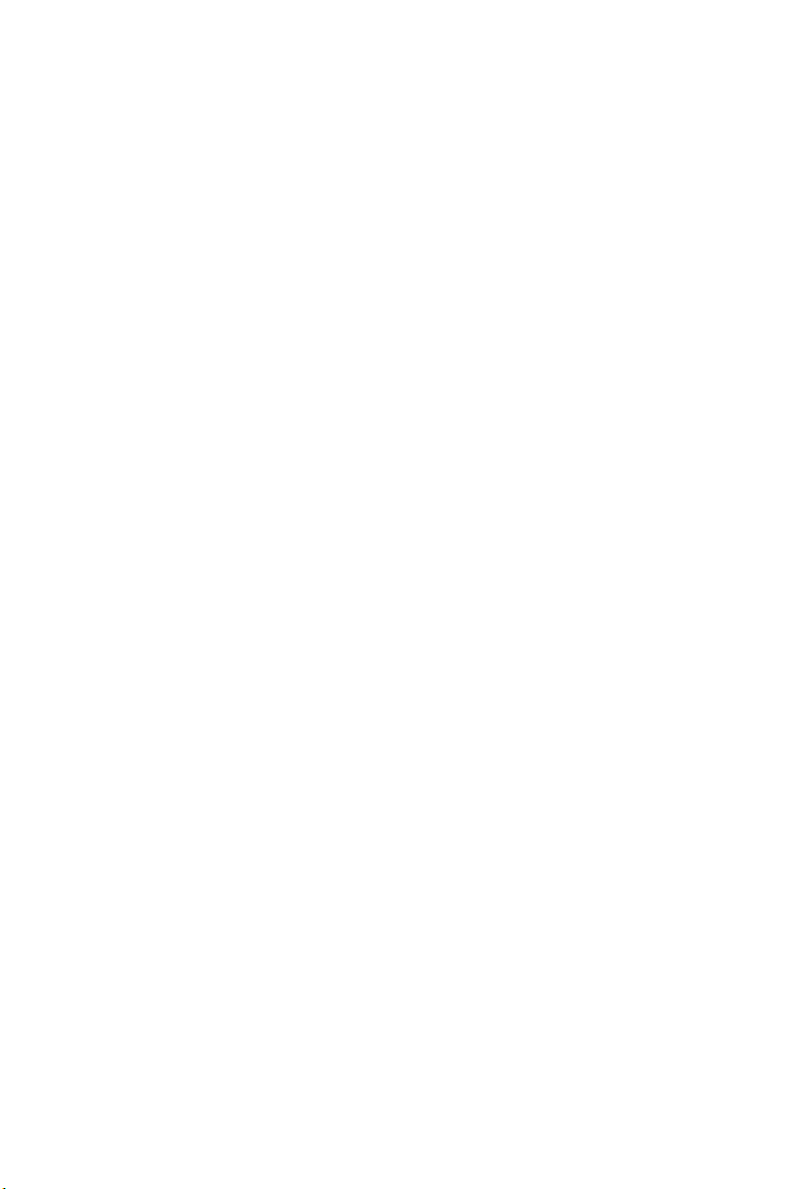
Προβολέας Dell™ S300wi
Οδηγός Χρήστη
Page 2
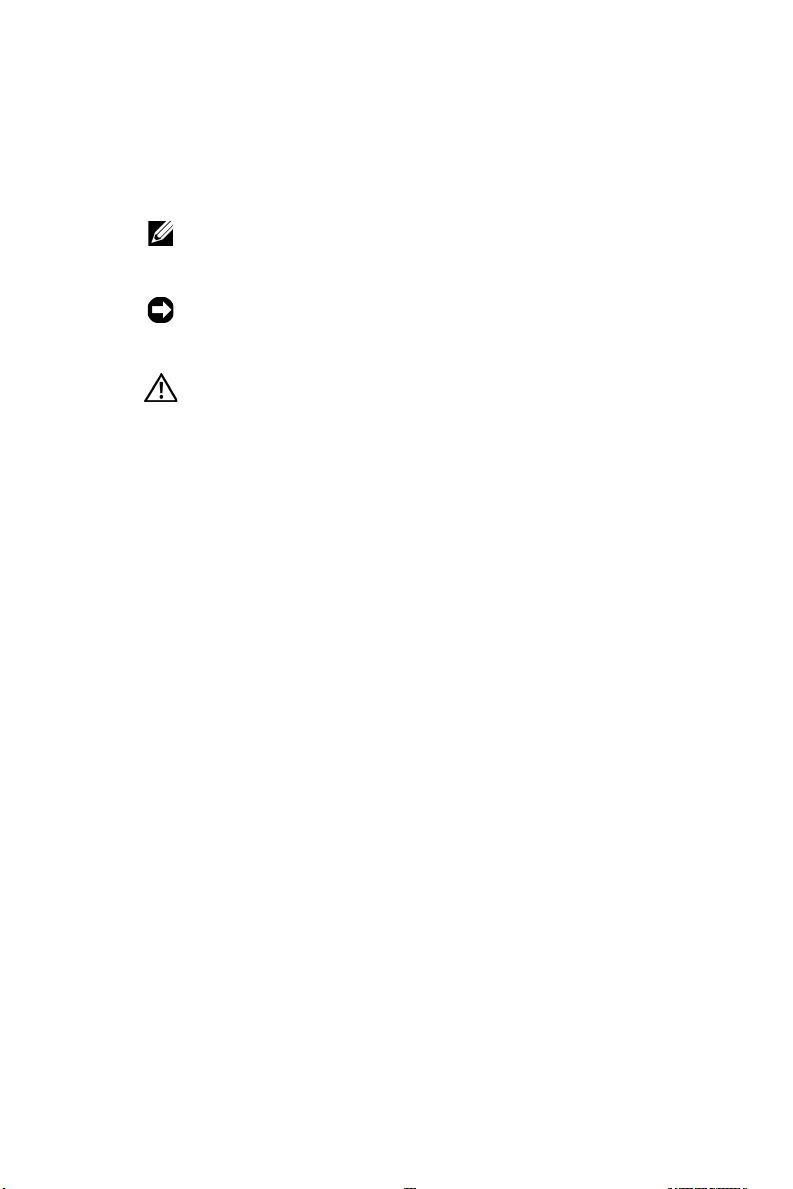
Σημείωση, Προειδοποίηση και
Προσοχή
ΣΗΜΕΙΩΣΗ: Η ΣΗΜΕΙΩΣΗ δηλώνει σημαντικές
πληροφορίες που σας βοηθούν να χρησιμοποιήσετε
καλύτερα τον προβολέα σας.
ΠΡΟΕΙΔΟΠΟΙΗΣΗ: Η ΠΡΟΕΙΔΟΠΟΙΗΣΗ δηλώνει είτε
πιθανή ζημιά στο υλικό είτε απώλεια δεδομένων και σας
λέει πώς να αποφύγετε το πρόβλημα.
ΠΡΟΣΟΧΗ: Η ΠΡΟΣΟΧΗ δηλώνει πιθανότητα
καταστροφής υλικών, προσωπικού τραυματισμού, ή
θάνατο.
____________________
Οι πληροφορίες σε αυτό το έγγραφο μπορεί να αλλάξουν δίχως
προειδοποίηση.
© 2010 Dell Inc. Δικαι ώματα κατοχυρωμένα .
Απαγορεύεται αυστηρά η αναπαραγωγή αυτού του υλικού με οποιοδήποτε
τρόπο δίχως την έγγραφη άδεια της Dell Inc.
Εμπορικά σήματα που χρησιμοποιούνται σε αυτό το κείμενο: Το Dell και το
λογότυπο DELL είναι εμπορικά σήματα της Dell Inc., το DLP και το λογότυπο
DLP είναι είτε εμπορικ
Microsoft και τα Windows είναι κατοχυρωμένα σήματα ή εμπορικά σήματα της
Microsoft Corporation στις Ηνωμένες Πολιτείες και/ή σε άλλες χώρες.
Άλλα εμπορικά σήματα και εμπορικά ονόματα μπορεί να χρησιμοποιούνται σε
αυτό το έγγραφο για να αναφερθούν είτε στους δικαιούχους των σημάτων και
των ονομάτων είτε στα προϊόντα τους. Η Dell Inc. αποποιείται κάθε
ιοκτησιακό ενδιαφέρον σε εμπορικά σήματα και ονόματα πέραν του δικού της.
ιδ
ά σήματα της TEXAS INSTRUMENTS INCORPORATED;
Μοντέλο S300wi
Απρίλιος 2010 Αναθ. A00
Page 3
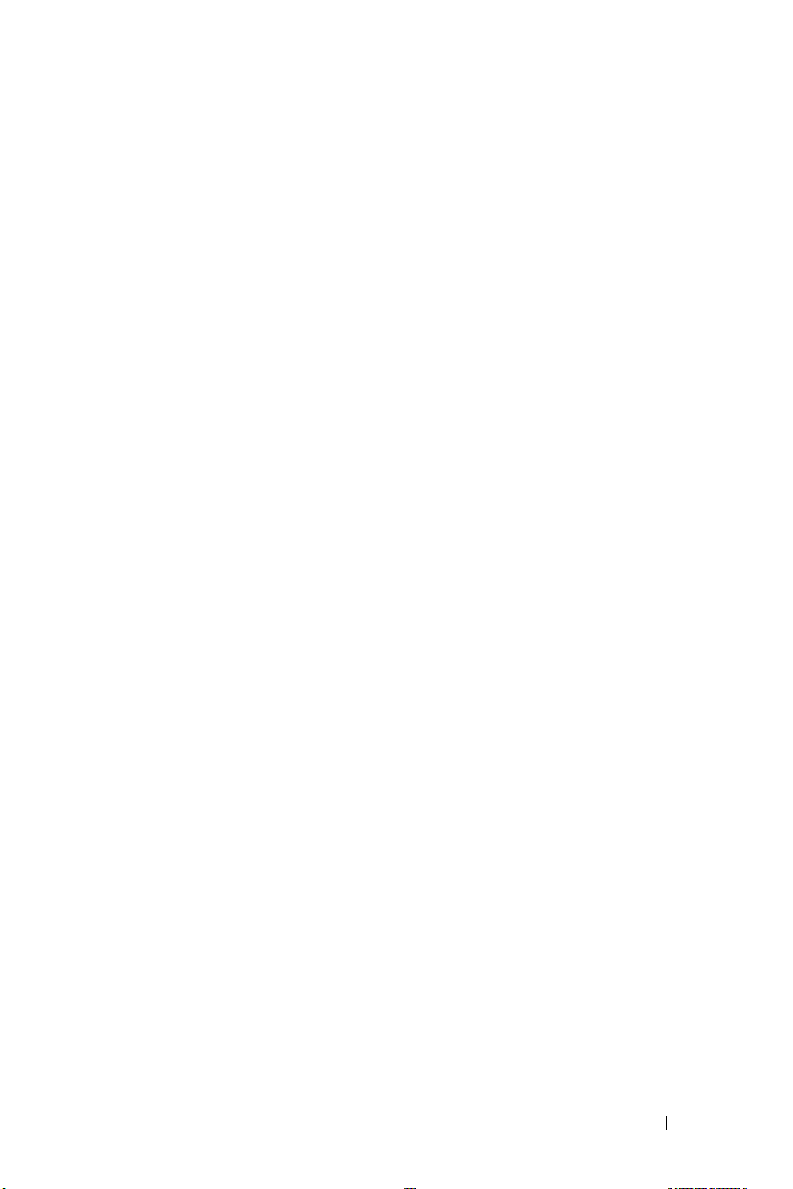
Περιεχόμενα
1 Ο Προβολέας σας Dell . . . . . . . . . . . . 7
Πληροφορίες για τον προβολέα σας
Σχετικά με την Αλληλεπιδραστική πένα σας
2 Σύνδεση του Προβολέα σας . . . . . . . 12
Εγκατάσταση της κεραίας
Σύνδεση με Υπολογιστή . . . . . . . . . . . . 14
Σύνδεση σε υπολογιστή με καλώδιο VGA
Σύνδεση βρόγχου οθόνης με καλώδια VGA
Σύνδεση σε υπολογιστή με καλώδιο RS232
Σύνδεση σε υπολογιστή χρησιμοποιώντας μία
Οθόνη USB
Σύνδεση σε Υπολογιστή Ασύρματα
Σύνδεση μίας Συσκευής Αναπαραγωγής DVD 19
Σύνδεση σε συσκευή DVD με καλώδιο S-Video
Σύνδεση σε συσκευή DVD με καλώδιο
Composite Video
Σύνδεση σε συσκευή DVD με καλώδιο
Component Video
Σύνδεση σε συσκευή DVD με καλώδιο HDMI
. . . . . . .
. . . .
. . . . . . . . . . . .
. . . . .
. . . .
. . . .
. . . . . . . . . . . . . . . . . . .
. . . . . . . .
. .
. . . . . . . . . . . . . . . .
. . . . . . . . . . . . . . . .
. . .
9
10
13
14
15
16
17
18
19
20
21
22
Σύνδεση με το Local Area Network
(Τοπ ικό δίκτυο) . . . . . . . . . . . . . . . . . 23
Για να προβάλλετε μία εικόνα και να ελέγξετε τον
προβολέα που είναι συνδεδεμένος με ένα δίκτυο
μέσω ενός καλωδίου RJ45.
. . . . . . . . . . . .
23
Περιεχόμενα 3
Page 4
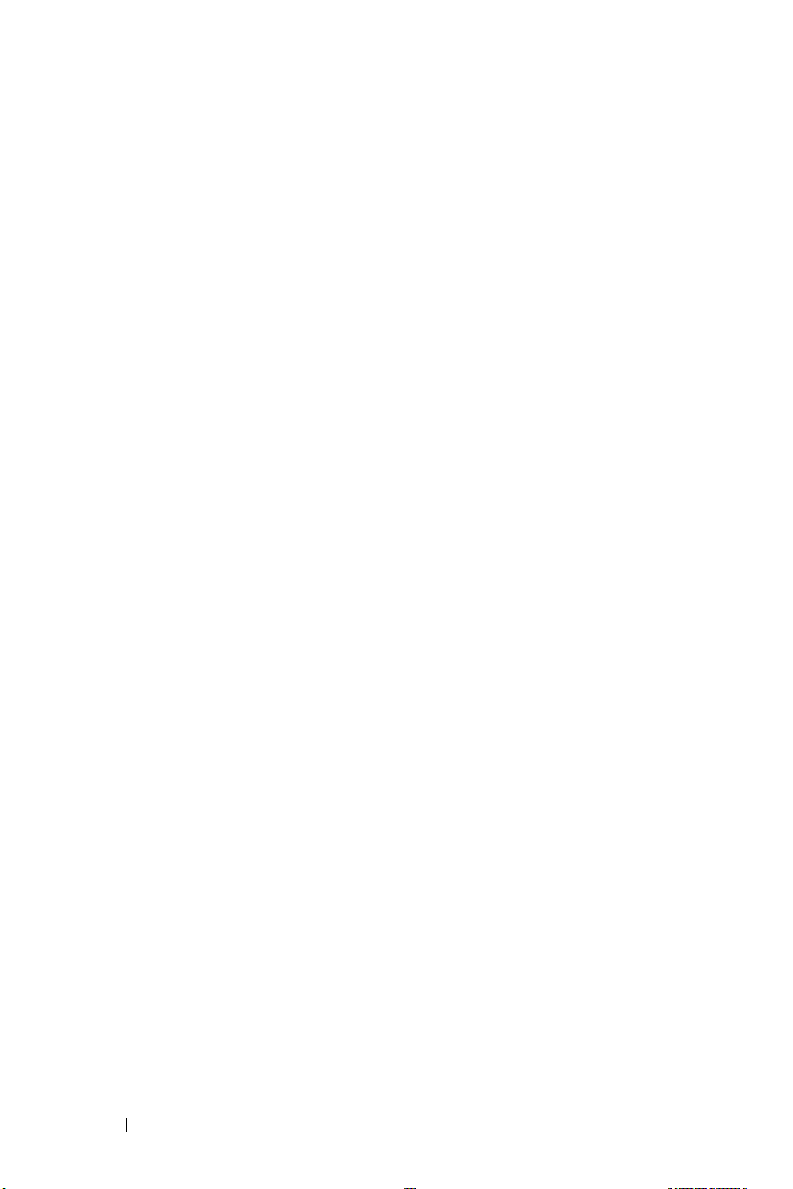
Επιλογές Επαγγελματικής Εγκατάστασης:
Εγκατάσταση για την Παροχή Αυτόματης Οθόνης 24
Σύνδεση με Εμπορικό Πλαίσιο Ελέγχου RS232
Σύνδεση με την Αλληλεπιδραστική πένα σας
.
. . .
25
26
3 Χρήση του Προβολέα σας . . . . . . . . 28
Άναμμα του Προβολέα Σας . . . . . . . . . . . 28
Σβήσιμο του Προβολέα σας
. . . . . . . . . . . 28
Ρύθμιση της Προβαλλόμενης Εικόνας . . . . . 29
Αύξηση του Ύψους του Προβολέα
Μείωση του Ύψους του Προβολέα
. . . . . . . .
. . . . . . . .
29
29
Ρύθμιση του της Εστίασης του Προβολέα . . . 30
Ρύθμιση Μεγέθους της Προβαλλόμενης Εικόνας
Χρήση του Πίνακα Ελέγχου
. . . . . . . . . . . 33
31
Χρήση του τηλεχειριστηρίου . . . . . . . . . . 35
Χρήση της Αλληλεπιδραστική πένα
Χρήση του Ιμάντα καρπού
. . . . . . . . . . . . 40
. . . . . . 38
Εγκατάσταση των Μπαταριών του
Τηλε χει ρισ τηρί ου
. . . . . . . . . . . . . . . . . 41
Εγκατάσταση των Μπαταριών της
Αλληλεπιδραστικής πένας
. . . . . . . . . . . 42
Εμβέλεια Λειτουργίας με το Τηλε χει ρισ τήρ ι ο . 43
Εμβέλεια Λειτουργίας με την Αλληλεπιδραστική
πένα
Χρήση της Προβολής στην Οθόνη (OSD)
4 Περιεχόμενα
. . . . . . . . . . . . . . . . . . . . . . . . 44
. . . 45
Page 5
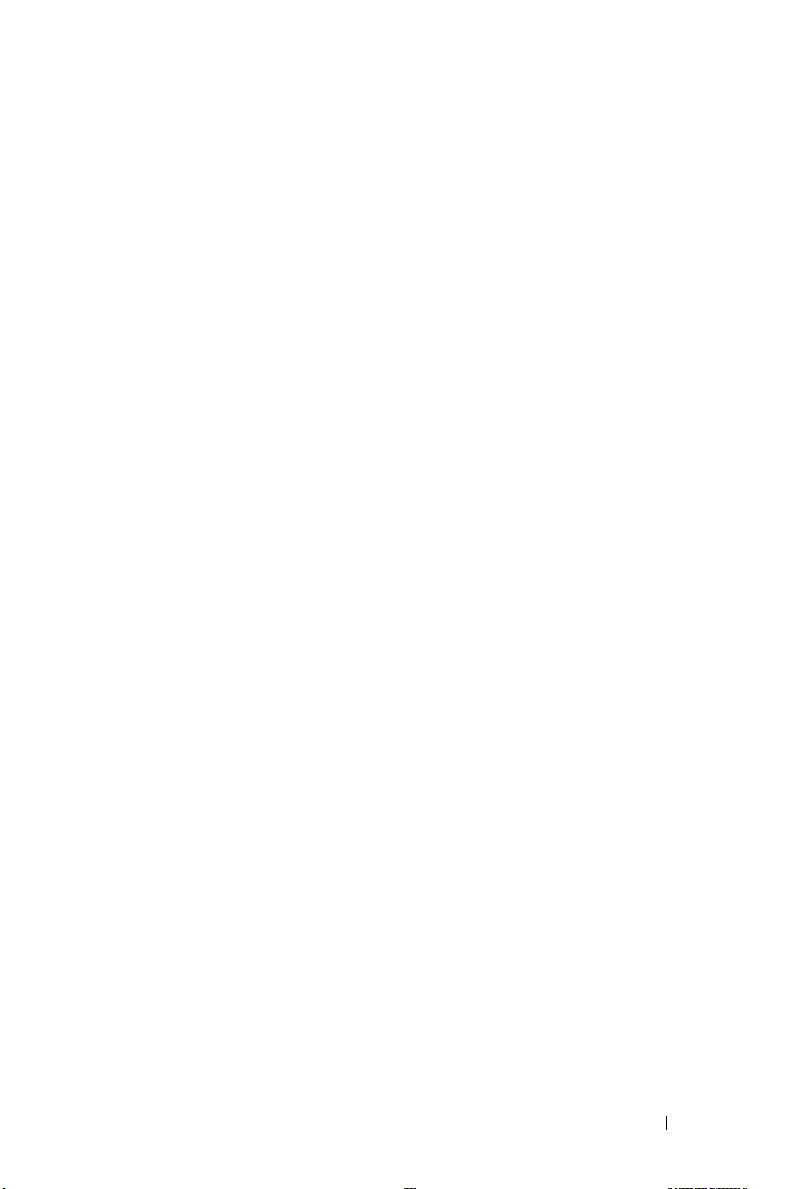
Βασικό μενού
AUTO-ADJUST (Αυτόματη Ρύθμιση)
INPUT SELECT (Επιλογή Εισόδου)
PICTURE (ΕΙΚΟΝΑ) (σε λειτουργία ηλ. υπολογιστή)
PICTURE (ΕΙΚΟΝΑ) (σε λειτουργία βίντεο)
. . . . . . . . . . . . . . . . . .
. . . . . . .
. . . . . . .
. . . .
45
45
46
48
DISPLAY (Προβολή) (σε λειτουργία ηλ. υπολογιστή) 50
DISPLAY (Προβολή) (σε λειτουργία Βίντεο)
LAMP (Λάμπα)
SET UP (Ρύθμιση)
OTHERS (Άλλα)
. . . . . . . . . . . . . . . . .
. . . . . . . . . . . . . . . .
. . . . . . . . . . . . . . . . .
. . . .
52
53
53
58
Εγκατάσταση ασύρματης δικτύωσης . . . . . 69
Λογισμικό Ασύρματης Εφαρμογής S300wi
. . . .
73
Εγκατάσταση Προγράμματος οδήγησης Οθόνης
. . . . . . . . . . . . . . . . . . . . . . . . 77
USB
Εγκατάσταση του Presentation to Go (PtG) . . 78
PtG Viewer (Πρόγραμμα προβολής PtG)
. . . . .
79
Photo Viewer (Πρόγραμμα προβολής
Φωτογραφιών)
Εισαγωγή λειτουργίας PtG/Photo (Φωτογραφία)
PtG Overview (Επισκόπηση PtG)
Photo Overview (Επισκόπηση φωτογραφίας)
Εισαγωγή στα πλήκτρα
Εγκατάσταση του Μετατροπέα PtG - Lite
Λογισμικό εφαρμογής Μετατροπέα PtG - Lite
. . . . . . . . . . . . . . . . . .
. .
. . . . . . . . .
. . .
. . . . . . . . . . . . .
. . . . .
. . .
79
80
80
81
81
82
82
47
Διαχείριση του Προβολέα από τη
Διαχείριση ιστού . . . . . . . . . . . . . . . . 84
Ρύθμιση των παραμέτρων δικτύου
Πρόσβαση στη Διαχείριση ιστού
. . . . . . . .
. . . . . . . . .
84
84
Πραγματοποιήστε το Αδειοδοτικό εφαρμογής 103
Περιεχόμενα 5
Page 6
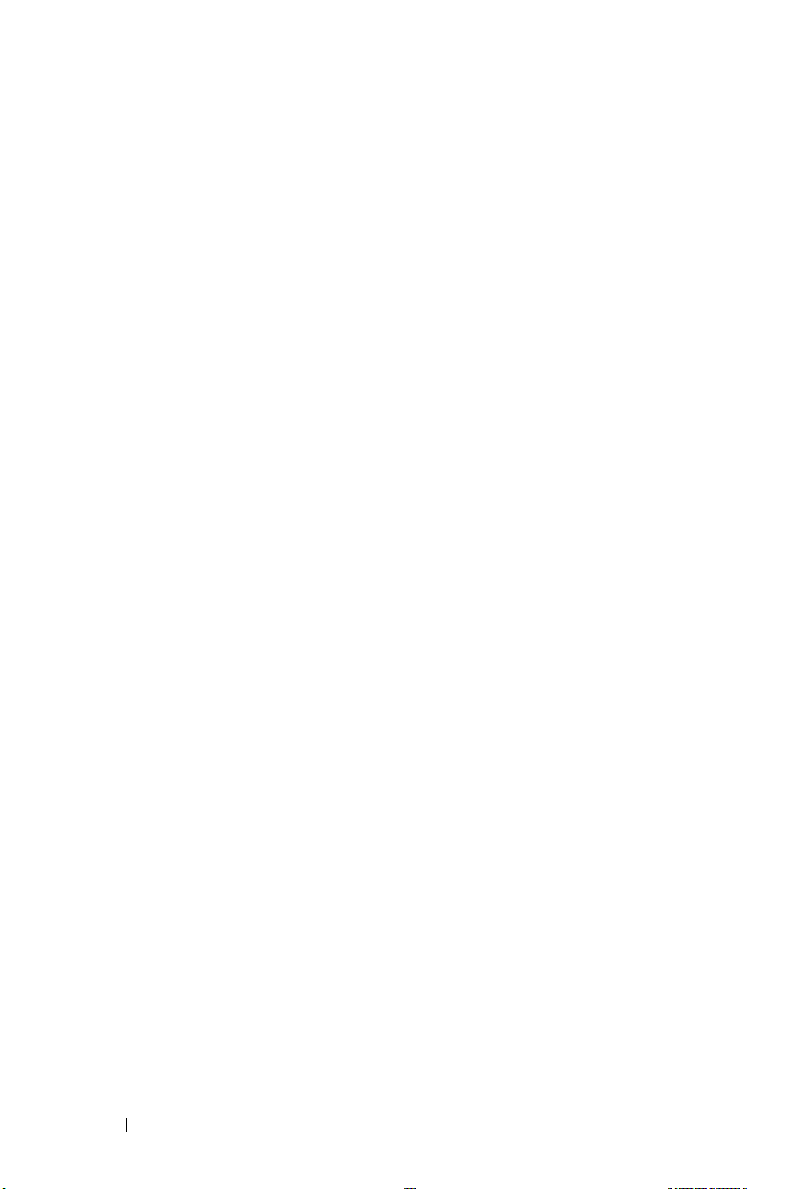
4 Αντιμετώπιση προβλημάτων του
προβολέα σας . . . . . . . . . . . . . . . 104
Σήματα καθοδήγησης . . . . . . . . . . . . . 109
Σήματα Καθοδήγησης LED της
Αλληλεπιδραστικής πένας
. . . . . . . . . . 111
Αλλαγή της Λάμπας
. . . . . . . . . . . . . . 112
5 Τεχ νικ ά χαρακτηριστικά . . . . . . . . . . 114
6 Επικοινωνία με τη Dell . . . . . . . . . 120
Επικοινωνία με την eInstruction . . . . . . . 121
7 Παράρτημα: Γλωσσάριο . . . . . . . . 122
6 Περιεχόμενα
Page 7
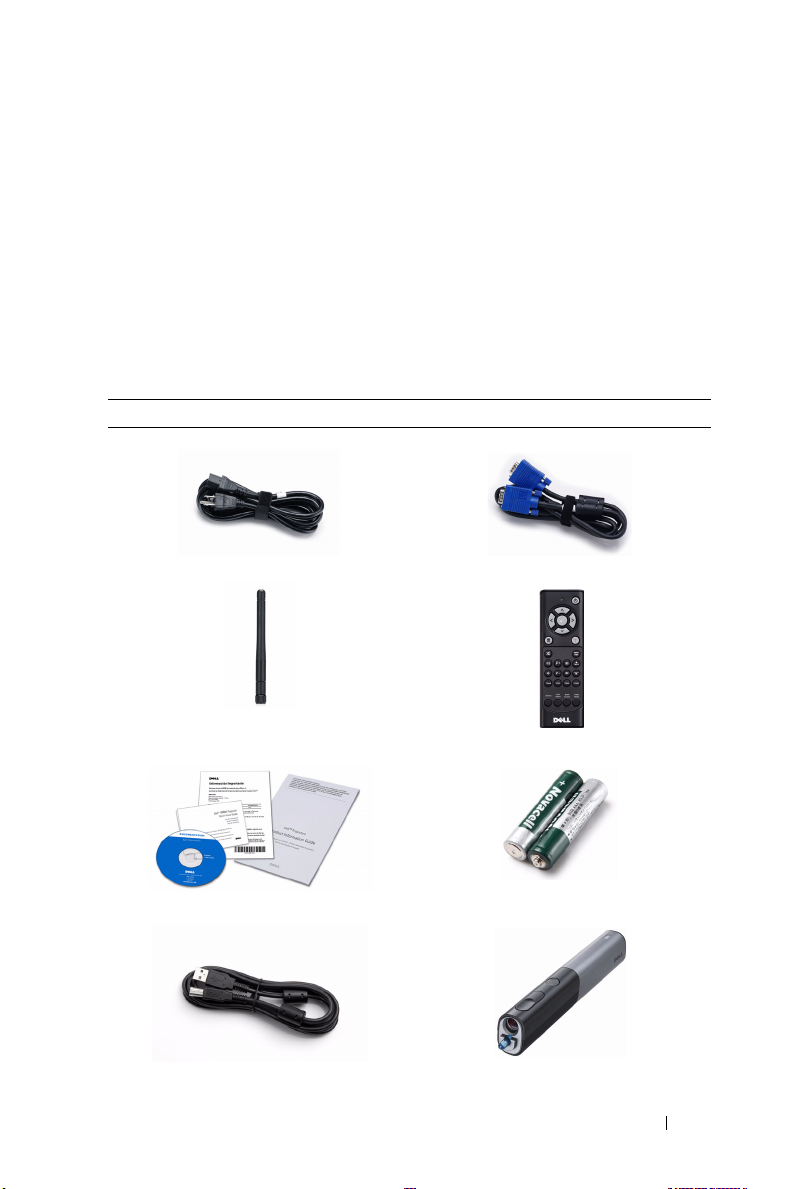
1
Ο Προβολέας σας Dell
Ο προβολέας σας συνοδεύεται από όλα τα αντικείμενα που εμφανίζονται παρακάτω.
Σιγουρευτείτε πως έχετε όλα τα αντικείμενα και επικοινωνήστε με τη Dell™ αν κάτι
λείπει.
Περιεχόμενα Συσκευασίας
Καλώ διο τροφοδοσίας Καλώδιο VGA 1,8 μέτρα (VGA σε VGA)
Κεραία Τηλεχειριστήριο
CD Εγχειρίδιο Χρήσης & Τεκμηρίωση Μπαταρίες AAA (2)
Καλώ διο USB (USB-Α σε USB-Β) Αλληλεπιδραστική πένα
Ο Προβολέας σας Dell 7
Page 8

Περιεχόµενα Συσκευασίας
Αλκαλικές µπαταρίες AAA (2) CD χώρου εργασίας Interwrite
Ιµάντας καρπού Μύτη
Καλώ διο Mini USB 5m (USB-Α σε Mini
USB-Β)
8 Ο Προβολέας σας Dell
Page 9

Πληροφορίες για τον προβολέα σας
1
2
6
3
4
5
Επάνω άποψη
Κάτω άποψη
8
9
14.00±0.10
55.00±0.10
55.00±0.10
110.00±0.15
110.00±0.15
10
1 Πίνακας ελέγχου
2 Καρτέλα Εστίαση
3 Φακός
4 Δέκτης Υπέρυθρων (IR)
5 Κάλυμμα φακού
6 Κεραία
7 Οπές στήριξης για στήριξη στον τοίχο: Οπής βίδας βάθους M3 x 6,5mm.
Συνιστώμενη ροπή <8 kgf-cm
8 Οπή στήριξης για το τρίποδο: Παξιμάδι εισαγωγής 1/4"*20 UNC
9 Κάλυμμα λάμπας
10 Τροχός ρύθμισης κλίσης
7
82.15±0.15
Ο Προβολέας σας Dell 9
Page 10
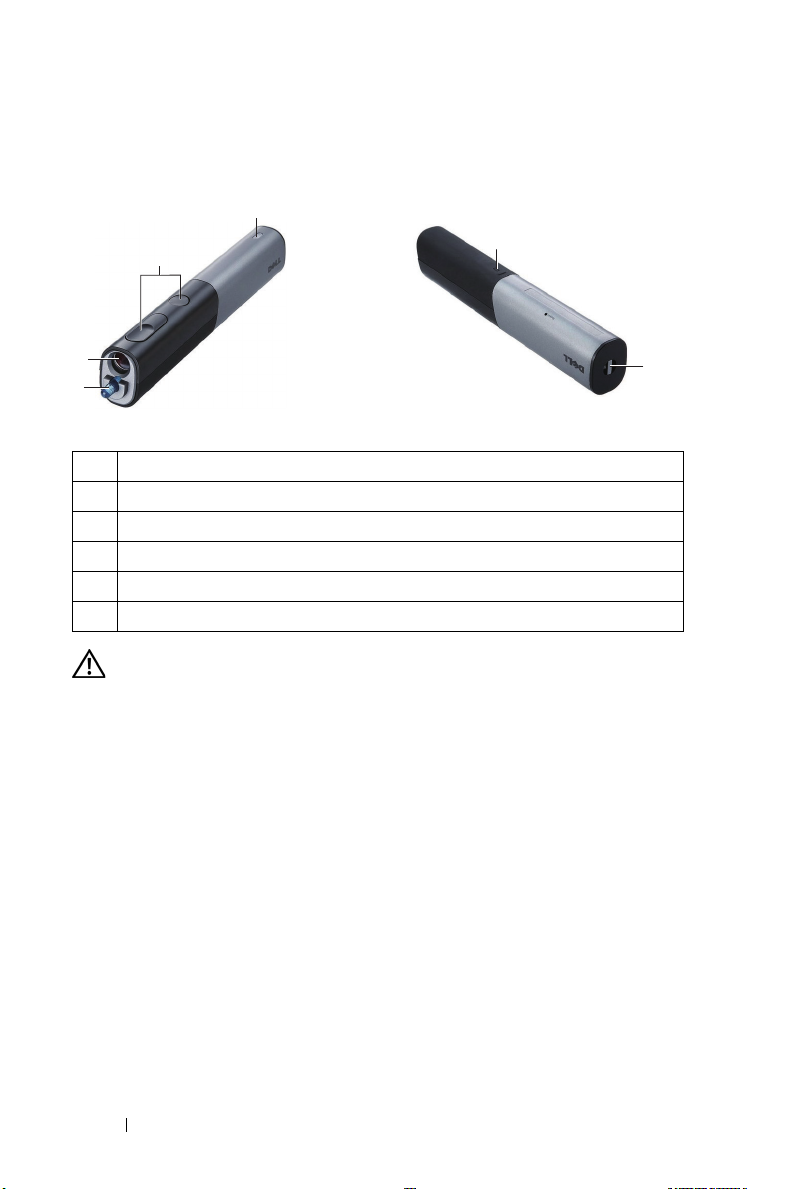
Σχετικά με την Αλληλεπιδραστική πένα σας
1
2
3
4
Επάνω άποψη
Κάτω άποψη
1 Αντικαθιστάμενη μύτη
2 Φακός
3 Πίνακας ελέγχου
4 Λαμπάκια ένδειξης LED
5 Γραμμή ασφαλείας
6 Κάλυμμα μπαταρίας
ΠΡΟΣΟΧΗ: Οδηγίες Ασφαλείας
1 Μην χρησιμοποιείτε τον προβολέα κοντά σε συσκευές οι οποίες παράγουν πολύ
θερμότητα.
2 Μην χρησιμοποιείτε τον προβολέα σε περιοχές όπου υπάρχει υπερβολική σκόνη.
Η σκόνη μπορεί να προκαλέσει βλάβη στο σύστημα και ο προβολέας θα σβήσει
αυτόματα.
3 Διασφαλίστε ότι ο προβολέας είναι τοποθετημένος σε περιοχή με καλό αερισμό.
4 Μην φράσσετε τις σχισμές εξαερισμού και τα ανοίγματα του προβολέα.
5 Διασφαλίστε ότι ο προβολέας λειτουργεί σε θερμοκρασίες περιβάλλοντος
(5ºC έως 35ºC).
6 Μην προσπαθήσετε να αγγίξετε την έξοδο αερισμού καθώς μπορεί να καίει πολύ
αφού ενεργοποιηθεί ο προβολέας ή αμέσως αφού απενεργοποιηθεί.
7 Μην κοιτάτε μέσα στο φακό του προβολέα όσο είναι αναμμένος καθώς μπορεί να
προκληθεί τραυματισμός στα μάτια σας.
8 Μην τοποθετείτε αντικείμενα κοντά ή μπροστά από τον προβολέα ούτε να
καλύπτετε τον φακό του όσο είναι αναμμένος ο προβολέας καθώς η θερμότητα
μπορεί να λειώσει ή να καεί το αντικείμενο.
6
5
10 Ο Προβολέας σας Dell
Page 11
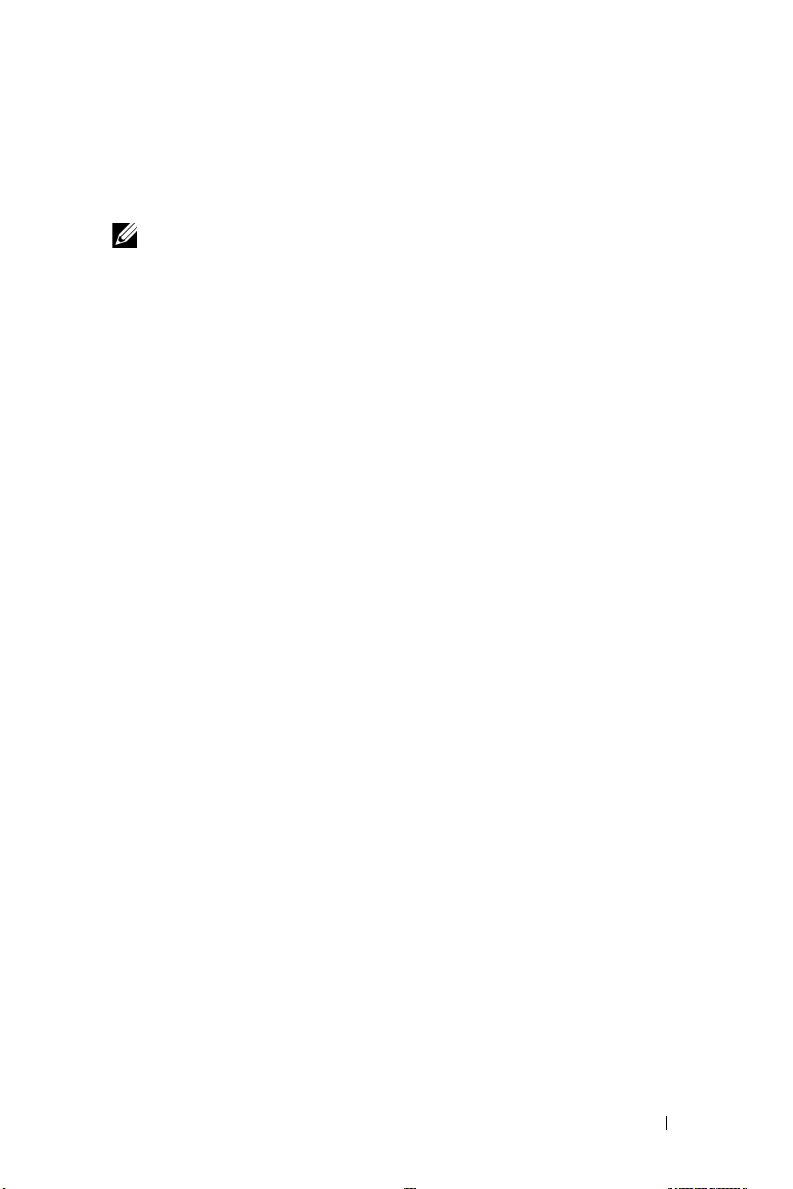
9 Μην χρησιμοποιείτε τον ασύρματο προβολέα κοντά σε καρδιακούς βηματοδότες.
10 Μην χρησιμοποιείτε τον ασύρματο προβολέα κοντά σε ιατρικό εξοπλισμό.
11 Μην χρησιμοποιείτε τον ασύρματο προβολέα κοντά σε φούρνους μικροκυμάτων.
ΣΗΜΕΙΩΣΗ:
• Μην επιχειρήσετε να στερεώσετε στον τοίχο τον προβολέα μόνοι σας. Θα
πρέπει να εγκαθίσταται από έναν εξειδικευμένο τεχνικό.
• Συνιστώμενο κιτ στήριξης του προβολέα στον τοίχο (Ρ/Ν: 4TVT8/V3RTH).
Για περισσότερες πληροφορίες, ανατρέξτε στην ιστοσελίδα Υποστήριξης
της Dell στο support.dell.com.
• Για περισσότερες πληροφορίες, δείτε τις Πληροφορίες ασφαλείας που
απεστάλησαν με τον προβολέα σας.
• Ο προβολέας S300wi έχει σχε
διαστεί μόνο για χρήση σε εσωτερικούς
χώρους.
Ο Προβολέας σας Dell 11
Page 12
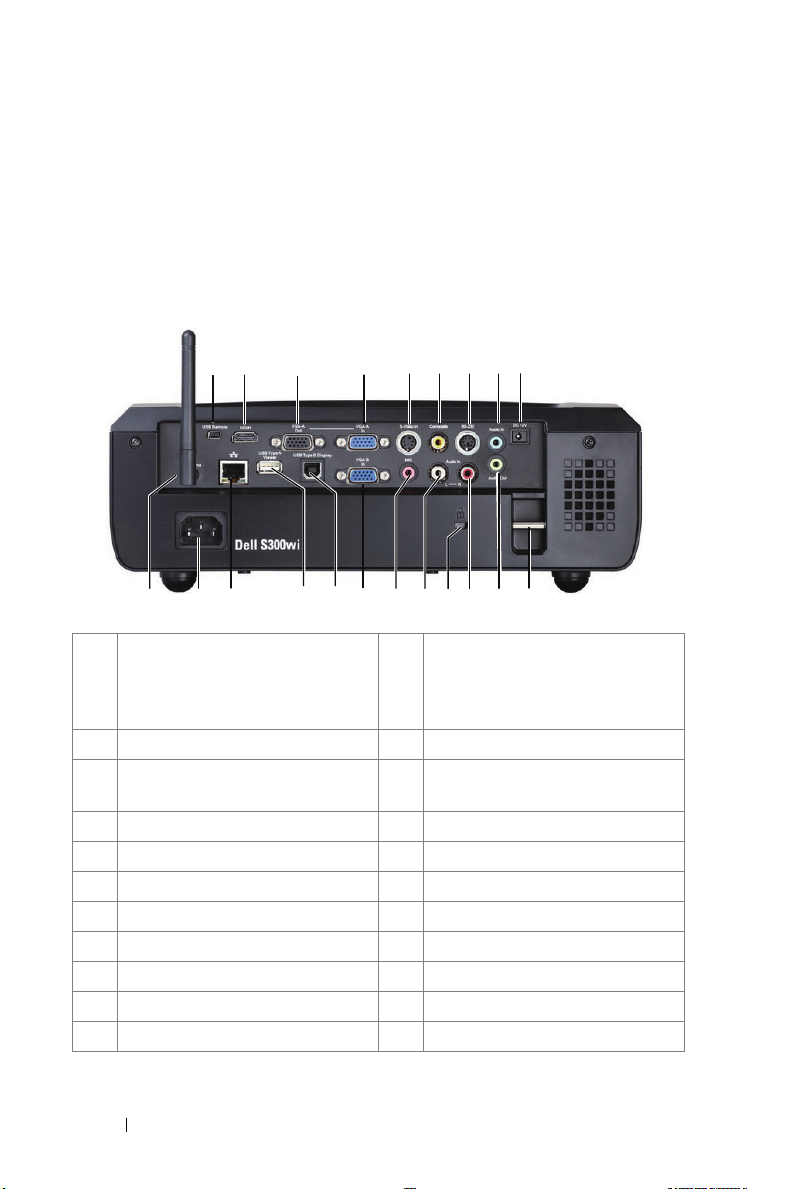
2
Σύνδεση του Προβολέα σας
3 4 5 6 7
2
1
8
9
1920 1521 161718 11
1 Μίνι USB για απομακρυσμένο
ποντίκι, Αλληλεπιδραστική
λειτουργία και Αναβάθμι ση
υλικολογισμικού.
2 Σύνδεση HDMI 13 Θύρα καλωδίου ασφαλείας
3 Έξοδος VGA-A (βρόγχος οθόνης) 14 Σύνδεση εισόδου αριστερού
4 Σύνδεση εισόδου VGA-Α (D-sub) 15 Σύνδεση μικροφώνου
5 Σύνδεση S-Video 16 Σύνδεση εισόδου VGA-B (D-sub)
6 Σύνδεση Composite video 17 Συνδετήρας οθόνης USB Τύπου Β
7 Σύνδεση RS232 18 Συνδετήρας οθόνης USB Τύπου Α
8 Σύνδεση εισόδου ήχ
9 Σύνδεση εξόδου +12V DC 20 Υποδοχή καλωδίου τροφοδοσίας
10 Γραμμή ασφαλείας 21 Συνδετήρας κεραίας
11 Σύνδεση εξόδου ήχου
12 Σύνδεση του Προβολέα σας
ου-Α 19 Σύνδεση RJ45
14 12
13
12 Σύνδεση εισόδου δεξιού καναλιού
ήχου-Β
καναλιού ήχου-Β
10
Page 13

ΠΡΟΣΟΧΗ: Πριν ξεκινήσετε οποιαδήποτε διαδικασία της
ενότητας αυτής, ακολουθήστε τις Οδηγίες Ασφαλείας όπως
περιγράφονται στη σελίδα 10.
Εγκατάσταση της κεραίας
Ο προβολέας σας παρέχεται με μία ασύρματη κεραία για ασύρματη
δικτύωση. Ανατρέξτε στο "Εγκατάσταση ασύρματης δικτύωσης" στη
σελίδα 69.
1 Βιδώστε την κεραία με τον συνδετήρα κεραίας στο πίσω μέρος του
προβολέα σας.
2 Σηκώστε την κεραία στη θέση που φαίνεται στην εικόνα.
Σύνδεση του Προβολέα σας 13
Page 14
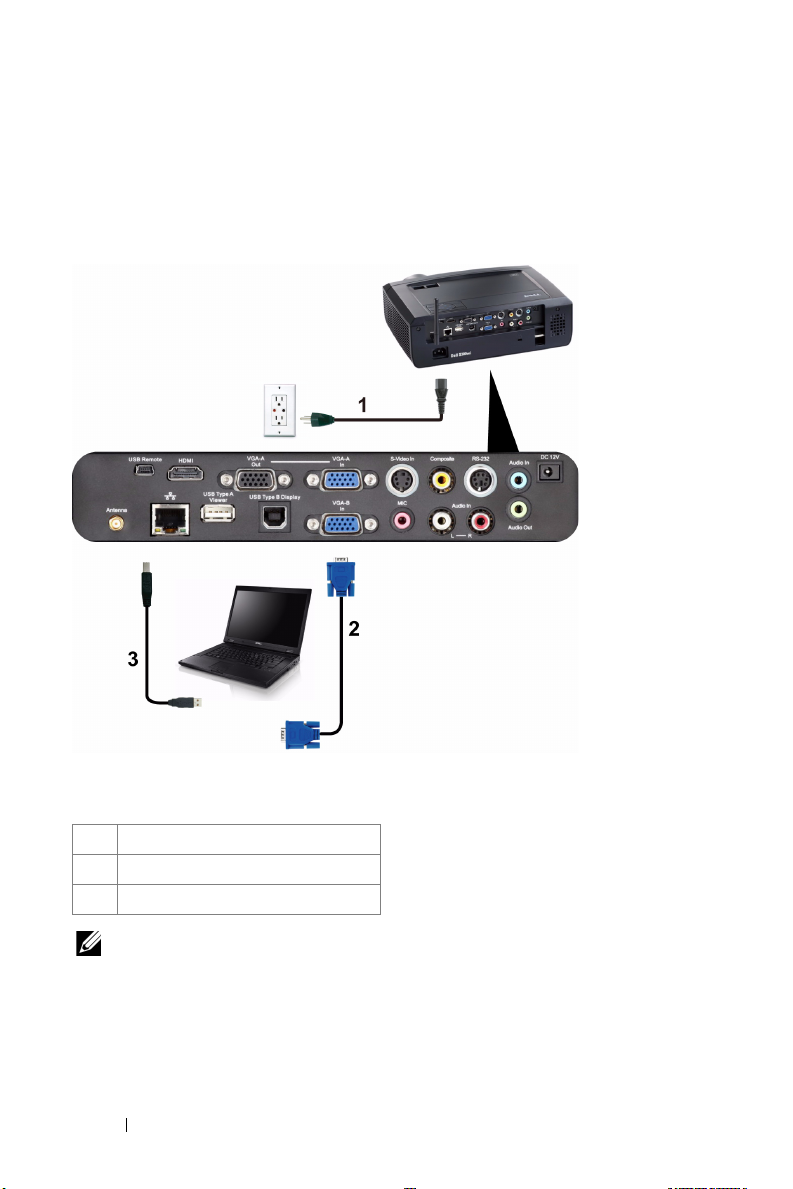
Σύνδεση με Υπολογιστή
Σύνδεση σε υπολογιστή με καλώδιο VGA
1 Καλώδιο τροφοδοσίας
2 Καλώδιο VGA σε VGA
3 Καλώδιο USB-Α σε Μίνι USB-Β
ΣΗΜΕΙΩΣΗ: Πρέπει να έχει συνδεθεί το καλώδιο Μίνι USB εάν θέλετε
να χρησιμοποιήσετε τις λειτουργίες Σελίδα επάνω και Σελίδα κάτω στο
τηλεχειριστήριο.
14 Σύνδεση του Προβολέα σας
Page 15
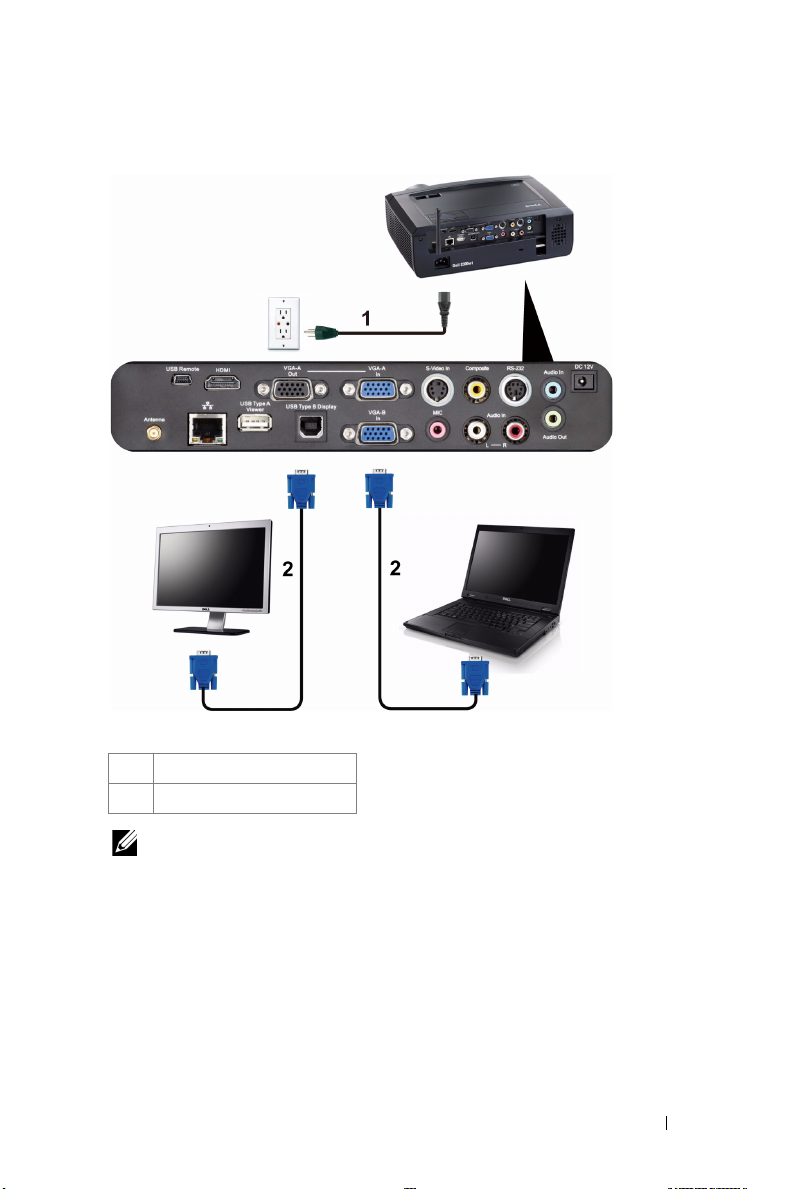
Σύνδεση βρόγχου οθόνης με καλώδια VGA
1 Καλώδιο τροφοδοσίας
2 Καλώδιο VGA σε VGA
ΣΗΜΕΙΩΣΗ: Μόνον το καλώδιο VGA παρέχεται μαζί με τον προβολέα
σας. Μπορείτε να αγοράσετε ένα επιπλέον καλώδιο VGA από τη
διαδικτυακή τοποθεσία της Dell στη διεύθυνση www.dell.com.
Σύνδεση του Προβολέα σας 15
Page 16
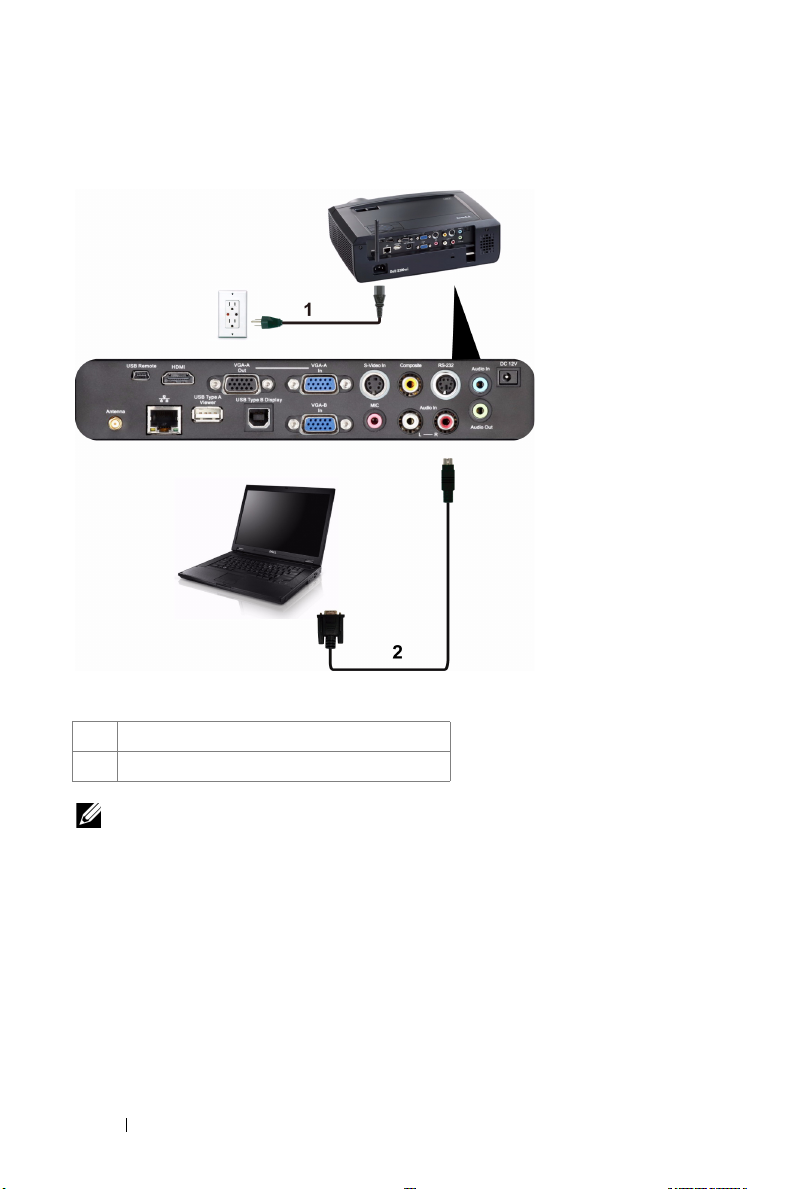
Σύνδεση σε υπολογιστή με καλώδιο RS232
1 Καλώδιο τροφοδοσίας
2 Καλώδιο RS232
ΣΗΜΕΙΩΣΗ: Το καλώδιο RS232 δεν αποστέλλεται μαζί με τον
προβολέα σας. Συμβουλευτείτε έναν επαγγελματία για την εγκατάσταση
του καλωδίου RS232 και του λογισμικού τηλεχειρισμού.
16 Σύνδεση του Προβολέα σας
Page 17
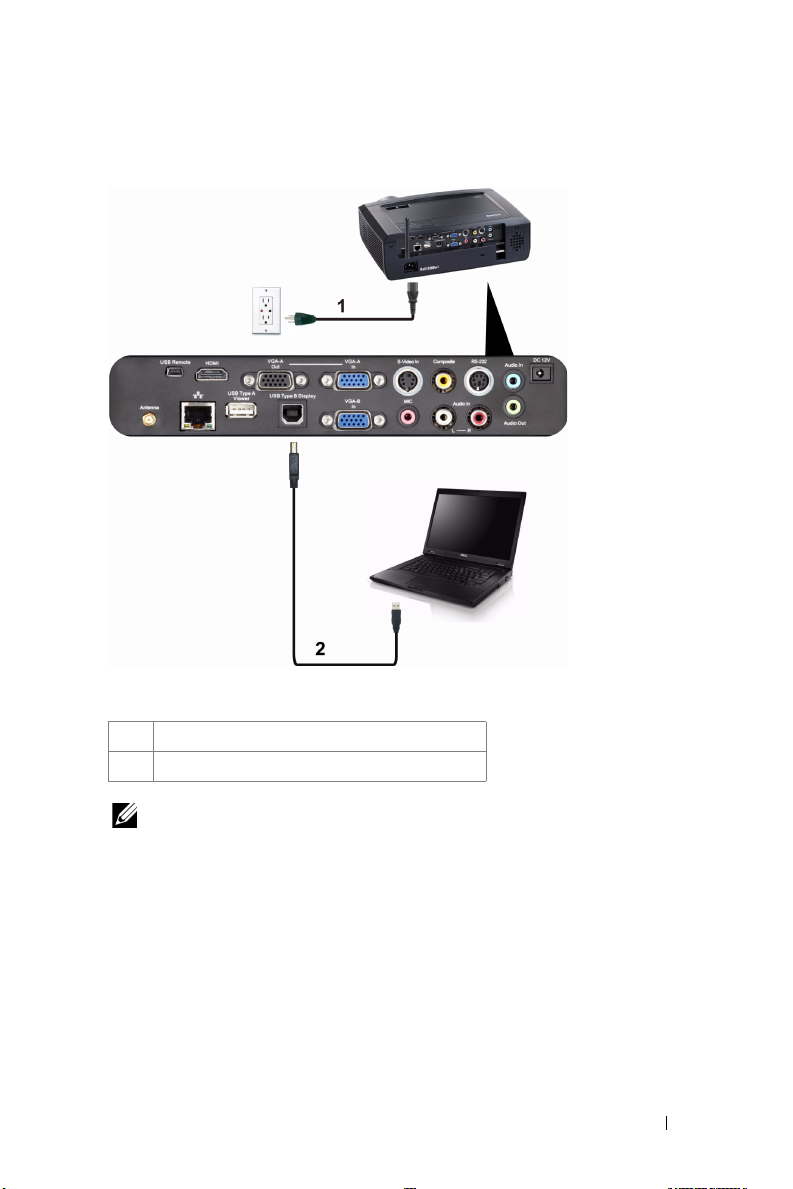
Σύνδεση σε υπολογιστή χρησιμοποιώντας μία Οθόνη USB
1 Καλώδιο τροφοδοσίας
2 Καλώδιο USB-Α σε USB-Β
ΣΗΜΕΙΩΣΗ: Ανατρέξτε στο "Εγκατάσταση Προγράμματος οδήγησης
Οθόνης USB" στη σελίδα 77 για την εγκατάσταση του προγράμματος
οδήγησης USB
Σύνδεση του Προβολέα σας 17
Page 18
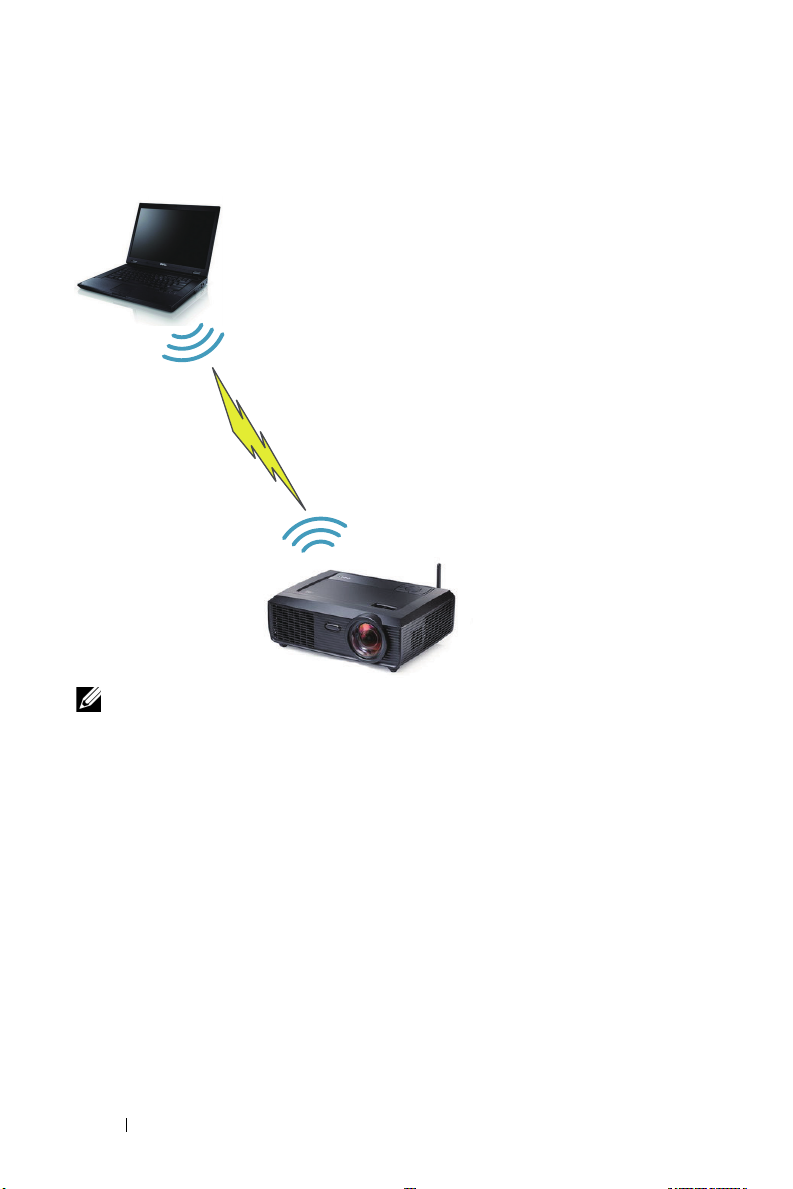
Σύνδεση σε Υπολογιστή Ασύρματα
ΣΗΜΕΙΩΣΗ: Ο υπολογιστής σας θα πρέπει να είναι εξοπλισμένος με
ασύρματη λειτουργία και να διαμορφωθεί καταλλήλως για να ανιχνευτεί
η ασύρματη σύνδεση. Ανατρέξτε στην τεκμηρίωση του υπολογιστή σας
σχετικά με τον τρόπο διαμόρφωσης της ασύρματης σύνδεσης.
18 Σύνδεση του Προβολέα σας
Page 19
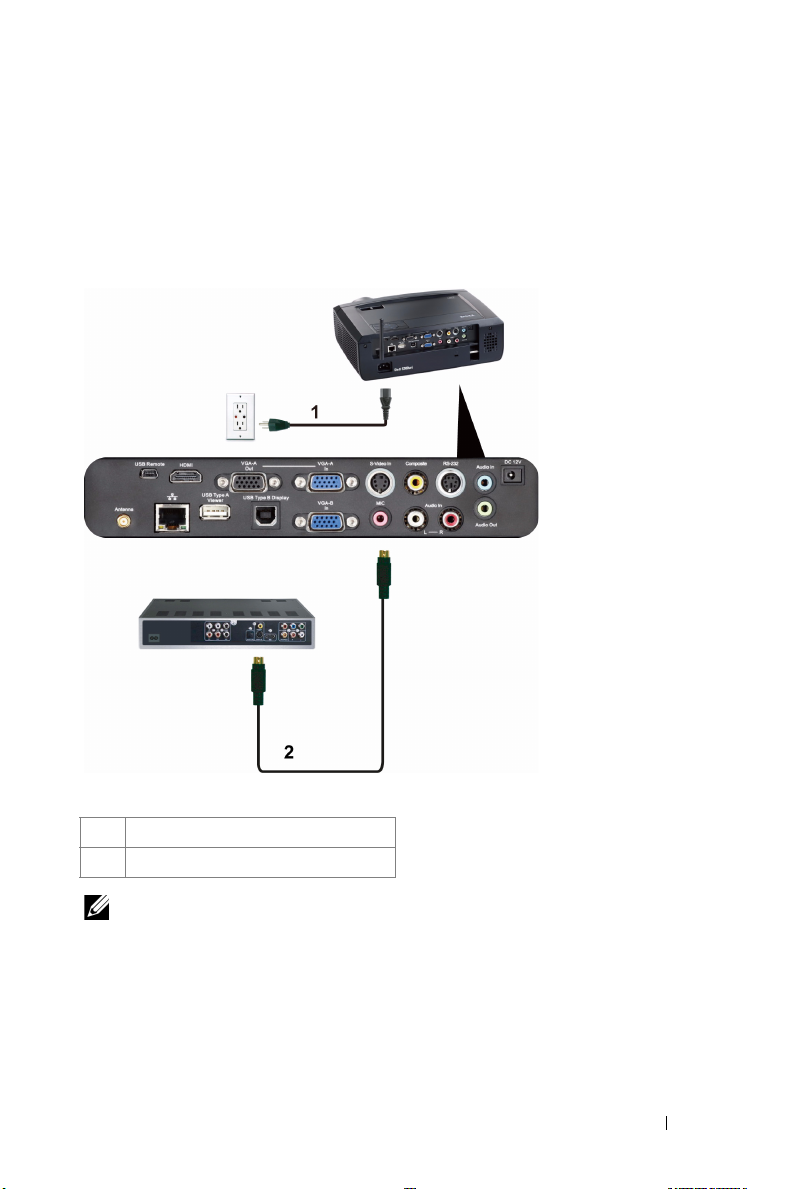
Σύνδεση μίας Συσκευής Αναπαραγωγής DVD
Σύνδεση σε συσκευή DVD με καλώδιο S-Video
1 Καλώδιο τροφοδοσίας
2 Καλώδιο S-Video
ΣΗΜΕΙΩΣΗ: Το καλώδιο S-Video δεν αποστέλλεται μαζί με τον
προβολέα σας. Μπορείτε να αγοράσετε το καλώδιο προέκτασης
S-Video (15,24 μ/30,48 μ) από τη διαδικτυακή τοποθεσία της Dell στη
διεύθυνση www.dell.com.
Σύνδεση του Προβολέα σας 19
Page 20
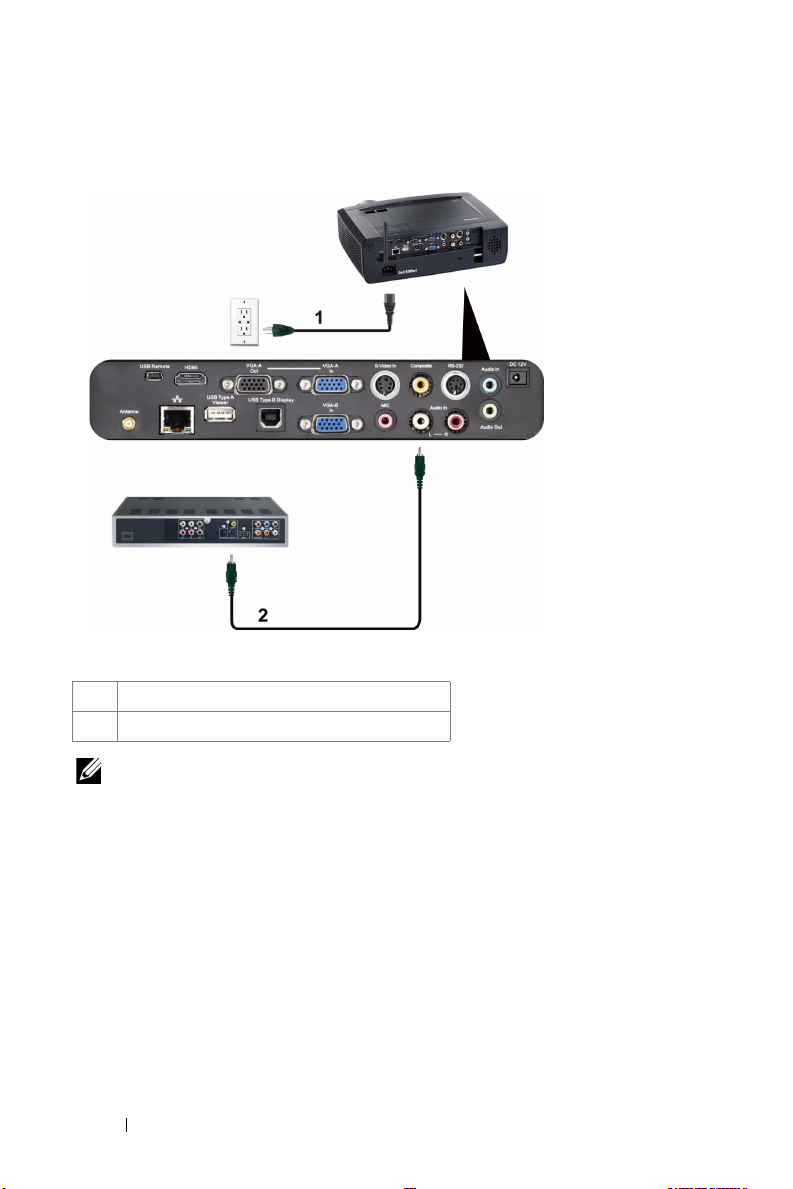
Σύνδεση σε συσκευή DVD με καλώδιο Composite Video
1 Καλώδιο τροφοδοσίας
2 Καλώδιο composite video
ΣΗΜΕΙΩΣΗ: Το καλώδιο Composite Video δεν αποστέλλεται μαζί με
τον προβολέα σας. Μπορείτε να αγοράσετε το καλώδιο προέκτασης
Composite Video (15,24 μ/30,48 μ) από τη διαδικτυακή τοποθεσία της
Dell στη διεύθυνση www.dell.com.
20 Σύνδεση του Προβολέα σας
Page 21
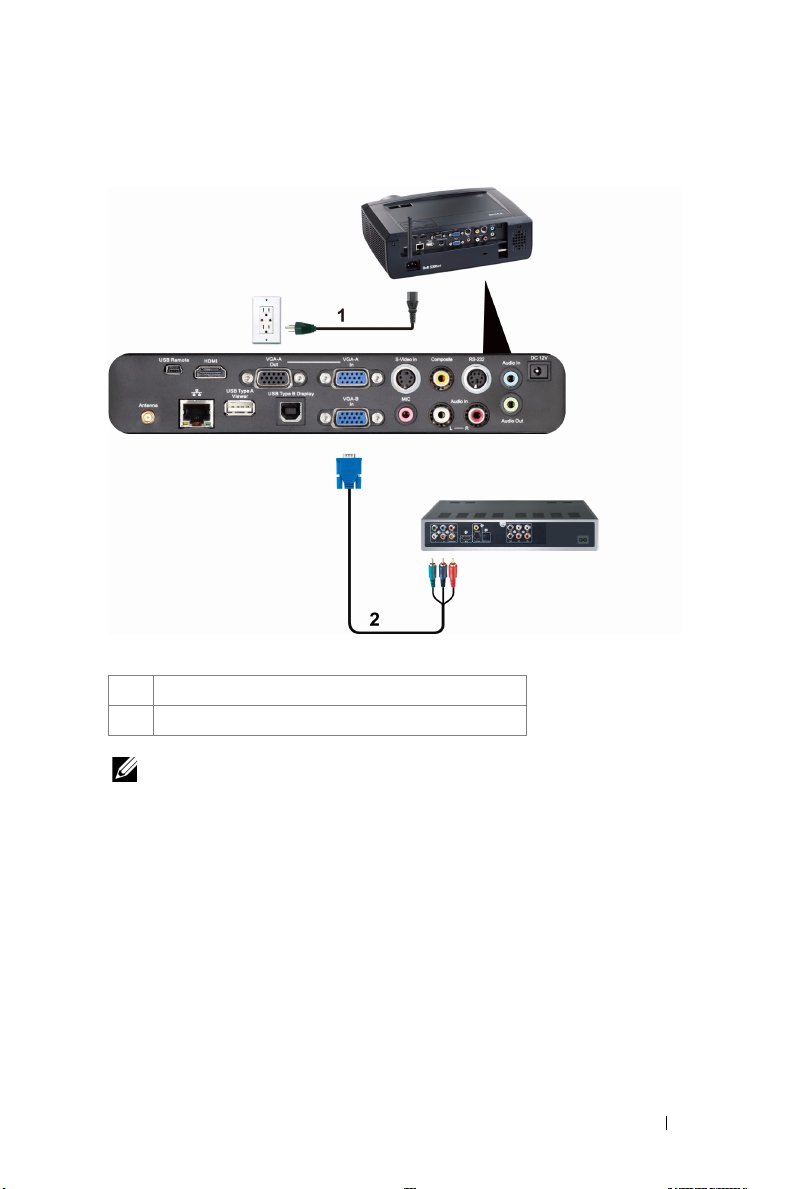
Σύνδεση σε συσκευή DVD με καλώδιο Component Video
1 Καλώδιο τροφοδοσίας
2 Καλώδιο VGA σε καλώδιο Component Video
ΣΗΜΕΙΩΣΗ: Το καλώδιο VGA προς Component Video δεν
αποστέλλεται μαζί με τον προβολέα σας. Μπορείτε να αγοράσετε το
καλώδιο προέκτασης VGA προς Component Video (15,24 μ/30,48 μ)
από τη διαδικτυακή τοποθεσία της Dell στη διεύθυνση www.dell.com.
Σύνδεση του Προβολέα σας 21
Page 22
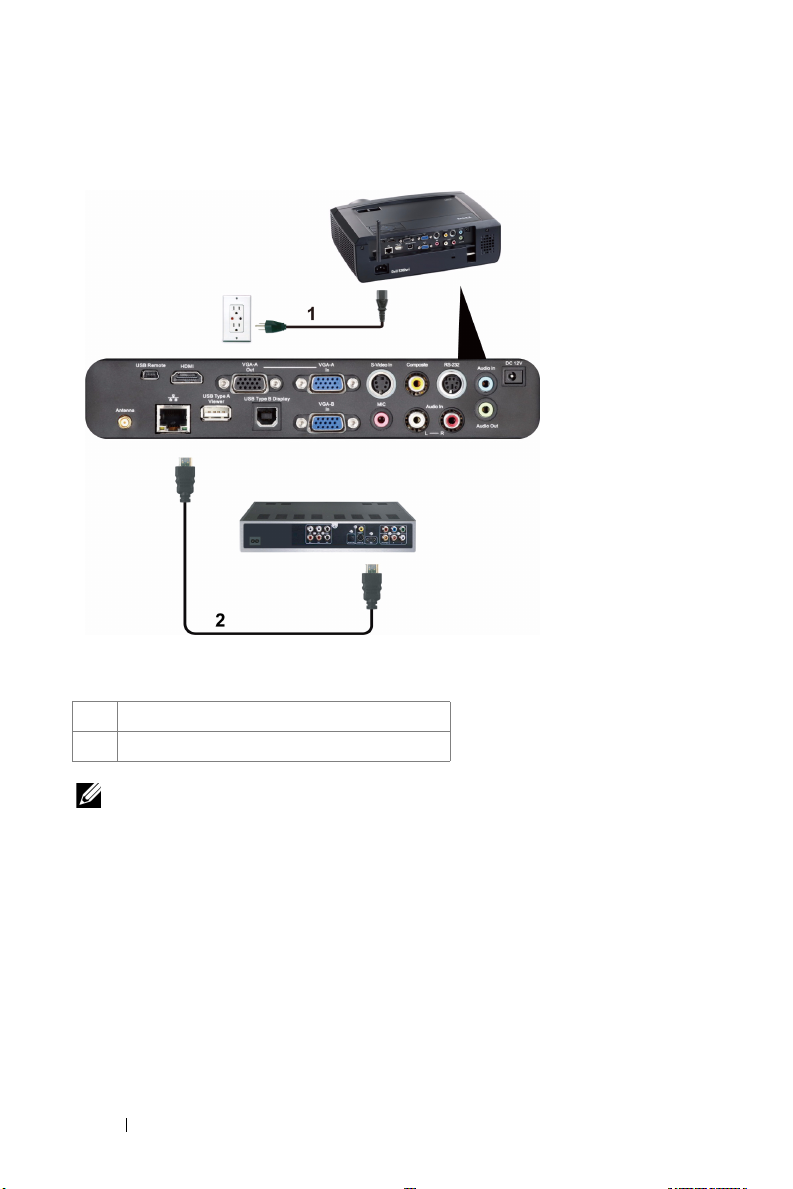
Σύνδεση σε συσκευή DVD με καλώδιο HDMI
1 Καλώδιο τροφοδοσίας
2 Καλώδιο HDMI
ΣΗΜΕΙΩΣΗ: Το καλώδιο HDMI δεν αποστέλλεται μαζί με τον
προβολέα σας. Μπορείτε να αγοράσετε το καλώδιο HDMI από τη
διαδικτυακή τοποθεσία της Dell στη διεύθυνση www.dell.com.
22 Σύνδεση του Προβολέα σας
Page 23
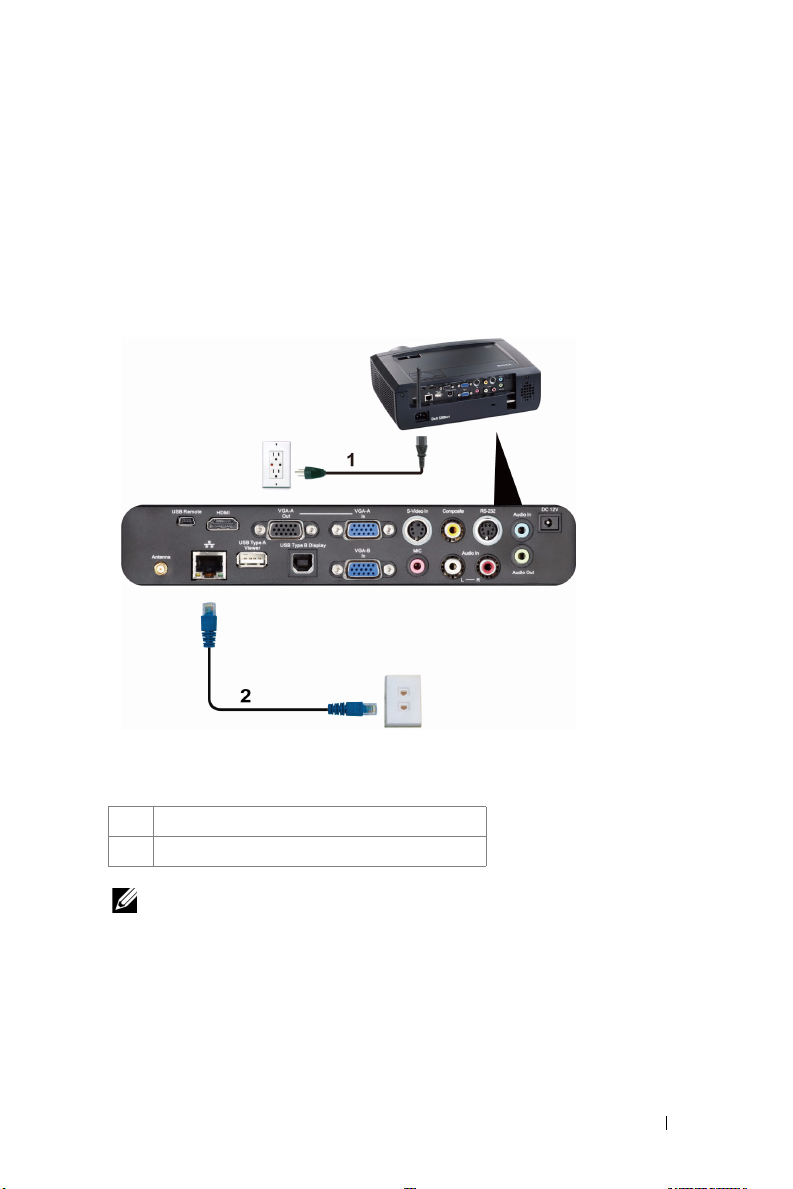
Σύνδεση με το Local Area Network
Τοπ ικό Δίκτυο (LAN)
(Τοπικό δίκτυο)
Για να προβάλλετε μία εικόνα και να ελέγξετε τον προβολέα που είναι συνδεδεμένος με ένα δίκτυο μέσω ενός καλωδίου RJ45.
1 Καλώδιο τροφοδοσίας
2 Καλώδιο RJ45
ΣΗΜΕΙΩΣΗ: Το καλώδιο RJ45 δεν αποστέλλεται μαζί με τον
προβολέα σας. Μπορείτε να αγοράσετε το καλώδιο RJ45 από τη
διαδικτυακή τοποθεσία της Dell στη διεύθυνση www.dell.com.
Σύνδεση του Προβολέα σας 23
Page 24
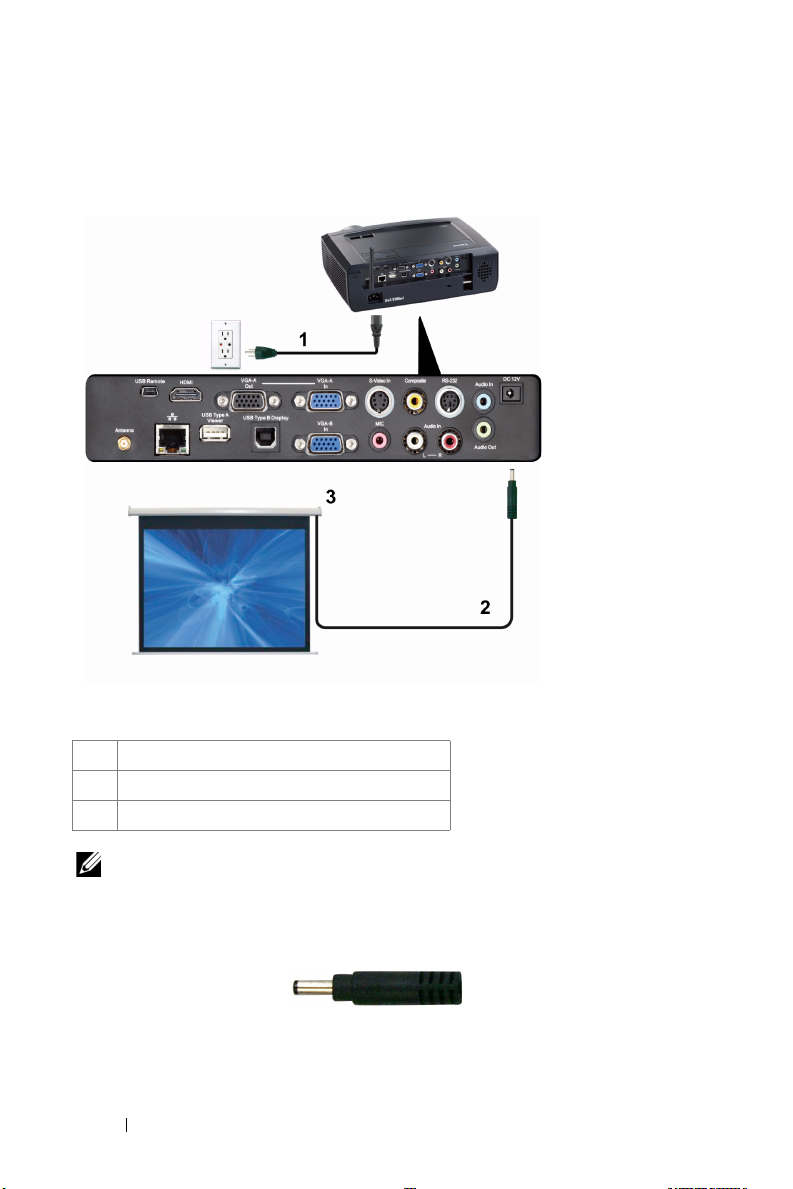
Επιλογές Επαγγελματικής Εγκατάστασης: Εγκατάσταση για την Παροχή Αυτόματης Οθόνης
1 Καλώδιο τροφοδοσίας
2 Βύσμα 12V DC
3 Αυτόματη οθόνη
ΣΗΜΕΙΩΣΗ: Χρησιμοποιήστε ένα βύσμα 12V DC με διαστάσεις
1,7 mm (ID) x 4,00 mm (OD) x 9,5 mm (άξονας) για να συνδέσετε την
αυτόματη οθόνη με τον προβολέα.
Βύσμα 12V DC
24 Σύνδεση του Προβολέα σας
Page 25
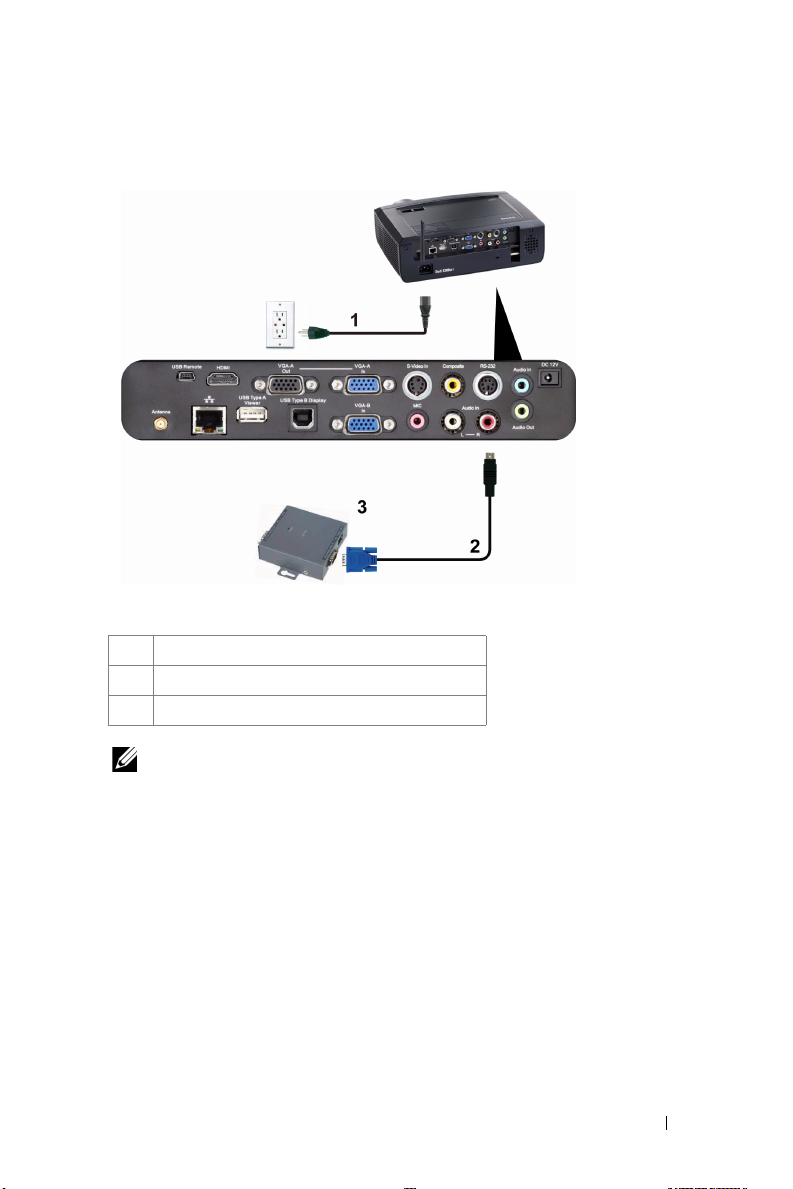
Σύνδεση με Εμπορικό Πλαίσιο Ελέγχου RS232
1 Καλώδιο τροφοδοσίας
2 Καλώδιο RS232
3 Εμπορικό Πλαίσιο Ελέγχου RS232
ΣΗΜΕΙΩΣΗ: Το καλώδιο RS232 δεν αποστέλλεται μαζί με τον
προβολέα σας. Συμβουλευτείτε έναν επαγγελματία τεχνικό για να
λάβετε το καλώδιο.
Σύνδεση του Προβολέα σας 25
Page 26
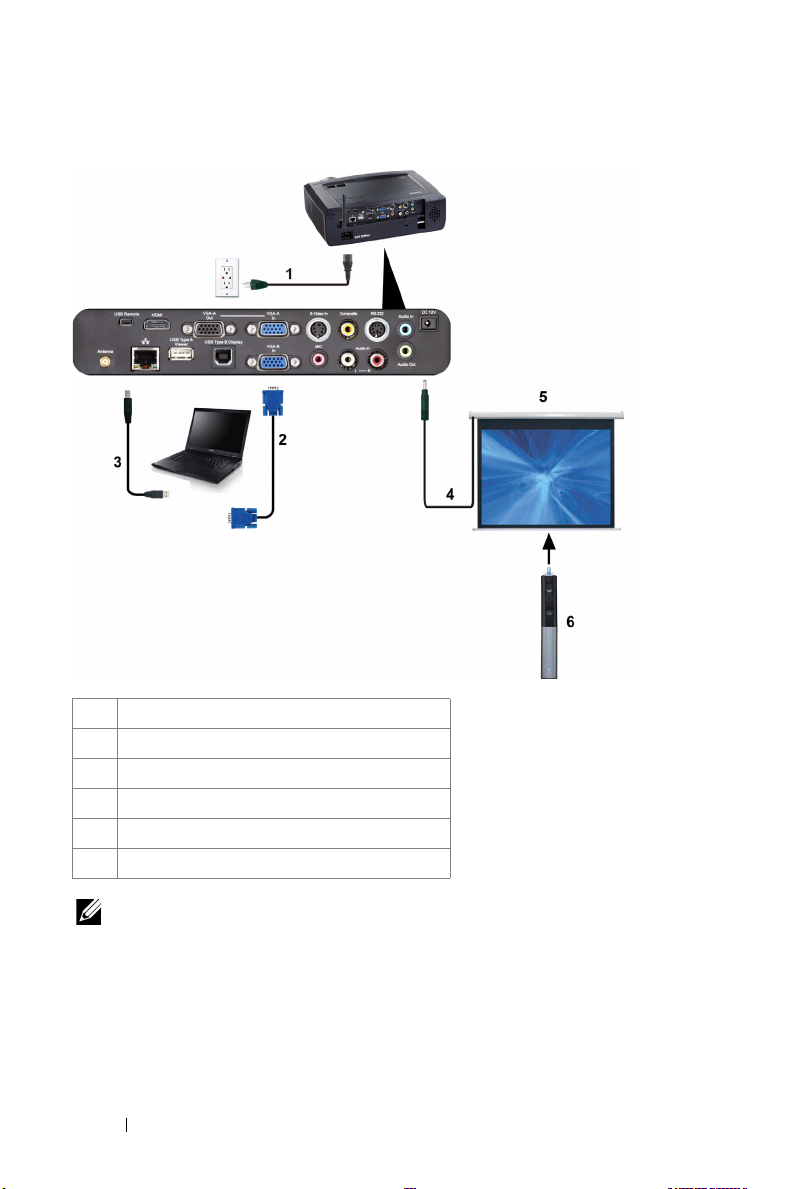
Σύνδεση με την Αλληλεπιδραστική πένα σας
1 Καλώδιο τροφοδοσίας
2 Καλώδιο VGA σε VGA
3 Καλώδιο USB-Α σε Μίνι USB-Β
4 Οθόνη Αυτοματισμός
5 Βύσμα 12V DC
6 Αλληλεπιδραστική πένα
ΣΗΜΕΙΩΣΗ:
1 Η Interactivity (Αλληλεπίδραση) υποστηρίζεται μόνον στις
παρακάτω λειτουργίες εισαγωγής: VGA και HDMI από ένα PC
(Η/Υ) και Wireless Display (Ασύρματη Οθόνη), USB Display
(Οθόνη USB) και LAN Display (Οθόνη LAN).
26 Σύνδεση του Προβολέα σας
Page 27
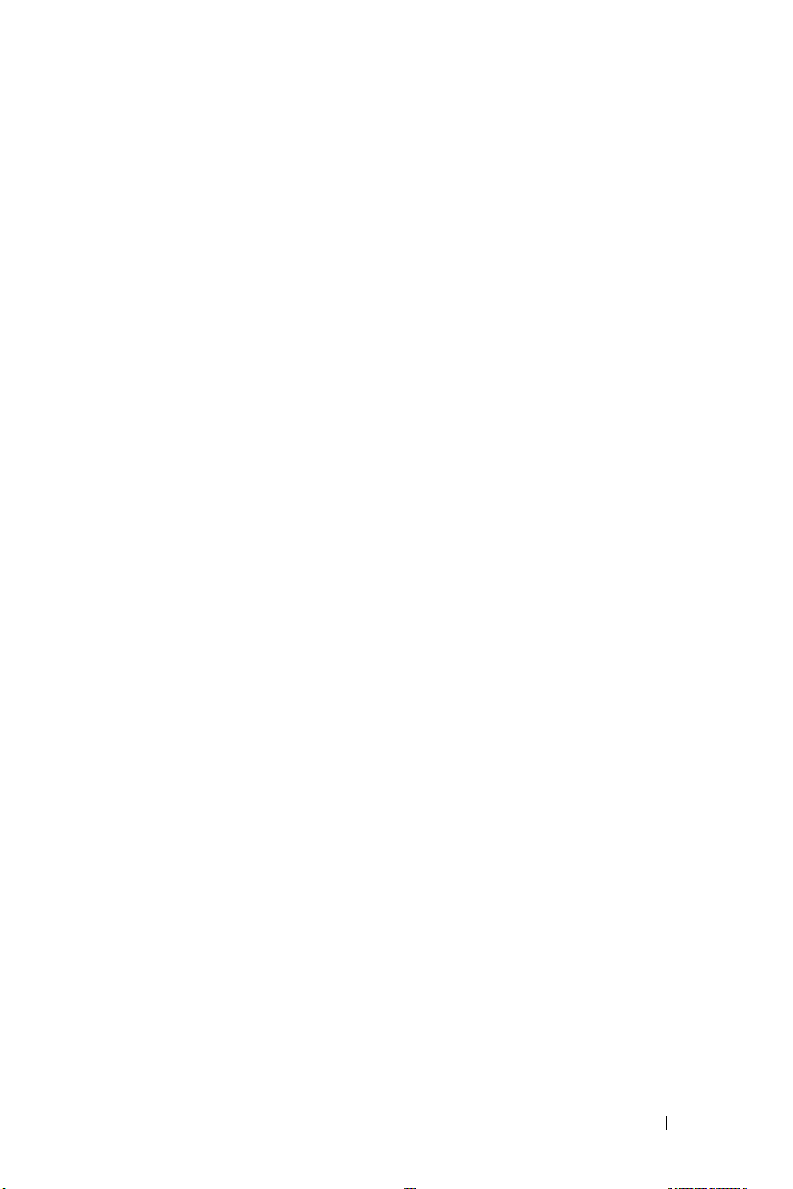
2 Για να ενεργοποιήσετε την Interactive Pen (Αλληλεπιδραστική
πένα), απαιτείται η 2η σύνδεση ανάμεσα στον υπολογιστή και
τον προβολέα. Διατίθενται 3 επιλογές για σύνδεση του
υπολογιστή και του προβολέα σας:
a χρησιμοποιήστε το καλώδιο Μίνι USB
b χρησιμοποιήστε το καλώδιο LAN (πρέπει να
εγκαταστήσετε το Λογισμικό ασύρματης εφαρμογής της
Dell)
c χρησιμοποιήστε το καλώδιο WLAN (πρέπει να
εγκαταστήσετε το Λογισμικό ασύρματης εφαρμογής της
Dell)
Εάν χρησιμο
ποιείτε τη σύνδεση LAN ή WLAN, βεβαιωθείτε
πρώτα ότι έχει ενεργοποιηθεί το Wireless / Network
(Ασύρματο / Δίκτυο).
3 Η Οθόνη Automation (Αυτοματισμός) είναι προαιρετική.
4 Εάν η απόσταση ανάμεσα στο PC/φορητό υπολογιστή σας και
τον προβολέα είναι μεγαλύτερη από 5 μέτρα, συνιστάται η
USB hub για την εγκατάστασή σας.
Σύνδεση του Προβολέα σας 27
Page 28
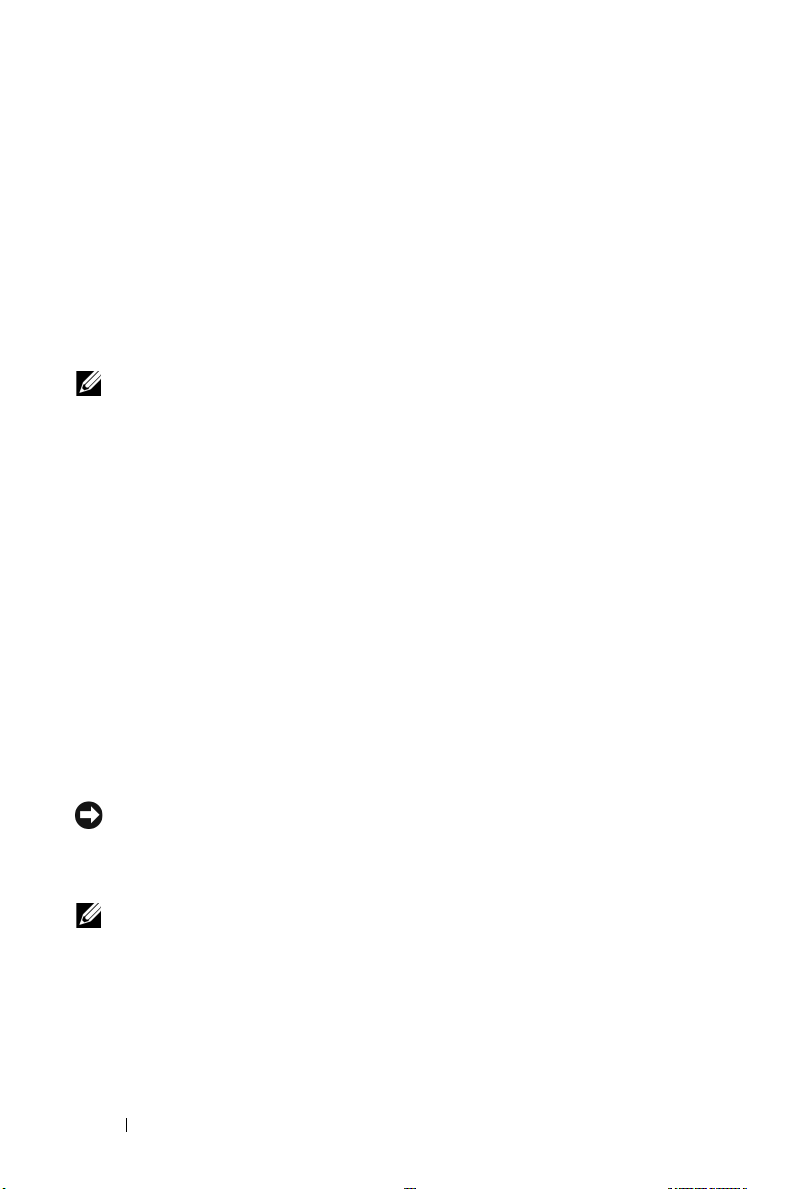
3
Χρήση του Προβολέα σας
Άναμμα του Προβολέα Σας
ΣΗΜΕΙΩΣΗ: Ανάψτε τον προβολέα πριν ενεργοποιήσετε την πηγή (ηλ.
υπολογιστής, συσκευή αναπαραγωγής DVD, κ.λπ). Το φωτάκι του κουμπιού
Power (Τροφοδοσία) θα είναι μπλε που αναβοσβήνει μέχρι να πατηθεί.
Αφαιρέστε το καπάκι του φακού.
1
2 Συνδέστε το καλώδιο τροφοδοσίας και τα κατάλληλα καλώδια σήματος στον
προβολέα. Για πληροφορίες σχετικά με τις συνδέσεις του προβολέα, δείτε "Σύνδεση
του Προβολέα σας" στη σελίδα 12.
3 Πατήστε το κουμπί Power (Τροφοδοσία) (δείτε "Χρήση του Πίνακα Ελέγχου" στη
σελίδα 33 για να εντοπίσετε το κουμπί Power (Τροφοδοσία)).
4 Ανά ψτε την πηγή σας (ηλ. υπολογιστής, συσκευή αναπαραγωγής DVD, κλπ)
5 Συνδέστε την πηγή σας με τον προβολέα χρησιμοποιώντας το κατάλληλο καλώδιο.
Βλέπε "Σύνδεση του Προβολέα σας" στη σελίδα 12 για οδηγίες σχετικά με το πώς να
συνδέσετε την πηγή σας με τον προβολέα.
6 Εξ ορισμού, η πηγή εισόδου του προβολέα ορίζεται στο VGA-A. Αλλάξτε την πηγή
εισόδου του προβολέα, εάν χρειαστεί.
7 Αν συνδέετε ταυτόχρονα στον προβολέα πολλαπλές πηγές, πατήστε το κουμπί Source
(Πηγή) στο τηλεχειριστήριο ή στον πίνακα ελέγχου για να επιλέξετε την πηγή που
επιθυμείτε. Βλέπε το "Χρήση του Πίνακα Ελέγχου" στη σελίδα 33 και το "Χρήση του
τηλεχειριστηρίου" στη σελίδα 35 για να εντοπίσετε το πλήκτρο Source (Πηγή).
Σβήσιμο του Προβολέα σας
ΠΡΟΕΙΔΟΠΟΙΗΣΗ: Βγάλτε τον προβολέα από την πρίζα αφού έχετε
τερματίσει σωστά τη λειτουργία του σύμφωνα με την παρακάτω διαδικασία.
1 Πατήστε το κουμπί Power (Τροφοδοσία). Ακολουθήστε τις οδηγίες που
προβάλλονται επί της οθόνης για να απενεργοποιηθεί σωστά ο προβολέας.
ΣΗΜΕΙΩΣΗ: Θα εμφανιστεί στην οθόνη το μήνυμα "Press Power Button to
Turn off Projector (Πιέστε το πλήκ τρο τροφοδοσίας για να
απενεργοποιηθεί ο προβολέας)". Το μήνυμα εξαφανίζεται μετά από 5
δευτερόλεπτα ή μπορείτε να πατήσετε το πλήκτρο Menu (Μενού) για να το
διαγράψετε.
Πατήστε ξανά το κουμπί Power (Τροφοδοσία). Οι ανεμιστήρες ψύξης συνεχίζουν να
2
λειτουργούν για 120 δευτερόλεπτα.
28 Χρήση του Προβολέα σας
Page 29
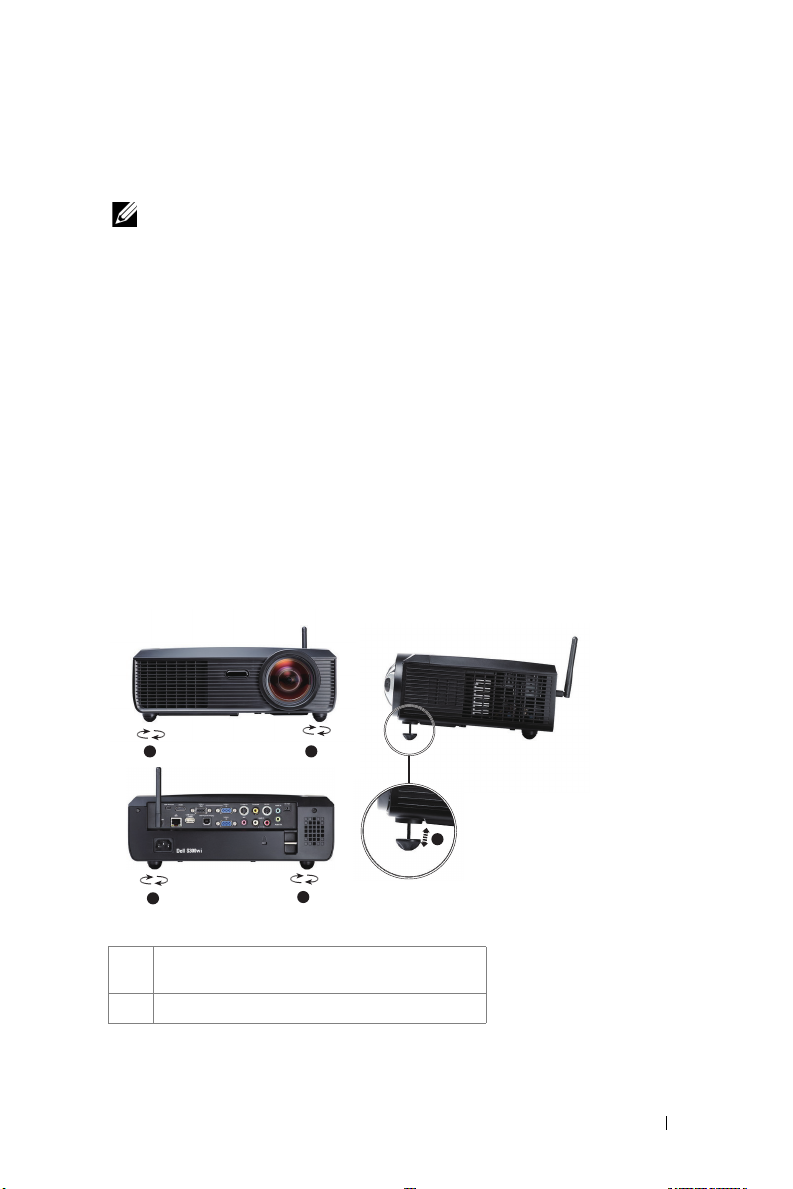
3 Για να σβήσετε γρήγορα τον προβολέα, πατήστε το κουμπί Power (Τροφοδοσία) και
κρατήστε το πατημένο για 1 δευτερόλεπτο, ενώ ακόμη λειτουργούν οι ανεμιστήρες
ψύξης.
ΣΗΜΕΙΩΣΗ: Πριν ανάψετε πάλι τον προβολέα, περιμένετε 60 δευτερόλεπτα για
να επιτρέψετε την εξισορρόπηση της εσωτερικής θερμοκρασίας.
4
Αποσυνδέστε το καλώδιο τροφοδοσίας από την πρίζα και από τον ακροδέκτη του
προβολέα.
Ρύθμιση της Προβαλλόμενης Εικόνας
Αύξηση του Ύψους του Προβολέα
1 Ανυ ψώσ τε τον προβολέα στη γωνία προβολής που επιθυμείτε και χρησιμοποιήστε τον
μπροστινό τροχό ρύθμισης της διπλής κλίσης για να μικρορυθμιστεί η γωνία
προβολής.
2 Χρησιμοποιήστε τον τροχό διπλής ρύθμισης της κλίσης για μικρορύθμιση της γωνίας
προβολής.
Μείωση του Ύψους του Προβολέα
1 Χαμηλώστε τον προβολέα και χρησιμοποιήστε τον μπροστινό τροχό διπλής ρύθμισης
της κλίσης για μικρορύθμιση της γωνίας προβολής.
1
2
Μπροστινός τροχός ρύθμισης κλίσης
1
(Γωνία κλίσης: -1 έως 4 μοίρες)
Τροχός ρύθμισης κλίσης
2
1
1
2
Χρήση του Προβολέα σας 29
Page 30
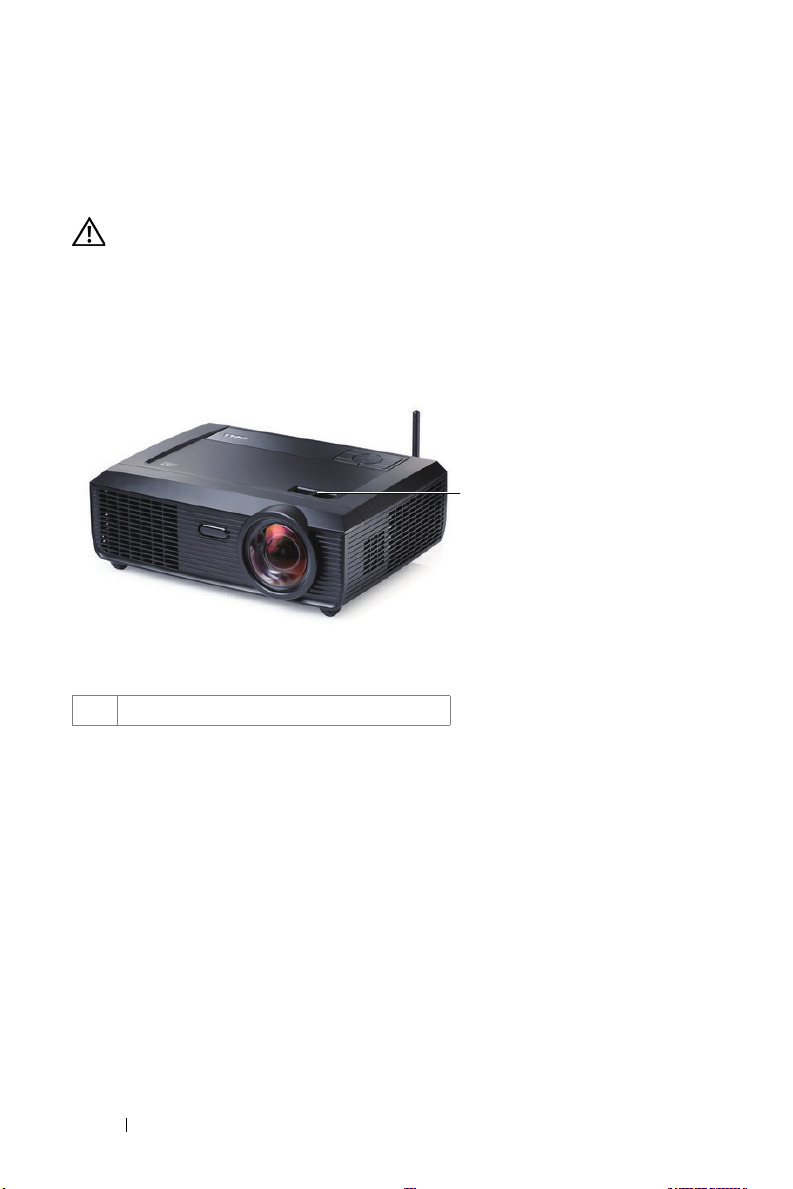
Ρύθμιση του της Εστίασης του
1
Προβολέα
ΠΡΟΣΟΧΗ: Για να αποφύγετε να προκαλέσετε ζημιά στον προβολέα,
σιγουρευτείτε πως το πόδι ανύψωσης έχουν μαζευτεί πλήρως πριν
μετακινήσετε τον προβολέα ή τον τοποθετήσετε στη θήκη μεταφοράς
του.
1 Περιστρέψτε την καρτέλα εστίασης μέχρι να είναι καθαρή η εικόνα. Ο προβολέας
εστιάζει σε αποστάσεις από 0,5 μ έως 3,3 μ (1,64 πόδια έως 10,83 πόδια).
Καρτ έλα Εστίαση
1
30 Χρήση του Προβολέα σας
Page 31

Ρύθμιση Μεγέθους της Προβαλλόμενης
294"
(746,76εκ.)
223"
(566,42 εκ.)
178"
(452,12 εκ.)
134"
(340,36 εκ.)
89"
(226,06 εκ.)
44,6"
(113,28 εκ.)
294"(746,76εκ.)
223"(566,42 εκ.)
178"(452,12 εκ.)
134"(340,36 εκ.)
89"(226,06 εκ.)
44,6"(113,28 εκ.)
10,83'(3,3μ)
8,20'(2,5μ)
6,56'(2,0μ)
4,92'(1,5μ)
3,28'(1,0μ)
1,64'(0,5μ)
Προβολέας σε σχέση με την απόσταση από την οθόνη
Εικόνας
Χρήση του Προβολέα σας 31
Page 32

Μέγ. 44,6"
Οθόνη
(Διαγώνιος)
Μέγεθος
οθόνης
Hd
Απόσταση 1,64' (0,5μ) 3,28' (1,0μ) 4,92' (1,5μ) 6,56' (2,0μ) 8,20' (2,5μ) 10,83' (3,3μ)
(113,28 εκ)
Ελάχ. 44,6"
(113,28 εκ)
Mεγ.
37,80" x
(ΠxΥ)
23,62"
(96 εκ X
60 εκ)
Ελαχ.
37,80" x
(ΠxΥ)
23,62"
(96 εκ X
60 εκ)
Μέγ.
2,93"
(7,44 εκ)
Ελάχ.
2,93"
(7,44 εκ)
89"
(226,06 εκ)
89"
(226,06 εκ)
75,59" x
47,24"
(192 εκ X
120 εκ)
75,59" x
47,24"
(192 εκ X
120 εκ)
5,86"
(14,87 εκ)
5,86"
(14,87 εκ)
134"
(340,36 εκ)
134"
(340,36 εκ)
113,39" x
70,87"
(288 εκ X
180 εκ)
113,39" x
70,87"
(288 εκ X
180 εκ)
8,79"
(22,32 εκ)
8,79"
(22,32 εκ)
178"
(452,12 εκ)
178"
(452,12 εκ)
151,18" x
94,49"
(384 εκ X
240 εκ)
151,18" x
94,49"
(384 εκ X
240 εκ)
11,71"
(29,74 εκ)
11,71"
(29,74 εκ)
223"
(566,42 εκ)
223"
(566,42 εκ)
188,98" x
118,11 "
(
480 εκ X
300 εκ)
188,98" x
118,11 "
(480 εκ X
300 εκ)
14,64"
(37,19 εκ)
14,64"
(37,19 εκ)
294"
(746,76 εκ)
294"
(746,76 εκ)
249,21" x
155,91"
(633 εκ X
396 εκ)
249,21" x
155,91"
(633 εκ X
396 εκ)
19,33"
(49,09 εκ)
19,33"
(49,09 εκ)
* Αυτό το γράφημα είναι μόνο για πληροφόρηση του χρήστη.
32 Χρήση του Προβολέα σας
Page 33

Χρήση του Πίνακα Ελέγχου
1 3
10
Ισχύς Ενεργοποιεί ή απενεργοποιεί τον προβολέα Για
1
9 8
2
4
5
6
7
περισσότερες πληροφορίες, δείτε "Άναμμα του
Προβολέα Σας" στη σελίδα 28 και "Σβήσιμο του
Προβολέα σας" στη σελίδα 28.
Πάνω / Ρύθμιση
2
τραπεζίου
Πατήστε για να πλοηγηθείτε στα στοιχεία του μενού επί
της οθόνης (OSD).
Πατήστε για να ρυθμίσετε την παραμόρφωση της εικόνας
που προκαλείται από την κλίση του προβολέα
(+40/-35 μοίρες).
Προειδοποιητικό λαμπάκι
3
ΛΑΜΠΑ
Εάν η πορτοκαλί ένδειξη της ΛΑΜΠΑΣ ανάβει ή
αναβοσβήνει, μπορεί να συμβαίνει κάποιο από τα
παρακάτω:
• Η λάμπα φτάνει στο τέλος του χρήσιμου βίου του
• Η μονάδα της λάμπας δεν έχει εγκατασταθεί σωστά
• Βλάβη της μονάδας της λάμπας
• Αστοχία στον χρωματικό τροχό
Για περισσότερες πληροφορίες, δείτε "Αντιμετώπιση
προβλημάτων του πρ
οβολέα σας" στη σελίδα 104 και
"Σήματα καθοδήγησης" στη σελίδα 109.
Χρήση του Προβολέα σας 33
Page 34

Προειδοποιητικό λαμπάκι
4
ΘΕΡΜΟΚΡΑΣΙΑ
Μπείτε στο Πατήστε για επιβεβαίωση του επιλεγμένου στοιχείου.
5
Δέκτης Υπέρυθρων (IR) Κατευθύνετε το τηλεχειριστήριο προς τον δέκτη IR και
6
Δεξιά / Αυτόματη
7
ρύθμιση
Εάν η πορτοκαλί ένδειξη της ΘΕΡΜΟΚΡΑΣΙΑΣ ανάβει ή
αναβοσβήνει, μπορεί να συμβαίνει κάποιο από τα
παρακάτω:
• Η εσωτερική θερμοκρασία του προβολέα είναι πολύ
υψηλή
• Αστοχία στον χρωματικό τροχό
Για περισσότερες πληροφορίες, δείτε "Αντιμετώπιση
προβλημάτων του προβολέα σας" στη σελίδα 104 και
"Σήματα καθοδήγησης" στη σελίδα 109.
πατήστε ένα κουμπί.
Πατήστε για να πλοηγηθείτε στα στοιχεία του μενού επί
της οθόνης (OSD).
Πατήστε για να συγχρονίσετε τον προβολέα με την πηγή
εισόδου.
ΣΗΜΕΙΩΣΗ: Η Αυτόματη ρύθμιση δεν
λειτουργεί όταν προβάλλεται η OSD
(Προβολή στην Οθόνη).
Κάτω / Ρύθμιση
8
τραπεζίου
Αριστερά / Πηγή Πατήστε για να πλοηγηθείτε στα στοιχεία του μενού επί
9
Μενού Πατήστε για να ενεργοποιήσετε την OSD.
10
Πατήστε για να πλοηγηθείτε στα στοιχεία του μενού επί
της οθόνης (OSD).
Πατήστε για να ρυθμίσετε την παραμόρφωση της εικόνας
που προκαλείται από την κλίση του προβολέα (+40/-35
μοίρες).
της οθόνης (OSD).
Πατήστε το για εναλλαγή μεταξύ των πηγών Αναλο γι κο ύ
RGB, Composite, Component (YPbPr, μέσω VGA),
HDMI και S-Video όταν είναι συνδεδεμένες πολλαπλές
πηγές στον προβολέα.
Χρησιμοποιήστε τα πλήκτρα κατεύθυνσης και το κουμπί
Μενού για να πλοηγηθείτε στην OSD.
34 Χρήση του Προβολέα σας
Page 35

Χρήση του τηλεχειριστηρίου
15
16
1
2
3
4
1
2
3
4
Τροφοδοσία
Μπείτε στο
Δεξιά
Κάτω
17
18
19
21
20
22
23
24
25
26
Ενεργοποιεί ή απενεργοποιεί τον προβολέα Για περισσότερες
πληροφορίες, δείτε "Άναμ μα του Προβολέα Σας" στη σελίδα 28
και "Σβήσιμο του Προβολέα σας" στη σελίδα 28.
Πατήστε για επιβεβαίωση της επιλογής.
Πατήστε για να πλοηγηθείτε στα στοιχεία του μενού επί της
οθόνης (OSD).
Πατήστε για να πλοηγηθείτε στα στοιχεία του μενού επί της
οθόνης (OSD).
5
6
7
8
9
10
11
12
14
13
Χρήση του Προβολέα σας 35
Page 36

Λέιζερ Στρέψτε το τηλεχειριστήριο προς την οθόνη, πατήστε και
5
κρατήστε πατημένο το κουμπί λέιζερ για να ενεργοποιήσετε τη
δέσμη φωτός λέιζερ.
ΠΡΟΣΟΧΗ: Μην κοιτάτε στο σημείο του λέιζερ
όταν είναι ενεργός ο προβολέας. Αποφύγετε να
κατευθύνετε το φως του λέιζερ στα μάτια σας.
Λόγος διαστάσεων Πατήστε για να αλλάξετε την αναλογία της προβαλλόμενης
6
Ρύθμιση τραπεζίου Πατήστε για να ρυθμίσετε την παραμόρφωση της εικόνας που
7
εικόνας.
προκαλείται από την κλίση του προβολέα (+40/-35 μοίρες).
8
Σελίδα πάνω
Πατήστε το για να μετακινηθείτε στην προηγούμενη σελίδα.
ΣΗΜΕΙΩΣΗ: Πρέπει να έχει συνδεθεί το καλώδιο Μίνι
USB εάν θέλετε να χρησιμοποιήσετε τη λειτουργία
Σελίδα επάνω.
9
Σελίδα κάτω
Πατήστε το για να μετακινηθείτε στην επόμενη σελίδα.
ΣΗΜΕΙΩΣΗ: Πρέπει να έχει συνδεθεί το καλώδιο Μίνι
USB εάν θέλετε να χρησιμοποιήσετε τη λειτουργία
Σελίδα κάτω.
Ρύθμιση τραπεζίου Πατήστε για να ρυθμίσετε την παραμόρφωση της εικόνας που
10
S-Video Πατήστε για να επιλέξετε πηγή S-Video.
11
Βίντεο Πατήστε για να επιλέξετε πηγή Composite Video.
12
Λειτουργία βίντεο Ο προβολέας έχει προεπιλεγμένες ρυθμίσεις που έχουν
13
Κενή οθόνη Πατήστε για να αποκρύψετε/εμφανίσετε την εικόνα.
14
15
Πάνω
16
Αριστερά
17
Μενού
προκαλείται από την κλίση του προβολέα (+40/-35 μοίρες).
βελτιστοποιηθεί για την απεικόνιση δεδομένων (διαφάνειες
παρουσίασης) ή βίντεο (ταινιών, παιχνιδιών, κ.λπ.).
Πατήστε το κουμπί Λειτουργία βίντεο για εναλλαγή ανάμεσα
σε Presentation mode (Λειτουργία παρουσίασης), Bright
mode (Λειτουργία φωτεινότητας), Movie mode (Λειτουργία
βιντεοσκόπησης), sRGB ή Custom mode (Προσαρμοσμένη
λειτουργία).
Πατώντας μία φορά το πλήκτρο Video Mode (Λειτουργία
βίντεο) θα εμφανισ
ξανά το κουμπί Video Mode (Λειτουργία βίντεο) θα γίνει
εναλλαγή ανάμεσα στις λειτουργίες.
Πατήστε για να πλοηγηθείτε στα στοιχεία του μενού επί της
οθόνης (OSD).
Πατήστε για να πλοηγηθείτε στα στοιχεία του μενού επί της
οθόνης (OSD).
Πατήστε για να ενεργοποιήσετε την OSD.
τεί η τρέχουσα λειτουργία οθόνης. Πατώντας
36 Χρήση του Προβολέα σας
Page 37

18
Σίγαση
Μεγέθυνση + Πατήστε για να αυξήσετε την εικόνα.
19
Σμίκρυνση – Πατήστε για να μειώσετε την εικόνα.
20
21
Αύξηση έντασης
22
Μείωση έντασης
Πάγωμα Πατήστε για παύση εικόνας στην οθόνη, κατόπιν πατήστε
23
VGA Πατήστε για να επιλέξετε πηγή VGA.
24
Πηγή Πατήστε για εναλλαγή μεταξύ πηγών Αναλο γι κού RGB,
25
Αυτόματη Ρύθμιση Πατήστε το για να συγχρονίσετε τον προβολέα με την πηγή
26
Πατήστε το πλήκτρο για να αποκόψετε ή να επαναφέρετε τον
ήχο στο ηχείο του προβολέα.
Πατήστε για να αυξήσετε την ένταση.
Πατήστε για να μειώσετε την ένταση.
"Πάγωμα" ξανά για να ξεπαγώσετε την εικόνα.
Composite, Component (YPbPr, μέσω VGA), HDMI και
S-Video.
εισόδου. Το αυτόματη ρύθμιση δεν λειτουργεί εάν εμφανίζεται η
OSD.
Χρήση του Προβολέα σας 37
Page 38

Χρήση της Αλληλεπιδραστική πένα
Επάνω άποψη
Κάτω άποψη
Ξεκλείδωμα
Κλείδωμα
1
2
5
3
6
4
Αντ ικα θι στά μεν η μύτη Πιέστε τη μύτη για να ζωγραφίσετε ή να γράψετε. Όταν
1
δεσμευτεί η μύτη, λειτουργεί σαν το αριστερό κλικ του
ποντικιού σας για να ζωγραφίσετε ή να γράψετε.
ΣΗΜΕΙΩΣΗ:
• Εάν δεσμευτεί η μύτη, η Πένα θα μεταβεί
στη λειτουργία Draw (Ζωγραφική) και θα
απενεργοποιηθεί η λειτουργία του
πλήκτρου.
• Όταν φθαρεί η μύτη, αλλάξτε την κεφαλή
της μύτης όπως φαίνεται παρακάτω.
Αριστερά Αυτό το πλήκτρο λειτουργεί ως το πλήκτρο αριστερού
2
38 Χρήση του Προβολέα σας
κλικ του ποντικιού.
Page 39

Λειτουργία Οι διαθέσιμες λειτουργίες καταγράφονται στο Μενού
3
OSD "Set function (Ρύθμιση λειτουργίας)" (δείτε
σελίδα 64).
ΣΗΜΕΙΩΣΗ: Το διπλό κλικ στο πλήκτρο
Function θα λειτουργήσει ως Undo (Αναίρεσ η),
εάν αυτό υποστηρίζεται από το λογισμικό.
Λαμπάκια ένδειξης LED Διατίθενται δύο ενδεικτικές λυχνίες LED: Πράσινο και
4
Δεξιά Αυτό το πλήκτρο λειτουργεί ως το πλήκτρο δεξιού κλικ
5
Επαναφορά Πατήστε για να επαναφέρετε τις διαμορφώσεις της
6
Πορτοκαλί (ανατρέξτε στην ενότητα "Σήματα
Καθο δήγησης LED της Αλληλεπιδραστικής πένας" στη
σελίδα 111).
του ποντικιού.
αλληλεπιδραστικής πένας.
ΣΗΜΕΙΩΣΗ: Προειδοποιητικά μηνύματα OSD - χαμηλή μπαταρία
• Το προειδοποιητικό μήνυμα Χαμηλή μπαταρία αναδύεται όταν η τάση της
μπαταρίας είναι μικρότερη από 2V. Σε αυτή την κατάσταση, η πένα μπορεί να
λειτουργήσει για περίπου 1~2 ώρες.
• Η πένα θα απενεργοποιηθεί όταν η τάση της μπαταρίας είναι χαμηλότερη από
1,8V.
ΣΗΜΕΙΩΣΗ: Προειδοποιητικά μηνύματα OSD - εκτός εμβέλειας
Οι παρακάτω κα
ταστάσεις ενδέχεται να οδηγήσουν τον αισθητήρα της πένας εκτός
εμβέλειας:
• Η πένα δεν δείχνει προς την οθόνη.
• Η πένα είναι υπερβολικά μακριά από την οθόνη.
• Η φωτεινότητα του προβολέα είναι πολύ χαμηλή για να ανιχνευτεί.
ΣΗΜΕΙΩΣΗ: Συνδυασμός πλήκτρων
• Αριστερά + Λειτουργία: Εμφανίζεται το μενού Pen Information (Πληροφορίες
πένας) στην οθόνη.
• Δεξιά + Λειτουρ
γία: Εμφανίζεται το μενού Set Function (Ρύθμιση λειτουργίας)
στην οθόνη. Χρησιμοποιήστε το Αριστερά/Δεξιά για μετακίνηση προς τα
επάνω/κάτω και χρησιμοποιήστε το Function για είσοδο/εφαρμογή.
• Όταν επιλεγεί η Toggle (Εναλλαγή) στο μενού Set Function (Ρύθμιση
λειτουργίας), πατήστε το πλήκτρο Function για να επιλέξετε τη λειτουργία
Normal (Κανονική)/Draw (Ζωγραφική)/Stable (Σταθερή).
ΣΗΜΕΙΩΣΗ: Η Interactive Pen (Αλληλεπιδραστική πένα) δεν μπορεί να
υποστηρίξει την λειτουργία "Switch primary and secondary buttons (Εναλλαγή
αρχικού και δευτερεύοντος πλήκτρου)" του Ποντικιού των Windows.
Χρήση του Προβολέα σας 39
Page 40

Χρήση του Ιμάντα καρπού
Χρησιμοποιήστε τον ιμάντα καρπού ως προληπτικό μέτρο ασφαλείας σε περίπτωση απώλειας
της λαβής στην Interactive Pen (Αλληλεπιδραστική πένα) και αποτρέψτε ζημία στην Interactive
Pen (Αλληλεπιδραστική πένα), στα περιβάλλοντα αντικείμενα, ή τραυματισμό σε άλλα άτομα.
Τροφοδοτήστε το καλώδιο στον ιμάντα καρπού μέσω της ράβδου του συνδετήρα.
1
2 Φοράτε τον ιμάντα καρπού στον καρπό σας.
40 Χρήση του Προβολέα σας
Page 41

Εγκατάσταση των Μπαταριών του
3
4
Τηλεχειριστηρίου
ΣΗΜΕΙΩΣΗ: Βγάλτε τις μπαταρίες από το τηλεχειριστήριο όταν δεν το
χρησιμοποιείται.
1
Πιέστε την καρτέλα για να σηκώσετε το κάλυμμα του
διαμερίσματος της μπαταρίας.
1
2 Ελέγξτε την ένδειξη πολικότητας (+/-) της μπαταρίας.
3 Εισάγετε τις μπαταρίες και ευθυγραμμίστε την πολικότητα
σωστά σύμφωνα με την ένδειξη στο διαμέρισμα των
μπαταριών.
2
ΣΗΜΕΙΩΣΗ: Αποφύγετε την ανάμειξη διαφορετικών
τύπων των μπαταριών ή τη χρήση νέων και παλιών
μπαταριών συγχρόνως.
Σύρετε το κάλυμμα της μπαταρίας στη θέση του.
4
Χρήση του Προβολέα σας 41
Page 42

Εγκατάσταση των Μπαταριών της Αλληλεπιδραστικής πένας
ΣΗΜΕΙΩΣΗ: Βγάλτε τις μπαταρίες από την αλληλεπιδραστική πένα όταν δεν τη
χρησιμοποιείτε για μεγάλο χρονικό διάστημα.
1
Πιέστε την καρτέλα για να σηκώσετε το κάλυμμα της
υποδοχής.
2 Ελέγξτε την ένδειξη πολικότητας (+/-) της μπαταρίας.
ΣΗΜΕΙΩΣΗ: Συνιστάται η χρήση δύο αλκαλικών
μπαταριών AA 1,5V για μεγαλύτερη ζωή της μπαταρίας. Η
διάρκεια ζωής μπορεί να διαφέρει ανάλογα με
διαφορετικές εταιρίες/κατασκευαστές αλκαλικών
μπαταριών.
Εισάγετε τις μπαταρίες σύμφωνα με την ένδειξη πολικότητας
3
στην υποδοχή των μπαταριών.
ΣΗΜΕΙΩΣΗ: Αποφύγετε την ανάμειξη διαφορετικών
τύπων των μπαταριών ή τη χρήση νέων και παλιών
μπαταριών συγχρόνως.
Σύρετε το κάλυμμα της υποδοχής μπαταρίας στη θέση του.
4
42 Χρήση του Προβολέα σας
Page 43

Εμβέλεια Λειτουργίας με το Τηλεχειριστήριο
Γωνία
Εμβέλεια Λειτουργίας
Γωνία ±20°
Απόσταση 7μ/22,97πόδια
Γωνία
Απόσταση
Απόσταση
ΣΗΜΕΙΩΣΗ: Το πραγματικό εύρος λειτουργίας μπορεί να διαφέρει ελαφρώς
από το διάγραμμα. Οι αδύναμες μπαταρίες θα αποτρέπουν και το
τηλεχειριστήριο από την κατάλληλη λειτουργία του προβολέα.
Χρήση του Προβολέα σας 43
Page 44

Εμβέλεια Λειτουργίας με την Αλληλεπιδραστική πένα
Γωνία
Εμβέλεια Λειτουργίας
Γωνία
Απόσταση
0
°
9μ/29,53πόδια
7μ/22,97πόδια
20
°
45
°
5μ/16,4πόδια
Γωνία
Απόσταση
Απόσταση
ΣΗΜΕΙΩΣΗ:
• Ο Προβολέας βρίσκεται σε φωτεινότητα 2000 lm, με μέγεθος εικόνας
100 ίντσες και σε Bright mode (Λειτουργία φωτεινότητας).
• Είναι δυνατή η υποστήριξη πολλαπλών πενών (μέχρι και 7 πένες) που
συνδέονται σε έναν προβολέα αλλά οι πένες δεν μπορούν να
χρησιμοποιηθούν ταυτόχρονα.
• Το πραγματικό εύρος λειτουργίας μπορεί να διαφέρει ελαφρώς από το
διάγραμμα.
• Η μείωση της φω
τεινότητας του προβολέα θα επηρεάσει την εμβέλεια
λειτουργίας της πένας.
44 Χρήση του Προβολέα σας
Page 45

Χρήση της Προβολής στην Οθόνη (OSD)
• Ο προβολέας διαθέτει ένα μενού επί της οθόνης (OSD) σε πολλές γλώσσες η
οποία μπορεί να προβληθεί είτε υπάρχει πηγή εισόδου είτε όχι.
• Πατήστε το πλήκτρο Menu (Μενού) στον πίνακα ελέγχου ή το τηλεχειριστήριο
για να μπείτε στο Main Menu (Βασικό Μενού).
• Για πλοήγηση στις επιλογές του Βασικού Μενού, πατήστε το κουμπί ή
νακα ελέγχου του προβολέα ή στο τηλεχειριστήριο.
στον πί
• Για να επιλέξετε ένα υπομενού, πατήστε το κουμπί στον πίνακα ελέγχου του
προβολέα σας ή στο τηλεχειριστήριο.
• Για να κάνετε μια επιλογή, πατήστε τα κουμπιά ή στον πίνακα ελέγχου
του προβολέα σας ή στο τηλεχειριστήριο. Όταν είναι επιλεγμένο ένα στοιχείο, το
χρώμα του αλ
• Χρησιμοποιήστε τα πλήκτρα ή στον πίνακα ελέγχου του προβολέα σας ή
στο τηλεχειριστήριο για να κάνετε ρυθμίσεις.
• Για να επιστρέψετε στο Βασικό Μενού, πηγαίνετε στην καρτέλα στον πίνακα
ελέγχου ή στο τηλεχειριστήριο.
• Για έξοδο από την OSD, πηγαίνετε στην καρτέλα EXIT (Έξοδος) και πατήστε το
κουμπί ή πατήστε το κο
τηλεχειριστήριο.
Βασικό μενού
λάζει σε σκούρο μπλε.
υμπί Menu (Μενού) στον πίνακα ελέγχου ή στο
AUTO-ADJUST (Αυτόματη Ρύθμιση)
Η Αυτόματη ρύθμιση ρυθμίζει αυτόματα τη Horizontal (Οριζόντια), την Vertical (Κάθετη),
τη Frequency (Συχνότητα) και Tracking (Ευθυγράμμιση) σε λειτουργία PC (Η/Υ). Όταν
είναι σε εξέλιξη η Αυτόματη Ρύθμιση, εμφανίζεται στην οθόνη το ακόλουθο μήνυμα:
Χρήση του Προβολέα σας 45
Page 46

INPUT SELECT (Επιλογή Εισόδου)
Το μενού Input Select (Επιλογή Εισόδου) σας επιτρέπει να επιλέξετε την πηγή εισόδου του
προβολέα.
UTO SOURCE (Αυτόματη Πηγή)—
A
Επιλέξτε το Off (προεπιλογή) για να
κλειδώσει στο τρέχον σήμα εισόδου.
Εάν πατήσετε το κουμπί Source (Πηγή)
όταν η επιλογή Auto Source
(Αυτόματη Πηγή) είναι ρυθμισμένη
στο Off (Καθόλου), μπορείτε να
επιλέξετε το σήμα εισόδου με μη
αυτόματο τρόπο. Επιλέξτε το On για
αυτόματο εντοπισμό των διαθέσιμων
σημάτων εισόδου. Εά
Source (Αυτόματη Πηγή) έχει ρυθμιστεί στο On (Ενεργό), βρίσκει αυτόματα το επόμενο
διαθέσιμο σήμα εισόδου.
VGA-A—Πατήστε για εντοπισμό σήματος VGA-Α.
VGA-B—Πατήστε για εντοπισμό σήματος VGA-Β.
IDEO—Πατήστε για εντοπισμό σήματος S-Video.
S-V
OMPOSITE VIDEO—Πατήστε για εντοπισμό σήματος Composite Video.
C
HDMI—Πατήστε για εντοπισμό σήματος HDMI.
Multiple Display (Πολλαπλή προβολή)—Πατήστε για να ενεργοποιήσετε ένα μενού
Input Select Multiple Display (Επιλογή Πολλαπλής οθόνης).
ΣΗΜΕΙΩΣΗ: Οι ιδιότητες Wireless display (Ασύρματη Οθόνη), USB Display
(Οθόνη USB) και USB viewer (Πρόγραμμα προβολής USB) στην Multiple
Display (Πολλαπλή οθόνη) μπορούν να χρησιμοποιηθούν αφού ενεργοποιηθεί η
ιδιότητα "Wireless / Network (Ασύρματο/Δίκτυο)" στο Set-up (Ρύθμιση) στο Main
Menu (Βασικό Μενού). Η προεπιλεγμένη ρύθμιση για το "Wireless / Network
(Ασύρματο / Δίκτυο)" είναι Disabled (Απενεργοποιημένο).
DVANCED (Για προχωρημένους )—Πατήστε για να ενεργοποιήσετε ένα μενού
A
Επιλογή εισόδου για προχωρημένους.
κουμπί Source (Πηγή) όταν η Auto
ν πατήσετε το
Input Select Multiple Display (Πολλαπλή οθόνη επιλογής εισόδου)
Το μενού Input Select Multiple Display (Πολλαπλή οθόνη επιλογής εισόδου) σας δίνει τη
δυνατότητα να ενεργοποιήσετε μία Wireless Display (Ασύρματη Οθόνη), USB Display (Οθόνη
USB) και USB Viewer (Πρόγραμμα προβολής USB).
46 Χρήση του Προβολέα σας
Page 47

Ασύρματη οθόνη—Πατήστε για να μπείτε στην οθόνη Ασύρματου οδηγού του
προβολέα. Ανα τρ έξτ ε στην ενότητα "Οθόνη Ασύρματου οδηγού" στη σελίδα σελίδα 70.
Οθόνη USB—Σας δίνει τη δυνατότητα να προβάλλετε την οθόνη PC/NB σας μέσω ενός
καλωδίου USB στον προβολέα σας. Δείτε "Εγκατάσταση Προγράμματος οδήγησης Οθόνης
USB" στη σελίδα 77.
USB Viewer (Πρόγραμμα προβολής USB)—Σας δίνει τη δυνατότητα να προβάλλετε
φωτογραφίες και αρχεία PtG από το USB flash σας. Δείτε "Εγκατάσταση του Presentation to
Go (PtG)" στη σελίδα 78.
INPUT SELECT ADVANCED (Επιλογή εισόδου για προχωρημένους)
Το μενού Input Select Advanced (Επιλογή Εισόδου για προχωρημένους) σας επιτρέπει να
ενεργοποιήσετε ή να απενεργοποιήσετε τις πηγές εισόδου.
VGA-A—Χρησιμοποιήστε το και το για να ενεργοποιήσετε ή να απενεργοποιήσετε
την είσοδο VGA-A.
VGA-B—Χρησιμοποιήστε το και το για να ενεργοποιήσετε ή να απενεργοποιήσετε
την είσοδο VGA-Β.
IDEO—Χρησιμοποιήστε το και το για να ενεργοποιήσετε ή να απενεργοποιήσετε
S-V
την είσοδο S-Video.
C
OMPOSITE VIDEO—Χρησιμοποιήστε το και το για να ενεργοποιήσετε ή να
απενεργοποιήσετε την είσοδο Composite Video.
HDMI—Χρησιμοποιήστε το και το για να ενεργοποιήσετε ή να απενεργοποιήσετε την
είσοδο HDMI.
ΣΗΜΕΙΩΣΗ: Δεν μπορείτε να απενεργοποιήσετε την τρέχουσα πηγή εισόδου
σας. Ανά πάσα στιγμή, πρέπει να ενεργοποιηθούν τουλάχιστον δύο πηγές
εισόδου.
PICTURE (ΕΙΚΟΝΑ) (σε λειτουργία ηλ. υπολογιστή)
Χρησιμοποιώντας το μενού Picture (Εικόνα), μπορείτε να προσαρμόσετε τις ρυθμίσεις της
οθόνης του προβολέα σας. Το μενού Picture (Εικόνα), παρέχει τις ακόλουθες επιλογές:
Χρήση του Προβολέα σας 47
Page 48

VIDEO MODE (Λειτουργία βίντεο )—Σας επιτρέπει να βελτιστοποιείτε την εικόνα προβολής:
Presentation (Παρουσίαση), Bright (Φωτεινότητα), Movie (Ταινία), sRGB (προσφέρει πιο
ακριβή προβολή των χρωμάτων), και Custom (Προσαρμοσμένη) (κάντε τις ρυθμίσεις που
προτιμάτε).
ΣΗΜΕΙΩΣΗ: Αν αλλάξετε τις ρυθμίσεις Brightness (Φωτεινότητα), Contrast
(Αντίθεση), Saturation (Κορεσμός), Sharpness (Ακρίβεια), Tint
(Απόχρωση) και Advanced (Προχωρημένες), ο προβολέας αυτόματα
μεταβαίνει στην κατάσταση Custom (Προσαρμοσμένη).
RIGHTNESS (Φωτεινότητα)—Χρησιμοποιήστε τα και για να ρυθμίσετε τη
B
φωτεινότητα της εικόνας.
ONTRAST (Αντ ίθ ε ση)—Χρησιμοποιήστε τα και για να ρυθμίσετε την αντίθεση της
C
οθόνης.
A
DVANCED (Για προχωρημένους )—Πατήστε για να ενεργοποιήσετε ένα μενού Picture
Advance (Εικόνα για προχωρημένους). Δείτε "PICTURE ADVANCED (Εικόνα για
προχωρημένους)" στη σελίδα 49.
PICTURE (ΕΙΚΟΝΑ) (σε λειτουργία βίντεο)
Χρησιμοποιώντας το μενού Picture (Εικόνα), μπορείτε να προσαρμόσετε τις ρυθμίσεις της
οθόνης του προβολέα σας. Το μενού Picture (Εικόνα), παρέχει τις ακόλουθες επιλογές:
IDEO MODE (Λειτουργία βίντ εο)—Σας επιτρέπει να βελτιστοποιείτε την εικόνα προβολής:
V
Presentation (Παρουσίαση), Bright (Φωτεινότητα), Movie (Ταινία), sRGB (προσφέρει πιο
ακριβή προβολή των χρωμάτων), και Custom (Προσαρμοσμένη) (κάντε τις ρυθμίσεις που
προτιμάτε).
ΣΗΜΕΙΩΣΗ: Αν αλλάξετε τις ρυθμίσεις Brightness (Φωτεινότητα), Contrast
(Αντίθεση), Saturation (Κορεσμός), Sharpness (Ακρίβεια), Tint
(Απόχρωση) και Advanced (Προχωρημένες), ο προβολέας αυτόματα
μεταβαίνει στην κατάσταση Custom (Προσαρμοσμένη).
RIGHTNESS (Φωτεινότητα)—Χρησιμοποιήστε τα και για να ρυθμίσετε τη
B
φωτεινότητα της εικόνας.
C
ONTRAST (Αντ ίθ ε ση)—Χρησιμοποιήστε τα και για να ρυθμίσετε την αντίθεση της
οθόνης.
48 Χρήση του Προβολέα σας
Page 49

SATURATION (Κορεσμ ός χρώμ ατος )—Σας επιτρέπει να ρυθμίσετε την πηγή βίντεο από
ασπρόμαυρη σε πλήρως κορεσμένο χρώμα. Πατήστε για να μειώσετε την ποσότητα του
χρώματος στην εικόνα και για να αυξήσετε την ποσότητα του χρώματος στην εικόνα.
HARPNESS (Ευκρίνεια)—Πατήστε για να μειώσετε την ευκρίνεια και για να
S
αυξήσετε την ευκρίνεια της εικόνας.
T
INT (Απόχρωση)—Πατήστε για να αυξήσετε την ποσότητα του πράσινου χρώματος στην
εικόνα και για να αυξήσετε την ποσότητα του κόκκινου χρώματος στην εικόνα (Διατίθεται
μόνο για το NTSC).
DVANCED (Για προχωρημένους )—Πατήστε για να ενεργοποιήσετε ένα μενού Picture
A
Advance (Εικόνα για προχωρημένους). Δείτε το "PICTURE ADVANCED (Εικόνα για
προχωρημένους)" παρακάτω.
ΣΗΜΕΙΩΣΗ: Ο Saturation (Κορεσμός), Sharpness (Ακρίβεια) και Tint
(Απόχρωση) διατίθενται μόνον όταν η πηγή εισόδου προέρχεται από
Composite ή S-Video.
PICTURE ADVANCED (Εικόνα για προχωρημένους)
Χρησιμοποιώντας το μενού Picture Advanced (Εικόνα για προχωρημένους), μπορείτε να
προσαρμόσετε τις ρυθμίσεις της οθόνης του προβολέα σας. Το μενού Picture Advanced
(Εικόνα για προχωρημένους), παρέχει τις ακόλουθες επιλογές:
HITE INTENSITY (Ένταση Λευκού Φωτός )—Χρησιμοποιήστε τα και για να
W
ρυθμίσετε την ένταση λευκού της οθόνης.
C
OLOR TEMP (Θερμ . χρώματος )—Σας επιτρέπει να ρυθμίσετε τη θερμοκρασία χρώματος.
Η οθόνη εμφανίζεται ψυχρότερη σε υψηλότερες θερμοκρασίες χρώματος και θερμότερη σε
χαμηλότερες θερμοκρασίες χρώματος. Όταν ρυθμίζετε τις τιμές στο μενού Color Adjust
(Ρύθμιση Χρώματος), ενεργοποιείται η Προσαρμοσμένη λειτουργία. Οι τιμές αποθηκεύονται
στην Προσαρμοσμένη λειτουργία.
C
USTOM COLOR ADJUST (Προσαρμοσμένη Ρύθμιση Χρωμάτων)—Σας επιτρέπει να
ρυθμίσετε με μη αυτόματο τρόπο τα χρώματα κόκκινο, πράσινο και μπλε.
OLOR SPACE (Χρωμ ατικός χώρος )—Σας επιτρέπει να επιλέξετε τον χρωματικό χώρο, οι
C
επιλογές είναι οι εξής: RGB, YCbCr και YPbPr.
Χρήση του Προβολέα σας 49
Page 50

DISPLAY (Προβολή) (σε λειτουργία ηλ. υπολογιστή)
Χρησιμοποιώντας το μενού Display (Προβολή), μπορείτε να προσαρμόσετε τις ρυθμίσεις της
εικόνας του προβολέα σας. Το μενού Picture (Εικόνα), παρέχει τις ακόλουθες επιλογές:
SPECT RATIO (Λόγος διαστάσεων)—Επιλέξτε μια αναλογία εικόνας για να αλλάξετε την
A
εμφάνιση της εικόνας.
• Αρχική — Επιλέξτε Αρχική για να διατηρήσετε την αναλογία εικόνας της
προβαλλόμενης εικόνας σύμφωνα με την πηγή εισόδου.
• 4:3 — Η πηγή εισόδου κλιμακώνεται για να χωρέσει στην οθόνη και
προβάλλει μια εικόνα 4:3.
• Ευρεία — Η πηγή εισόδου κλιμακώνεται για να χωρέσει στο πλάτος της
οθόνης και να προβάλλει ευρεία εικόνα.
ZOOM (Μεγέθυνση)—Πατήστε για να ενεργοποιήσετε ένα μενού
Zoom (Μεγέθυνση).
Επιλέξτε τον χώρο για μεγέθυνση και πατήστε το για να προβάλλετε
τη μεγεθυμένη εικόνα.
Προσαρμόστε την κλίμακα της εικόνας πατώντας το ή
και πιέστε το για προβολή.
OOM NAVIGATION (Πλοήγηση Ζουμ)—Πατήστε για να
Z
ενεργοποιήσετε ένα μενού Zoom Navigation (Πλοήγηση Ζουμ).
Χρησιμοποιήστε τα για πλοήγηση στην οθόνη
προβολής.
ORIZONTAL POSITION (Οριζόντια θέση)—Πατήστε για να μετακινήσετε την εικόνα
H
προς τα αριστερά και για να μετακινήσετε την εικόνα προς τα δεξιά.
ERTICAL POSITION (Κάθ ετη θέση)—Πατήστε για να μετακινήσετε την εικόνα προς τα
V
κάτω και για να μετακινήσετε την εικόνα προς τα πάνω.
50 Χρήση του Προβολέα σας
Page 51

FREQUENCY (Συχνότητα)—Σας επιτρέπει να αλλάξετε την ταχύτητα του ρολογιού προβολής
δεδομένων στην οθόνη για να ταιριάζει με την κάρτα γραφικών του υπολογιστή σας. Εάν δείτε
μια κάθετη γραμμή που τρεμοπαίζει, χρησιμοποιήστε τη ρύθμιση Frequency (Συχνότητας) για
να ελαχιστοποιήσετε τις γραμμές. Αυτή είναι μια ρύθμιση κατά προσέγγιση.
RACKING (Ευθυγράμμιση)—Συγχρονίστε τη φάση του σήματος προβολής με την κάρτα
T
γραφικών. Εάν εμφανίζεται μια ασταθής εικόνα ή εικόνα που τρεμοπαίζει, χρησιμοποιήστε
Tracking (Ευθυγράμμιση) για να τη διορθώσετε. Αυτή είναι μια μικρορύθμιση.
Χρήση του Προβολέα σας 51
Page 52

DISPLAY (Προβολή) (σε λειτουργία Βίντεο)
Χρησιμοποιώντας το μενού Display (Προβολή), μπορείτε να προσαρμόσετε τις ρυθμίσεις της
εικόνας του προβολέα σας. Το μενού Picture (Εικόνα), παρέχει τις ακόλουθες επιλογές:
SPECT RATIO (Λόγος διαστάσεων)—Επιλέξτε μια αναλογία εικόνας για να αλλάξετε την
A
εμφάνιση της εικόνας.
• Αρχική —επιλέξτε Αρχική για να διατηρήσετε την αναλογία εικόνας της
προβαλλόμενης εικόνας σύμφωνα με την πηγή εισόδου.
• 4:3 — Η πηγή εισόδου κλιμακώνεται για να χωρέσει στην οθόνη και
προβάλλει μια εικόνα 4:3.
• Ευρεία — Η πηγή εισόδου κλιμακώνεται για να χωρέσει στο πλάτος της
οθόνης και να προβάλλει ευρεία εικόνα.
Μεγέθυνση—Πατήστε για να ενεργοποιήσετε ένα μενού Zoom
(Μεγέθυνση).
Επιλέξτε τον χώρο για μεγέθυνση και πατήστε το για να προβάλλετε
τη μεγεθυμένη εικόνα.
Προσαρμόστε την κλίμακα της εικόνας πατώντας το ή
και πιέστε το για προβολή.
OOM NAVIGATION (Πλοήγηση Ζουμ)—Πατήστε για να
Z
ενεργοποιήσετε ένα μενού Zoom Navigation (Πλοήγηση Ζουμ).
Χρησιμοποιήστε τα για πλοήγηση στην οθόνη
προβολής.
52 Χρήση του Προβολέα σας
Page 53

LAMP (Λάμπα)
Το μενού Lamp (Λάμπα), παρέχει τις ακόλουθες επιλογές:
L
AMP HOUR (Ώρες Λάμπας )—Εμφανίζει τις ώρες λειτουργίας από το μηδενισμό του
χρονομέτρου της λάμπας.
AMP HOUR RESET (Μηδενισμός Ωρών Λάμπας )—Επιλέξτε Ye s (Ναι) για να
L
επαναφέρετε τον χρονοδιακόπτη της λάμπας.
SET UP (Ρύθμιση)
Το μενού Set Up (Ρύθμισης) σας επιτρέπει να προσαρμόσετε τις ρυθμίσεις για τη Language
(Γλώσσα), τη Projector Mode (Λειτουργία προβολέα), V. Keystone (Κ. Τραπέζιο), 3D
Display (Προβολή 3Δ), Standby VGA Output (έξοδος VGA σε αναμονή), 3D Display (3Δ
Προβολή) και Wireless (Ασύρματη λειτουργία) / Network (Δίκτυο).
Χρήση του Προβολέα σας 53
Page 54

LANGUAGE (Γ λ ώ σσα )—Σας επιτρέπει να ρυθμίζετε τη γλώσσα της OSD. Πατήστε για να
ενεργοποιήσετε ένα μενού Language (Γλώσσα).
P
ROJECTOR MODE (Λειτουργία Προβολέα)—Σας επιτρέπει να επιλέξετε τη λειτουργία του
προβολέα, ανάλογα με τον τρόπο με τον οποίο είναι τοποθετημένος ο προβολέας.
• Μπροστινή Προβολή-Επιφάνεια Εργασίας — Είναι η προεπιλεγμένη
ρύθμιση.
• Μπροστινή Προβολή-Προσάρτηση σε Τοίχο — Ο προβολέας γυρίζει την
εικόνα ανάποδα για προβολή προσαρτημένη στον τοίχο.
• Οπίσθια Προβολή-Επιφάνεια Εργασίας — Ο προβολέας αντιστρέφει την
εικόνα ώστε να μπορείτε να προβάλλετε πίσω από μια διαφανή οθόνη.
• Οπίσθια Προβολή-Προσάρτηση σε Τοίχο — Ο προ
βολέας αντιστρέφει και
γυρίζει ανάποδα την εικόνα. Μπορείτε να κάνετε την προβολή πίσω από μια
διαφανή οθόνη με τον προβολέα κρεμασμένο στον τοίχο.
ΣΗΜΕΙΩΣΗ: Η ενεργοποίηση της λειτουργίας Interactive
(Αλληλεπιδραστικός) ΔΕΝ συνιστάται στις λειτουργίες του πίσω
προβολέα.
V. KEYSTONE (Κ. Τραπέζιο)—Ρυθμίζει χειροκίνητα την παραμόρφωση της κάθετης εικόνας
που προκαλείται από την κλίση του προβολέα.
3D DISPLAY (Προβολή 3Δ)—Επιλέξτε το On (Ενεργοποίηση) για να ξεκινήσει η
λειτουργία της 3D display (Προβολής 3Δ). Η προεπιλογή είναι Off (Ανενεργό).
54 Χρήση του Προβολέα σας
Page 55

ΣΗΜΕΙΩΣΗ:
1. Όταν θέλετε να δημιουργήσετε 3Δ εμπειρία, θα βρείτε μερικά άλλα στοιχεία
συμπεριλαμβανομένων:
a PC/NB με μία κάρτα γραφικών αποσβεστήρα τετράδας εξόδου σήματος 120 Hz.
b "Active (Ενεργά)" 3Δ γυαλιά με DLP Link
c 3D content. Βλέπε "Σημείωση 4".
d 3D Player (Πρόγραμμα αναπαραγωγής 3Δ) (Παράδειγμα: Stereoscopic
Player...)
2. Ενεργοποιήστε την 3Δ λειτουργία όταν ικανοποιεί κάποια από τις περιπτώσεις που
αναφέρονται παρακάτω:
a PC/NB με κάρτα γραφικών, δυνατότητα εξόδου σε καλώδιο 120Hz μέσω VGA ή
HDMI.
b εισάγει μία σουίτα περιεχομένου of 3D μέσω Video και S-Video.
3. Όταν ένας προβολέας εντοπίσει κάποια από τις εισόδους (αναφέρεται παραπάνω),
λειτουργεί η 3D Display (Προβολή 3Δ) σε "SETUP (ΡΥ
(Προβολή 3Δ)".
4. Τρέχον χρονισμός 3D που υποστηρίζεται έχει ως εξής:
a VGA/HDMI 1280 x 720 120 Hz
b Composite/S-Video 60 Hz
c Component 480i
5. Το συνιστώμενο σήμα VGA για NB είναι έξοδος Single (Μονή) λειτουργίας (Η Dual
(Διπλή) λειτουργία δεν συνιστάται)
™.
ΘΜΙΣΗ)" -> "3D Display
3D Sync Invert (Αντεστραμμένη 3D Sync)—Εάν δείτε μία διακριτή ή
επικαλυπτόμενη εικόνα ενώ φοράτε τα γυαλιά DLP 3D, μπορεί να χρειαστεί να
εκτελέσετε 'Invert (Ανα στρ οφή)' για να λάβετε την κα
λύτερη δυνατή αντιστοίχιση
αλληλουχίας αριστερής/δεξιάς εικόνας για να προκύψει η σωστή εικόνα. (Για γυαλιά
3Δ DLP)
TANDBY VGA OUTPUT (Έξοδος VGA σε αναμ ον ή)—Επιλέξτε On (Ενεργό) ή Off
S
(Ανενεργό) για τη λειτουργία εξόδου VGA στην κατάσταση αναμονής του προβολέα. Η
προεπιλογή είναι Off (Ανενεργό).
W
IRELESS / NETWORK (Ασύρματο / Δίκτυο)—Επιλέξτε On (Ενεργό) για να
ενεργοποιήσετε τη λειτουργία ασύρματο / δίκτυο. Πατήστε για να διαμορφώσετε τις
ρυθμίσεις Wireless / Network (Ασύρματο / Δίκτυο).
Χρήση του Προβολέα σας 55
Page 56

WIRELESS / NETWORK (ΑΣΥΡΜΑΤΟ / ΔΙΚΤΥΟ)
Το μενού Wireless / Network (Ασύρματο / Δίκτυο) σας επιτρέπει να διαμορφώσετε τις
ρυθμίσεις σύνδεσης του δικτύου.
DHCP ADDRESS (ΔΙΕΥΘΥΝΣΗ DHCP)—Εάν υπάρχει ένας διακομιστής DHCP στο
δίκτυο με το οποίο έχει συνδεθεί ο προβολέας, η διεύθυνση IP θα αποκτηθεί αυτόματα όταν
επιλέξετε DHCP On (Ενεργό). Εάν το DHCP είναι Off (Απενεργ), ορίστε χειροκίνητα τη IP
Address (Διεύθυνση ΙΡ), τη Subnet Mask (Μάσκα υποδικτύου) και τη
δικτύου). Χρησιμοποιήστε τα για να επιλέξετε τον αριθμό της IP Address (Διεύθυνσης
ΙΡ), τη Subnet Mask (Μάσκα υποδικτύου) και την Gateway (Πύλη δικτύου). Πληκτρολογήστε
Enter για να επιβεβαιώσετε κάθε αριθμό και κατόπιν χρησιμοποιήστε τα για να
ρυθμίσετε το επόμενο στοιχείο.
DDRESS (Διεύθυνση IP)—Αναθέτει αυτόματα ή χειροκίνητα τη διεύθυνση IP στον
IP A
προβολέα που έχει συνδεθεί με το δίκτυο.
UBNET MASK (Μάσκα υποδικτύου)—Διαμορφώνει τη Μάσκα υποδικτύου της σύνδεσης
S
δικτύου.
ATEWAY (Πύλη)—Ελέγξτε τη διεύθυνση πύλης δικτύου με τον διαχειριστή
G
δικτύου/συστήματος, εάν το διαμορφώνετε χειροκίνητα.
DNS—Ελέγξτε τη διεύθυνση ΙΡ του διακομιστή DNS με τον διαχειριστή δικτύου/συστήματος,
εάν το διαμορφώνετε χειροκίνητα.
S
TORE (Αποθήκευση)—Πατήστε για να σώσετε τις αλλαγές που έγιναν στις ρυθμίσεις
δικτύου.
ν Gateway (Πύλη
ΣΗΜΕΙΩΣΗ:
1 Χρησιμοποιήστε το πλήκτρο και για να επιλέξετε τον αριθμό της IP
Address (Διεύθυνσης ΙΡ), τη Subnet Mask (Μάσκα υποδικτύου) και την
Gateway (Πύλη δικτύου), DNS και Store (Αποθήκευση).
2 Πατήστε το πλήκτρο για να εισάγετε την IP Address (Διεύθυνση ΙΡ), τη
Subnet Mask (Μάσκα υποδικτύου), την Gateway (Πύλη δικτύου) ή το DNS για
να ορίσετε την τιμή. (Η επιλεγμένη επιλογή τονίζεται σε κίτρινο)
a Χρησιμοποιήστε το πλ
ήκτρο και για να κάνετε την επιλογή.
b Χρησιμοποιήστε το πλήκτρο και για να ορίσετε την τιμή.
c Αφού ολοκληρωθεί η ρύθμιση, πατήστε το πλήκτρο για έξοδο.
56 Χρήση του Προβολέα σας
Page 57

3 Αφού οριστεί η IP Address (Διεύθυνση ΙΡ), η Subnet Mask (Μάσκα
υποδικτύου), η Gateway (Πύλη δικτύου) και το DNS, επιλέξτε Store
(Αποθήκευση) και πατήστε το πλήκτρο για να αποθηκεύσετε τις
ρυθμίσεις.
4 Εάν επιλέξετε έξοδο χωρίς να αποθηκευτούν οι ρυθμίσεις, το σύστημα θα
διατηρήσει τις προηγούμενες ρυθμίσεις.
WIRELESS (Ασύρμ ατο)—Η προεπιλεγμένη είναι Connect (Σύνδεση). Επιλέξτε Disconnect
(Αποσύνδεση) για να απενεργοποιήσετε την ασύρματη σύνδεση για να χρησιμοποιείτε μόνον
τη δικτύωση LAN.
ΣΗΜΕΙΩΣΗ: Συστήνεται η χρήση των προεπιλεγμένων ρυθμίσεων για
την Ασύρματη σύνδεση.
RESET (Επαναφορά)—Πατήστε για να επαναφέρετε τις διαμορφώσεις του δικτύου.
INFORMATION (ΠΛΗΡΟΦΟΡΙΕΣ)
Το μενού Information (Πληροφορίες) εμφανίζει τις τρέχουσες ρυθμίσεις του προβολέα.
Χρήση του Προβολέα σας 57
Page 58

OTHERS (Άλλα)
Το μενού Others (Άλλα) σας δίνει τη δυνατότητα να αλλάξετε τις ρυθμίσεις για το Menu
(Μενού), Screen (Οθόνη), Audio (Ήχος), Power (Τροφοδοσία), Security (Ασφάλεια), Closed
Caption (Υπότιτλοι) (μόνον για το NTSC) και Interactive (Αλληλεπιδραστικός). Μπορείτε
επίσης να πραγματοποιήσετε Test Pattern (Μοτίβο δοκιμής) και Factory Reset (Επαναφορά στις
εργοστασιακές ρυθμίσεις).
ENU SETTINGS (Ρυθμίσεις μενού)—Επιλέξτε και πατήστε για να ενεργοποιήσετε τις
M
ρυθμίσεις του μενού. Οι ρυθμίσεις του μενού αποτελούνται από τις ακόλουθες επιλογές:
M
ENU POSITION (Θέση Μενού)—Σας επιτρέπει να αλλάξετε τη θέση του μενού OSD
στην οθόνη.
ENU TRANSPARENCY (Διαφάνεια Μενού)—Επιλέξτε για να αλλάξετε το επίπεδο
M
διαφάνειας του φόντου της OSD.
ENU TIMEOUT (Χρόνος Εμφάνισης Μενού)—Σας επιτρέπει να ρυθμίζετε το
M
χρόνο για το OSD Timeout (Χρόνο εμφάνισης OSD). Από προεπιλογή, η OSD
εξαφανίζεται μετά από 20 δευτερόλεπτα αδράνειας.
ENU LOCK (Κλείδωμα Μενού)—Επιλέξτε On (Ενεργό) για να ενεργοποιήσετε το
M
κλείδωμα του μενού και να κρύψετε το μενού OSD. Επιλέξτε το OFF (Απενεργ.) για
να απενεργοποιήσετε το κλείδωμα μενού. Αν θέλετε να απενεργοποιήσετε τη
λειτουργία Menu Lock (Κλείδωμα Μενού) και η OSD εξαφανιστεί, πατήστε το κουμπί
Menu (Μενού) στον πίνακα για 15 δευτερόλεπτα και στη συνέχεια απενεργοποιήστε
τη λειτουργ
ία.
58 Χρήση του Προβολέα σας
Page 59

SCREEN SETTINGS (Ρυθμίσεις οθόνης )—Επιλέξτε και πατήστε για να ενεργοποιήσετε
τις ρυθμίσεις της οθόνης. Το μενού ρυθμίσεων της οθόνης αποτελείται από τις ακόλουθες
επιλογές:
C
APTURE SCREEN (Καταγραφή οθόνης )—Επιλέξτε και πατήστε για να
καταγραφεί η προβολή της οθόνης, εμφανίζεται το παρακάτω μήνυμα στην οθόνη.
ΣΗΜΕΙΩΣΗ: Για να κάνετε λήψη μιας πλήρους εικόνας, σιγουρευτείτε
ότι το σήμα εισόδου που είναι συνδεδεμένο στον προβολέα έχει ανάλυση
1280 x 800.
S
CREEN (Οθόνη)—Επιλέξτε Dell για να χρησιμοποιήσετε το λογότυπο της Dell ως
ταπετσαρία. Επιλέξτε Captured (καταγραφή) για να ορίσετε την καταγεγραμμένη
εικόνα ως ταπετσαρία.
ESET (Επαναφορά)—Επιλέξτε και πατήστε το για να διαγράψετε την
R
καταγεγραμμένη εικόνα και ορίστε ξανά την προεπιλεγμένη ρύθμιση.
UDIO SETTINGS (Ρυθμίσεις ήχου)—Επιλέξτε και πατήστε για να αλλάξετε τις
A
ρυθμίσεις ήχου. Το μενού ρυθμίσεων ήχου αποτελείται από τις ακόλουθες επιλογές:
UDIO INPUT (Είσοδος Ήχου)—Επιλέξτε την πηγή εισόδου του ήχου, υπάρχουν οι
A
εξής επιλογές: Audio-A, Audio-B, HDMI και Microphone (Μικρόφωνο).
OLUME (Ένταση)—Πατήστε το για να μειώσετε την ένταση και το για να
V
αυξήσετε την ένταση του ήχου.
PEAKER (Ηχείο)—Επιλέξτε On (Ενεργό) για να ενεργοποιήσετε το ηχείο. Επιλέξτε
S
Off (Απενεργ.) για να απενεργοποιήσετε το ηχείο.
UTE (Σίγαση)—Σας δίνει τη δυνατότητα να θέσετε τους ήχους σε σίγαση για την
M
είσοδο ήχου και την έξοδο ήχου.
Χρήση του Προβολέα σας 59
Page 60

POWER SETTINGS (Ρυθμίσεις τροφοδοσίας )—Επιλέξτε και πατήστε για να
ενεργοποιήσετε τις ρυθμίσεις ρεύματος. Το μενού ρυθμίσεων ισχύος αποτελείται από τις
ακόλουθες επιλογές:
POWER SAVING (Εξοικονόμησης ενέργειας )—Επιλέξτε Off (Απενεργ.) για να
απενεργοποιήσετε τη λειτουργία Power Saving (εξοικονόμησης ενέργειας). Εξ
ορισμού, ο προβολέας έχει οριστεί να μεταβεί στη λειτουργία εξοικονόμησης ενέργειας
μετά από 120 λεπτά μη δραστηριότητας. Εμφανίζεται ένα μήνυμα προειδοποίησης
στην οθόνη εμφανίζοντας μία αντίστροφη μέτρηση 60 δευτερολέπτων πριν τη
μετάβαση στη λειτουργία εξοικονόμησης ενέργειας. Πιέστε κάποιο πλήκτρο κατά τη
περίοδο της αντίστροφης μέτρησης για να διακοπεί η λειτουργία εξοικονόμησης
ενέργειας.
Μπορείτε επίσης να ορίσετε μία διαφορετική περίοδο καθυστέρησης για να μεταβείτε
στη λειτουργία εξοικονόμησης ενέργειας. Το διάστημα καθυστέρησης είναι το χρονικό
διάστημα που θέλετε να περιμένει ο προβολέας χωρίς να δέχεται σήμα εισόδου. Η
εξοικονόμηση ενέργειας μπορεί να ρυθμ
ιστεί σε 30, 60, 90 ή 120 λεπτά.
Εάν δεν ανιχνευτεί σήμα εισόδου κατά το διάστημα της καθυστέρησης, ο προβολέας
σβήνει τη λάμπα και εισάγεται σε κατάσταση εξοικονόμησης ενέργειας. Εάν ανιχνευτεί
σήμα εισόδου κατά το διάστημα της καθυστέρησης, ο προβολέας ανάβει αυτόματα.
Εάν δεν ανιχνευτεί σήμα εισόδου μέσα σε δύο ώρες κατά τη λειτουργία εξοικονόμησης
ενέργ
ειας, ο προβολέας μεταβαίνει από την κατάσταση Εξοικονόμησης Ενέργειας σε
κατάσταση Απενεργοποίησης. Για να ενεργοποιήσετε τον προβολέα πατήστε το
κουμπί Power (Τροφοδοσία).
Q
UICK SHUTDOWN (Γρήγορη απενεργοποίηση)—Επιλέξτε Yes (Ναι) για να
απενεργοποιήσετε τον προβολέα με ένα απλό πάτημα του κουμπιού Power
(Τροφοδοσία). Η λειτουργία αυτή επιτρέπει στον προβολέα να απενεργοποιηθεί
γρήγορα με γρήγορη ταχύτητα ανεμιστήρα. Αναμένεται ελαφρά υψηλότερος
ακουστικός θόρυβος κατά τη διάρκεια της γρήγορης απενεργοποίησης.
ΣΗΜΕΙΩΣΗ: Πριν ανάψετε πάλι τον προβολέα, περιμένετε 60 δευτερόλεπτα για
να επιτρέψετε την εξισορρόπηση της εσωτερικής θερμοκρασίας. Ο προβολέας
θα χρειαστεί περισσότερο χρόνο για να ενεργοποιηθεί εάν επιχειρήσετε να
ενεργοποιήσετε αμέσως. Ο ανεμιστήρας ψύξης του θα λειτουργεί σε πλήρη
ταχύτητα για περίπου 30 δευτερόλεπτα για να σταθεροποιηθεί η εσωτερική
θερμοκρασία.
ECURITY SETTINGS (Ρυθμίσεις ασφαλείας )—Επιλέξτε και πατήστε για να
S
ενεργοποιήσετε τις ρυθμίσεις ασφαλείας. Το μενού ρυθμίσεων ασφαλείας σας δίνει τη
δυνατότητα να ενεργοποιήσετε και να ορίσετε την προστασία του κωδικού πρόσβασης.
ν
60 Χρήση του Προβολέα σας
Page 61

PASSWORD (Κωδικός πρόσβασης )—Όταν είναι ενεργοποιημένη η Προστασία με
Κωδι κό Πρόσβασης, θα εμφανιστεί μια οθόνη προστασίας η οποία θα σας ζητάει να
εισάγετε έναν κωδικό πρόσβασης, όταν το καλώδιο τροφοδοσίας έχει εισαχθεί στην
πρίζα και ο προβολέας ενεργοποιηθεί για πρώτη φορά. Από προεπιλογή, η λειτουργία
αυτή είναι απενεργοποιημένη. Μπορείτε να ενεργοποιήσετε αυτή τη λ
επιλέγοντας Enabled (Ενεργοποιήθηκε). Εάν ο κωδικός πρόσβασης έχει ήδη οριστεί
ξανά, πληκτρολογήστε πρώτα τον κωδικό και επιλέξτε τη λειτουργία. Αυτή η ιδιότητα
ασφαλείας μέσω κωδικού πρόσβασης θα ενεργοποιηθεί την επόμενη φορά που θα
ενεργοποιήσετε τον προβολέα. Εάν ενεργοποιήσετε τη λειτουργία αυτή, θα σας
ζητη θεί να εισάγετε τον κωδικό πρόσβασης το
προβολέα:
υ προβολέα αφού ενεργοποιήσετε τον
ειτουργία,
1 Απαίτηση εισαγωγής κωδικού πρόσβασης για την πρώτη φορά.
a Μεταβείτε στο μενού Others (Άλλα), πατήστε το και κατόπιν
επιλέξτε το Password (Κωδικός Πρόσβασης) για να Ενεργοποιήσετε τη
ρύθμιση κωδικού.
b Η ενεργοποίηση της λειτουργίας Password (Κωδικός Πρόσβασης) θα
εμφανίσει μια οθόνη χαρακτήρων, εισαγάγετε έναν αριθμό 4 ψηφίων από
την οθόνη και πατήστε το κουμπί .
α επιβεβαίωση, εισάγετε ξανά τον κωδικό πρόσβασης.
c Γι
Χρήση του Προβολέα σας 61
Page 62

d Εάν η επαλήθευση του κωδικού πρόσβασης είναι επιτυχής, μπορείτε να
συνεχίσετε με τις λειτουργίες και τα βοηθήματα του προβολέα.
2 Εάν εισάγατε λανθασμένο κωδικό πρόσβασης, θα σας δοθούν ακόμα 2
ευκαιρίες. Μετά από τρεις άκυρες προσπάθειες, ο προβολέας θα
απενεργοποιηθεί αυτόματα.
ΣΗΜΕΙΩΣΗ: Εάν έχετε ξεχάσει τον κωδικό σας, επικοινωνήστε με
την DELL™ ή με εξειδικευμένο προσωπικό υποστήριξης.
3 Για να απενεργοποιήσετε τη λειτουργία κωδικού πρόσβασης, επιλέξτε Off
(Καθόλου) για να απενεργοποιήσετε τη λειτουργία.
4 Για να διαγράψετε τον κωδικό πρόσβασης επιλέξτε Delete (Διαγραφή).
62 Χρήση του Προβολέα σας
Page 63

CHANGE PASSWORD (Αλλαγή κωδικού πρόσβασης )—Πληκτρολογήστε τον
αρχικό κωδικό πρόσβασης, στη συνέχεια εισάγετε το νέο κωδικό πρόσβασης και
επιβεβαιώστε ξανά τον νέο κωδικό πρόσβασης.
LOSED CAPTION (Υπότιτλοι)—Επιλέξτε το On (Ενεργό) για να ενεργοποιηθούν οι
C
υπότιτλοι και το μενού υποτίτλων. Διαλέξτε μία κατάλληλη επιλογή υποτίτλων: CC1, CC2,
CC3 και CC4.
ΣΗΜΕΙΩΣΗ: Η επιλογή υποτίτλων διατίθεται μόνον για το NTSC.
Χρήση του Προβολέα σας 63
Page 64

INTERACTIVE (Αλληλεπιδραστ ικός )—Επιλέξτε το On (Ενεργό) για να ενεργοποιηθεί το
Interactive (Αλληλεπιδραστικός) και να ενεργοποιηθεί το μενού Interactive
(Αλληλεπιδραστικός). Το μενού Interactive (Αλληλεπιδραστικός) αποτελείται από τις
ακόλουθες επιλογές:
ΣΗΜΕΙΩΣΗ:
1. Σιγουρευτείτε πως έχει συνδεθεί η αλληλεπιδραστική πένα. Δείτε "Σύνδεση με
την Αλληλεπιδραστική πένα σας" στη σελίδα 26.
2. Η Interactive Pen (Αλληλεπιδραστική πένα) δεν μπορεί να χρησιμοποιηθεί
στις ακόλουθες περιστάσεις:
a Σε εκτεταμένη λειτουργία.
b Όταν ενεργοποιηθεί η λειτουργία προβολής 3Δ και είναι συνδεδεμένη μία
πηγή εισόδου 120Hz στον προβολέα.
OINTER MOTION (Κίνηση δείκτη)—Σας επιτρέπει να επιλέξετε τη λειτουργία
P
Pointer Motion (Κίνηση δείκτη): Normal (Κανονική), Draw (Ζωγραφική) και Stable
(Σταθερή).
ΣΗΜΕΙΩΣΗ:
1. Συνδέστε τον προβολέα στον υπολογιστή σας χρησιμοποιώντας ένα καλώδιο
μίνι USB-B ή LAN ή μέσω ασύρματης σύνδεσης.
2. Η Interactivity (Αλληλεπίδραση) υποστηρίζεται μόνον στις παρακάτω
λειτουργίες εισαγωγής: VGA και HDMI από ένα PC (Η/Υ) και Wireless Display
(Ασύρματη Οθόνη), USB Display (Οθόνη USB) και LAN Display (Οθόνη LAN)
• Normal (Κανονική) — Στην Normal (Κανονική) λειτουργία, πατήστε το πλήκτρο
Left (Αριστερά) της αλληλεπιδραστικής πένας για να διατηρήσετε τη θέση το
δείκτη για ένα λεπτό. Αυτή η λειτουργία είναι η πιο κατάλληλη για τη χρήση της
Αλληλεπιδραστικής πένας ως ποντίκι, π.χ. για τις λειτουργίες αριστερού κλικ ή
διπλού κλικ.
υ
64 Χρήση του Προβολέα σας
Page 65

• Draw (Ζωγραφική) — Στη λειτουργία Draw (Ζωγραφική), ο δείκτης μπορεί να
μετακινηθεί ελεύθερα για να ζωγ ραφίσει. Αυτή η λειτουργία είναι η πλέον
κατάλληλη για ζωγραφική ή εγγραφή επί της οθόνης.
• Stable (Στα θερή) — Στην Stable (Σταθερή) λειτουργία, πατήστε παρατεταμένα το
πλήκτρο Left (Αριστερά) της αλληλεπιδραστικής πένας για να περιορίσετε τον
δείκτη σε κάθετες ή οριζόντιες κινήσεις. Εά
ν αφήσετε το αριστερό πλήκτρο, ο
δείκτης μπορεί να συνεχίσει την ελεύθερη κίνησή του. Αυτή η λειτουργία είναι η
πλέον κατάλληλη για τη χάραξη κάθετων ή οριζόντιων γραμμών επί της οθόνης.
LICK SPEED (Κάντ ε κλικ στ ο Ταχύτ ητ α)—Σας επιτρέπει να καθορίσετε τον
C
χρόνο παύσης του ποντικιού. Η λειτουργία αυτή διατίθεται μόνον στη λειτουργία
Normal (Κανονική). Οι διαθέσιμες επιλογές είναι: Fast (Γρήγορα), Medium (Μέτρια)
και Low (Χαμηλά).
• Fast (Γρήγορα) — Ρυθμίστε τον χρόνο παγώματος της κίνησης του δείκτη στον
ελάχιστο χρόνο, 0,5 δευτερόλεπτα.
• Medium (Μέτρια) — Ρυθμίστε τον χρόνο παγώματος τη
ς κίνησης του δείκτη στη
μέση τιμή, 1,0 δευτερόλεπτα.
• Low (Χαμηλά) — Ρυθμίστε τον χρόνο παγώματος της κίνησης του δείκτη στον
μέγιστο χρόνο, 1,5 δευτερόλεπτα.
S
ET FUNCTION (Ρύθμ ιση λειτουργίας )—Σας επιτρέπει να ρυθμίσετε τη λειτουργία
του πλήκτρου Function στην αλληλεπιδραστική πένα. Οι διαθέσιμες επιλογές είναι:
Toggle (Εναλλαγή): Normal (Κανονική)/Draw (Ζωγραφική)/Stable (Στα θερή),
PowerPoint Annotation (Σημείωση PowerPoint), Switch Windows (Εναλλαγή
παραθύρων) (Alt+Tab), Esc, Show Desktop (Εμφάνιση επιφάνειας εργασίας)
(Cmd+D), Open Windows Explorer (Άνο ιγ μα του Windows Explorer) (Cmd+E),
Middle Mouse (Μεσαίο ποντίκι), Double Click (Διπλό κλικ) και Disable
(Απενεργοποίηση) (δείτε "Χρήση της Αλληλεπιδραστική πένα" στη σε
λίδα 38).
• Toggle (Εναλλαγή): Normal (Κανονική) / Draw (Ζωγραφική) / Stable
(Σταθερή) — Λειτουργία ως εναλλαγή ανάμεσα στις λειτουργίες Normal
(Κανονική), Draw (Ζωγραφική) και Stable (Σταθ ερ ή).
• PowerPoint Annotation (Σημείωση PowerPoint) — Λειτουργία ως σημείωση
στην παρουσίαση διαφανειών του PowerPoint.
• Switch Windows (Εναλλαγή παραθύρων) (Alt+Tab) — Λειτουργία ως εναλλαγή
ανάμεσα σε παράθυρα, λειτουργώντας ως συντόμευση του πληκτρολογίου Alt+Tab.
• Esc — Λειτουργεί ως το πλήκτρο Esc το
υ πληκτρολογίου.
Χρήση του Προβολέα σας 65
Page 66

• Show Desktop (Εμφάνιση επιφάνειας εργασίας) (Cmd+D) — Λειτουργία ωε
εμφάνιση της επιφάνειας εργασίας, ελαχιστοποιώντας όλα τα παράθυρα.
• Open Windows Explorer (Άνοιγμ α του Windows Explorer) (Cmd+E) —
Ρυθμίστε τη λειτουργία ως άνοιγμα του Windows Explorer.
• Middle Mouse (Μεσαίο ποντίκι) — Ρυθμίστε τη λειτουργία ως τροχό κύλισης του
ποντικιού.
• Double Click (Διπλό κλικ) — Ρυθμίστε τη λειτουργία ως διπλό κλικ.
• Disable (Απενεργοποίηση) — Απενεργοποιήστε το πλήκτρο Function.
C
HANNEL (Κανάλι)—Σας επιτρέπει να ρυθμίσετε την επιλογή καναλιού ως Auto
(Αυτόματο) ή Manual (Χειροκίνητο).
• Auto (Αυτόματο) — Το κανάλι επιλέγεται αυτόματα.
• Manual (Χειροκίνητο) — Το κανάλι επιλέγεται χειροκίνητα. Διατίθενται συνολικά
15 κανάλια.
ONNECTION (Σύνδεση)—Σας δίνει τη δυνατότητα να ρυθμίσετε την επιλογή
C
σύνδεσης ως Mini USB (Μίνι USB) ή Wireless / Network (Ασύρματο / Δίκτυο).
P
AIRING MODE (Λειτουργία Ζεύξη)—Σας επιτρέπει να ρυθμίσετε την επιλογή
λειτουργίας pairing (ζεύξης) ως Open (Ανο ιχτ ή) ή Fixed (Σταθερή).
• Open Mode (Αν οιχ τή λειτουργία) — Όταν επιλέξετε Open (Αν οι χτ ή), απλά
ακολουθήστε τα βήματα επί της οθόνης για να ρυθμίσετε την Interactive Pen
(Αλληλεπιδραστική πένα) σας στην ανοιχτή λειτουργία. (Αυτή η λειτουργία μπορεί
να αφήσει την αλληλεπιδραστική πένας σας να χρησιμοποιείται σε οποιο
νδήποτε
προβολές όταν η πένα είναι στραμμένη στην οθόνη.)
• Fixed Mode (Σταθερή λειτουργία) — Όταν επιλέξετε Fixed (Σταθερή), απλά
ακολουθήστε τα βήματα επί της οθόνης για να ολοκληρώσετε τη ζεύξη ανάμεσα
στον Προβολέα και την Interactive Pen (Αλληλεπιδραστική πένα). (Αυτή η
λειτουργία προορίζεται για να βεβαιωθείτε ότι γίνεται η ζεύξη της
αλληλεπιδραστικής πένας σας με τον κα
θορισμένο προβολέα σας.)
Αφού γίνει η ζεύξη, η πένα θα συνδέεται με τον προβολέα κάθε φορά που
ενεργοποιείται.
66 Χρήση του Προβολέα σας
Page 67

INFORMATION (Πληροφορίες )—Σας επιτρέπει να εμφανίσετε τις πληροφορίες
σχετικά με την αλληλεπιδραστική πένα.
Χρήση του Προβολέα σας 67
Page 68

TEST PATTERN (Μοτίβο Δοκιμής )—Το Μοτίβο δοκιμής χρησιμοποιείται για τη δοκιμή της
Μοτίβο Δοκιμής 1:
Μοτίβο Δοκιμής 2:
εστίασης και της ανάλυσης.
Μπορείτε να ενεργοποιήσετε ή να απενεργοποιήσετε το Test Pattern (Μοτίβο δοκιμής)
επιλέγοντας Off (Καθόλου), 1 ή 2. Μπορείτε επίσης να προκαλέσετε το Test Pattern 1
(Μοτίβο δοκιμής 1) πιέζοντας και κρατώντας πατημένα συγχρόνως τα πλήκτρα και
στον πίνακα ελέγχου για 2 δευτερόλεπτα. Μπ
ορείτε επίσης να προκαλέσετε το Test Pattern 2
(μοτίβο δοκιμής 2) πιέζοντας και κρατώντας πατημένα συγχρόνως τα πλήκτρα και
στον πίνακα ελέγχου για 2 δευτερόλεπτα.
ACTORY RESET (Επαναφορά στ ι ς Εργοστασιακές Ρυθμίσεις )—Επιλέξτε και πατήστε
F
για να επαναφέρετε όλες τις ρυθμίσεις στις εργοστασιακές ρυθμίσεις τους, εμφανίζεται το
παρακάτω μήνυμα προειδοποίησης.
Τα στοιχεία επαναφοράς περιλαμβάνουν τόσο τις ρυθμίσεις πηγών ηλ. υπολογιστή όσο και τις
ρυθμίσεις πηγών Βίντεο.
68 Χρήση του Προβολέα σας
Page 69

Εγκατάσταση ασύρματης δικτύωσης
ΣΗΜΕΙΩΣΗ: Ο υπολογιστής σας πρέπει να πληροί τουλάχιστον τις
ακόλουθες απαιτήσεις:
Λειτουργικό σύστημα:
• Windows
Microsoft Windows 2000 με service pack 4 ή επόμενο, Windows XP Home ή το
Professional Service pack 2 32-bit (συνιστάται) και Windows Vista 32-bit και
Windows 7 Home ή Professional 32-bit ή 64-bit
•MAC
MacBook και νεώτερο, MacOS 10.5 και νεώτερο
Ελάχιστες απαιτήσεις υλικού:
a Intel Pentium III-800 MHZ (ή μεγαλύτερος).
b Απαιτούνται 256MB RAM, συνιστώνται 512 MB ή περισσότερα.
c Το υλάχι στο ν 10MB διαθέσιμος χώρος στο σκληρό δίσκο
d Super VGA υποστηρίζοντας 800 x 600 16 bit υψηλής έγχρωμης ή συνιστάται η
προβολή υψηλότερης ανάλυσης (PC και οθόνη)
e Προσαρμογέας Ethernet (10 / 100 bps) για σύνδεση Ethernet
f Ένας προσαρμογές WLAN που υποστηρίζεται για μία σύνδεση WLAN
(οποιαδήποτε συσκευή Wi-Fi 802.11b ή 802.11g συμβατή με NDIS)
Πρόγραμμα περιήγησης στο Web
Microsoft Internet Explorer 6.0 ή 7.0 (συνιστάται) ή 8.0, Firefox 1.5 ή 2.0 και
Safari 3.0 και νεώτερο
Χρήση του Προβολέα σας 69
Page 70

Για να χρησιμοποιήσετε τον προβολέα σας ασύρματα, πρέπει να ολοκληρώσετε τα
παρακάτω βήματα:
1 Εγκαταστήστε την ασύρματη κεραία. Δείτε "Εγκατάσταση της κεραίας" στη
σελίδα 13.
2 Ενεργοποιήστε την ασύρματη σύνδεση του προβολέα. Δείτε "WIRELESS /
NETWORK (ΑΣΥΡΜΑΤΟ / ΔΙΚΤΥΟ)" στη σελίδα 56.
ΣΗΜΕΙΩΣΗ: Όταν ξεκινάτε την ασύρματη λειτουργία, περιμένετε περίπου
50 δευτερόλεπτα για να ξεκινήσει το Wireless / Network (Ασύρματα /
Δίκτυο).
3 Στο μενού INPUT SELECT (ΕΠΙΛΟΓΗ ΕΙΣΟΔΟΥ), επιλέξτε Multiple Display
(Πολλαπλή οθόνη) και κατόπιν επιλέξτε Wireless display (Ασύρματη οθόνη) στο
υπομενού. Δείτε "INPUT SELECT (Επιλογή Εισόδου)" στη σελίδα 46.
Εμφανίζεται η Οθόνη Ασύρματου οδηγού που παρουσιάζεται παρακάτω.
4 Σημειώστε τον LOGIN CODE (ΚΩΔΙΚΟ ΣΥΝΔΕΣΗΣ), NETWORK NAME
(SSID) (ΟΝΟΜΑ ΔΙΚΤΥΟΥ (SSID) και τη IP ADDRESS (ΔΙΕΥΘΥΝΣΗ ΙΡ).
Θα χρειαστείτε αυτές τις πληροφορίες για να συνδεθείτε αργότερα.
5 Συνδέστε τον υπολογιστή σας στο δίκτυο του προβολέα S300wi.
70 Χρήση του Προβολέα σας
Page 71

ΣΗΜΕΙΩΣΗ:
• Ο υπολογιστής σας πρέπει να διαθέτει λειτουργία ασύρματου δικτύου για
αν εντοπίσει τη σύνδεση.
• Όταν συνδέεστε στο δίκτυο του S300wi, θα χάσετε την ασύρματη
συνδεσιμότητα με άλλα ασύρματα δίκτυα.
6 Αν οίξ τε το πρόγραμμα περιήγησής σας στο internet. Θα κατευθυνθείτε
αυτόματα στην ιστοσελίδα Διαχείριση ιστού του S300wi.
ΣΗΜΕΙΩΣΗ: Εάν η ιστοσελίδα δεν φορτωθεί αυτόματα, εισάγετε τη διεύθυνση
IP που σημειώνεται από την οθόνη του προβολέα στη γραμμή διευθύνσεων του
προγράμματος περιήγησης.
7 Αν οίγει η σελίδα Διαχείριση ιστού S300wi. Για χρήση την πρώτη φορά,
πατήστε Download (Λήψη).
Χρήση του Προβολέα σας 71
Page 72

8 Επιλέξτε το κατάλληλο λειτουργικό σύστημα, κατόπιν κάντε κλικ στο κουμπί
Download (Λήψη).
9 Πατήστε Run (Εκτέλεση) για
να συνεχίσετε με τη μοναδική
εγκατάσταση του λογισμικού.
ΣΗΜΕΙΩΣΗ: Μπορείτε να
επιλέξετε να αποθηκεύσετε το
αρχείο και να εγκαταστήσετε
αργότερα. Για να συμβεί αυτό,
πατήστε Save (Αποθήκευση).
ΣΗΜΕΙΩΣΗ: Μπορεί να εμφανιστούν τα παρακάτω προειδοποιητικά μηνύματα,
επιλέξτε Run (Εκτέλεση) και Allow (Να επιτρέπεται) αντίστοιχα.
72 Χρήση του Προβολέα σας
Page 73

ΣΗΜΕΙΩΣΗ: Εάν δεν μπορέσετε να εγκαταστήσετε την εφαρμογή λόγω
ακατάλληλων δικαιωμάτων στον υπολογιστή, επικοινωνήστε με τον διαχειριστή
δικτύου σας.
10 Θα ξεκινήσει το λογισμικό εγκατάστασης. Ακολουθήστε τις οδηγίες επί της
οθόνης για να ολοκληρωθεί η εγκατάσταση.
Λογισμικό Ασύρματης Εφαρμογής S300wi
Όταν ολοκληρωθεί η εγκατάσταση, θα ξεκινήσει το λογισμικό της Ασύρματης εφαρμογής
S300wi και θα αναζητήσει αυτόματα τον προβολέα. Εμφανίζεται η παρακάτω οθόνη.
Σύνδεση
Για να επικοινωνήσετε με τον προβολέα σας, εισάγετε τον Κωδικό σύνδεσης που παρέχεται στο
Βήμα 4 της "Εγκατάσταση ασύρματης δικτύωσης, κατόπιν πατήστε OK.
Χρήση του Προβολέα σας 73
Page 74

ΣΗΜΕΙΩΣΗ: Εάν δεν εντοπιστεί η IP Address (Διεύθυνση ΙΡ), εισάγετε τη IP
1
2
3
Address (Διεύθυνση ΙΡ) που εμφανίζεται στην κάτω αριστερή γωνία της
οθόνης.
Κατανόηση των πλήκτρων
Μετά από μία επιτυχημένη σύνδεση, εμφανίζεται η παρακάτω γραμμή μενού στην οθόνη του
υπολογιστή.
Στοιχείο Περιγραφή
Γραμμή κατάστ ασης Εμφανίζονται οι πληροφορίες IP και ΚΩΔΙΚΟΣ
1
Μενού Πατήστε για να ενεργοποιήσετε ένα μενού της
Πλήκτρο
ελαχιστοποίησης
Πλήκτρο
κλεισίματος
Γραμμή εργαλείων για κουμπιά
2
Πλήρης οθόνη Πατήστε για να προβάλλετε την εικόνα σε πλήρη οθόνη.
Διαχωρισμός 1 Πατήστε για να προβάλλετε την εικόνα στην επάνω
Διαχωρισμός 2 Πατήστε για να προβάλλετε την εικόνα στην επάνω
Διαχωρισμός 3 Πατήστε για να προβάλλετε την εικόνα στην κάτω
Διαχωρισμός 4 Πατήστε για να προβάλλετε την εικόνα στην κάτω δεξιά
ΔΙΑΚ. Κάντε κλικ για να διακόψετε την προβολή.
Παύση Κάντε κλικ για να γίνει παύση της προβολής.
Ανανέωση Πατήστε για να ανανεωθεί η οθόνη που προβάλλεται.
Κατάσταση Σύνδεσης
3
Εικονίδιο σύνδεσης Αναβοσβήνει όταν η προβολή είναι σε εξέλιξη.
ΣΥΝΔΕΣΗΣ.
εφαρμογής.
Κάντ ε κλικ για να ελαχιστοποιηθεί η εφαρμογή.
Κάντ ε κλικ για να βγείτε από την εφαρμογή.
αριστερή γωνία της οθόνης.
δεξιά γωνία της οθόνης.
αριστερή γωνία της οθόνης.
γωνία της οθόνης.
74 Χρήση του Προβολέα σας
Page 75

Προβολή της παρουσίασης
• Για να προβάλλετε την παρουσίαση, κάντε κλικ σε οποιοδήποτε από τα πλήκτρα
προβολής .
• Για παύση της παρουσίασης, πατήστε . Το εικονίδιο γίνεται πράσινο.
• Για συνέχιση της παρουσίασης, πατήστε ξανά .
• Για διακοπή της παρουσίασης, πατήστε .
ΣΗΜΕΙΩΣΗ: Οι παρακάτω πληροφορίες διατίθενται μόνον για τη λειτουργία
ασύρματης παρουσίασης δεδομένων. Η προβολή εικόνας μπορεί να είναι αργή
ή μπορεί να μην προβάλλεται ομαλά εάν προβάλλεται ένα βίντεο κλιπ ή μία
κινούμενη εικόνα, ανατρέξτε στον παρακάτω πίνακα με τον ρυθμό καρέ για
λόγους αναφοράς.
Ρυθμός καρέ της ασύρματης παρουσίασης
Διαφοροποίηση οθόνης %
<5 % 30
<10% 16
<20% 12
<40% 8
<75% 5
100% 3
> 100% ≤ 2
1
Υπολογισμένο καρέ ανά
δευτερόλεπτο
2
3
3
3
3
3
3
4
ΣΗΜΕΙΩΣΗ:
1 Το ποσοστό της διαφοροποίησης της οθόνης υπολογίζεται με βάση το 1024 x 768.
Παράδειγμα, για την προβολή ενός βίντεο κλιπ 320 x 240 σε έναν επιτραπέζιο
υπολογιστή 1024 x 768, η διαφοροποίηση της οθόνης είναι 9,8%.
2 Ο ενεργοποιημένος ρυθμός καρέ θα μπορούσε να είναι διαφορετικός ανάλογα με
παράγοντες όπως το περιβάλλον του δικτύου, το περιεχόμενο της εικόνας, τις
συνθήκες σήματος, τις τοποθεσίες και την απόδοση της ΚΜΕ.
3 Υπό καθαρό περιβάλλον WLAN χρησιμοποιώντας μία σύνδεση 802.11g και χωρίς
επέκταση της οθόνης.
4 Συμπιεσμένος σε 1024 x 768 και υπό 802.11g.
ΣΗΜΕΙΩΣΗ: Ο υπολογιστής σας δεν θα μπει στο S1 (λειτουργία αναμονής) / S3
(λειτουργία αδράνειας) / S4 (λειτουργία αδρανοποίησης) κατά την εκτέλεση μίας
ασύρματης παρουσίασης USB Display (Οθόνη USB) και USB Viewer
(Πρόγραμμα προβολής USB).
Χρήση του Προβολέα σας 75
Page 76

Χρήση του μενού
Κάντ ε κλικ στο για να εμφανιστεί το μενού.
EB MANAGEMENT (Διαχείριση ιστού)—Κάντε για να ανοίξει η σελίδα Διαχείριση ιστού.
W
Δείτε "Διαχείριση του Προβολέα από τη Διαχείριση ιστού" στη σελίδα 84.
S
EARCH FOR PROJECTOR (Αναζήτηση για τον Προβολέα)—Πατήστε για να γίνει η
αναζήτηση και η σύνδεση με τον ασύρματο προβολέα.
AKE APPLICATION TOKEN (Πραγματοποιήστε το Αδειοδοτικό εφαρμογής )—Κάνε
M
κλικ για να φτιάξετε το αδειοδοτικό της εφαρμογής. Δείτε "Πραγματοποιήστε το Αδειοδοτικό
εφαρμογής" στη σελίδα 103.
I
NFO (Πληροφορίες )—Πατήστε για προβολή των πληροφοριών του συστήματος.
BOUT (Σχετικά με)—Πατήστε για προβολή της έκδοσης της εφαρμογής.
A
XIT (Έξοδος )—Κάντ ε κλικ για να κλείσει η εφαρμογή.
E
76 Χρήση του Προβολέα σας
Page 77

Εγκατάσταση Προγράμματος οδήγησης Οθόνης USB
Για να χρησιμοποιήσετε την USB Display (Οθόνη USB) σας, πρέπει να ολοκληρώσετε τα
παρακάτω βήματα:
1 Ενεργοποιήστε την σύνδεση Wireless / Network (Ασύρματο / Δίκτυο) του προβολέα.
Δείτε "WIRELESS / NETWORK (ΑΣΥΡΜΑΤΟ / ΔΙΚΤΥΟ)" στη σελίδα 56.
ΣΗΜΕΙΩΣΗ: Όταν ξεκινάτε την ασύρματη λειτουργία, περιμένετε περίπου 50
δευτερόλεπτα για να ξεκινήσει το Wireless / Network (Ασύρματα / Δίκτυο).
2 Σύνδεση του καλωδίου USB στον προβολέα και τον υπολογιστή σας. Δείτε "Σύνδεση σε
υπολογιστή χρησιμοποιώντας μία Οθόνη USB" στη σελίδα 17.
3 Στο μενού INPUT SELECT (ΕΠΙΛΟΓΗ ΕΙΣΟΔΟΥ), επιλέξτε Multiple Display
(Πολλαπλή οθόνη) και κατόπιν επιλέξτε USB Display (Οθόνη USB) στο υπομενού.
Δείτε "Input Select Multiple Display (Πολλαπλή οθόνη επιλογής εισόδου)" στη
σελίδα 46.
4 Την πρώτη φορά που ένας χρήστης χρησιμοποιεί αυτή τη λειτουργία, ο προβολέας ζητά
αυτόματα την εγκατάσταση των παρακάτω μονάδων. Ξεκινήστε την εγκατάσταση
χειροκίνητα κάνοντας κλικ στο "dousb_install.Cab" στη Μονάδα CD.
ΣΗΜΕΙΩΣΗ: Εάν αναδυθεί το παράθυρο εγκατάστασης "AutoPlay (Αυτόματη
αναπαραγωγή)", κλείστε το.
5 Το σύστημα θα ξεκινήσει την εγκατάσταση της μονάδας Απομακρυσμένου NDIS στον
υπολογιστή σας για πρώτη φορά.
ΣΗΜΕΙΩΣΗ:
• Εάν εμφανιστεί το προειδοποιητικό μήνυμα, αγνοήστε το και επιτρέψτε την
εγκατάσταση.
• Ενδέχεται να χρειαστεί πρόσβαση επιπέδου διαχειριστή για να εγκαταστήσετε
το λογισμικό.
6 Ξεκινήστε την προβολής της οθόνης του υπολογιστή μέσω του καλωδίου USB.
ΣΗΜΕΙΩΣΗ: Όταν ο υπολογιστής συνεχίσει τη λειτουργία του από τη λειτουργία
αναμονής ή αναστολής, μπορεί να συνεχιστεί αυτόματα και η προβολή μέσω
USB. Εάν αποτύχει η αυτόματη συνέχιση, πρέπει να αποσυνδέσετε και να
συνδέσετε ξανά το καλώδιο USB.
Χρήση του Προβολέα σας 77
Page 78

Εγκατάσταση του Presentation to Go (PtG)
Οι ελάχιστες απαιτήσεις συστήματος για την εγκατάσταση του PtG έχουν ως εξής:
Λειτουργικό σύστημα:
- Windows
Microsoft Windows XP Home ή το Professional Service pack 2/3 32-bit (συνιστάται)
και Windows Vista 32-bit και Windows 7 Home ή Professional 32-bit ή 64-bit
- Office 2003 και Office 2007
Για να χρησιμοποιήσετε το USB Viewer (Πρόγραμμα προβολής USB) σας, πρέπει να
ολοκληρώσετε τα παρακάτω βήματα:
1 Ενεργοποιήστε την σύνδεση Wireless / Network (Ασύρματο / Δίκτυο) του
προβολέα. Δείτε "WIRELESS / NETWORK (ΑΣΥΡΜΑΤΟ / ΔΙΚΤΥΟ)" στη
σελίδα 56.
ΣΗΜΕΙΩΣΗ: Όταν ξεκινάτε την ασύρματη λειτουργία, περιμένετε
περίπου 50 δευτερόλεπτα για να ξεκινήσει το Wireless / Network
(Ασύρματα / Δίκτυο).
2 Σύνδεση του USB Flash στον προβολέα σας.
ΣΗΜΕΙΩΣΗ:
• Υποστηρίζεται μόνον η φωτογραφία μορφής JPEG μεταξύ 10Mb 40M
pixels.
• Ο μετατροπέας του PtG μπορεί να μετατρέψει τα αρχεία PowerPoint
σας σε αρχεία PtG. Δείτε "Λογισμικό εφαρμογής Μετατροπέα PtG Lite" στη σελίδα 82
• Μπορείτε να λάβετε το "Μετατροπέας PtG - Lite" από τον ιστότοπο
Υποστήριξης της Dell στη διεύθυνση: support.dell.com.
3 Στο μενού INPUT SELECT (ΕΠΙΛΟΓΗ ΕΙΣΟΔΟΥ), επιλέξτε Multiple
Display (Πολλαπλή οθόνη) και κατόπιν επιλέξτε USB Viewer (Πρόγραμμα
προβολής USB) στο υπομεν
(Πολλαπλή οθόνη επιλογής εισόδου)" στη σελίδα 46. Εμφανίζεται η Οθόνη
Presentation to Go.
ού. Δείτε "Input Select Multiple Display
78 Χρήση του Προβολέα σας
Page 79

PtG Viewer (Πρόγραμμα προβολής PtG)
Το σύστημα θα παραμείνει σε αυτή τη σελίδα όταν είναι έτοιμο.
Photo Viewer (Πρόγραμμα προβολής Φωτογραφιών)
Χρήση του Προβολέα σας 79
Page 80

Εισαγωγή λειτουργίας PtG/Photo (Φωτογραφία)
Εμφάνιση έγκυρων αρχείων PtG και Photo (Φωτογραφίας) τα οποία είναι
αποθηκευμένα σε δίσκο USB.
ΣΗΜΕΙΩΣΗ: Εάν εντοπιστεί μόνον ένας δίσκος, το σύστημα θα
παραλείψει αυτό το βήμα.
PtG Overview (Επισκόπηση PtG)
80 Χρήση του Προβολέα σας
Page 81

Photo Overview (Επισκόπηση φωτογραφίας)
ΣΗΜΕΙΩΣΗ: Υποστηρίζονται 14 γλώσσες μορφής ονόματος αρχείων
φωτογραφίας (Language (Γλώσσα): English (Αγγλικά), Dutch (Ολλανδικά),
French (Γαλλικά), German (Γερμανικά), Italian (Ιταλικά), Japanese (Ιαπωνικά),
Korean (Κορεατικά), Polish (Πολωνικά), Portuguese (Πορτογαλικά), Russian
(Ρωσικά), Simplified Chinese (Απλοποιημένα Κινέζικα), Spanish (Ισπανικά),
Swedish (Σουηδικά) και Traditional Chinese (Παραδοσιακά Κινέζικα)).
Εισαγωγή στα πλήκτρα
Χρησιμοποιήστε τα πλήκτρα επάνω, κάτω και αριστερά και το πλήκτρο στον πίνακα
ελέγχου του προβολέα σας ή στο τηλεχειριστήριο για να επιλέξετε.
Πλήκτρο Πάνω Κάτω Αριστερά Δεξιά Μπείτε στο
Λειτουργία
PtG
Αναπαραγωγή
PtG
Φωτογραφία Πάνω Κάτω Πίσω Χωρίς
Αναπαραγωγή
φωτογραφιών
Πάνω Κάτω Πίσω Χωρίς
Προηγ.
σελίδα
Προηγ.
σελίδα
Επόμενη
σελίδα
Επόμενη
σελίδα
Πίσω Χωρίς
Πίσω Χωρίς
λειτουργία
λειτουργία
λειτουργία
λειτουργία
Εισαγωγή
Επόμενη παύση
Εισαγωγή
Χωρίς
λειτουργία
ΣΗΜΕΙΩΣΗ: Εάν μπείτε στο μενού OSD ενώ χρησιμοποιείτε το PtG, η
πλοήγηση PtG μέσω των πλήκτρων επάνω, κάτω και αριστερά δεν θα
λειτουργεί.
Χρήση του Προβολέα σας 81
Page 82

Εγκατάσταση του Μετατροπέα PtG - Lite
Ακολουθήστε τις οδηγίες επί της οθόνης για να ολοκληρωθεί η εγκατάσταση.
Λογισμικό εφαρμογής Μετατροπέα PtG - Lite
Εκτελέστε τον "Μετατροπέα PtG - Lite". Εμφανίζεται η παρακάτω οθόνη.
1 Κάντε κλικ στο για να ξεκινήσει η μετατροπή.
2 Επιλέξτε το αρχείο PowerPoint που θέλετε να μετατρέψετε.
82 Χρήση του Προβολέα σας
Page 83

3 Κάντε κλικ στο πλήκτρο Browse (Περιήγηση) για να επιλέξετε την θέση
αποθήκευσης και κατόπιν πατήστε OK.
ΣΗΜΕΙΩΣΗ:
1
Εάν ο υπολογιστής σας δεν έχει εγκατεστημένο το MS PowerPoint, θα
αποτύχει η μετατροπή αρχείου.
2 Ο Μετατροπέας PtG υποστηρίζει μόνον μέχρι 20 σελίδες.
3 Ο Μετατροπέας PtG υποστηρίζει μόνον τη μετατροπή αρχείων .ppt σε
αρχεία .PtG.
Χρήση του Προβολέα σας 83
Page 84

Διαχείριση του Προβολέα από τη Διαχείριση ιστού
Ρύθμιση των παραμέτρων δικτύου
Εάν ο προβολέας συνδέεται με ένα δίκτυο μπορείτε να μπείτε στον προβολέα
χρησιμοποιώντας ένα φυλλομετρητή ιστού. Για τη ρύθμιση των παραμέτρων
δικτύου, ανατρέξτε στο "WIRELESS / NETWORK (ΑΣΥΡΜΑΤΟ / ΔΙΚΤΥΟ)" στη
σελίδα 56.
Πρόσβαση στη Διαχείριση ιστού
Χρησιμοποιήστε το Internet Explorer 5.0 και νεώτερη έκδοση ή το Firefox 1.5 και
νεότερη έκδοση και εισάγετε τη διεύθυνση IP. Μπορείτε πλέον να μπείτε στη
Διαχείριση ιστού και να διαχειριστείτε τον προβολέα από μία απομακρυσμένη θέση.
Αρχική σελίδα
• Μπείτε στην Αρχική σελίδα Διαχείρισης ιστού εισάγοντας τη διεύθυνση ΙΡ
του προβολέα στον φυλλομετρητή ιστού. Δείτε "WIRELESS / NETWORK
(ΑΣΥΡΜΑΤΟ / ΔΙΚΤΥΟ)" στη σελίδα 56.
• Επιλέξτε τη γλώσσα για τη διαχείριση ιστού από τη λίστα.
• Πατήστε σε οποιοδήποτε στοιχείο του μενού στην αριστερή καρτέλα για
πρόσβαση στη σελίδα.
84 Χρήση του Προβολέα σας
Page 85

Λάβετε το Λογισμικό Ασύρματης Εφαρμογής
Βλ. επίσης "Εγκατάσταση ασύρματης δικτύωσης" στη σελίδα 69.
Κάντε κλικ στο κουμπί Download (Λήψη) του αντίστοιχου λειτουργικού
συστήματος για τον υπολογιστή σας.
Χρήση του Προβολέα σας 85
Page 86

Conference Control (Έλεγχος διάσκεψης)
Αυτό σας επιτρέπει να φιλοξενήσετε παρουσιάσεις διάσκεψης από διαφορετικές
πηγές χωρίς να χρησιμοποιήσετε καλώδια του προβολέα και σας δίνει τη δυνατότητα
να ελέγξετε τον τρόπο με τον οποίο θα εμφανίζεται στην οθόνη κάθε παρουσίαση.
ΣΗΜΕΙΩΣΗ: Χωρίς τον Conference Play Control (Έλεγχος
αναπαραγωγής διάσκεψης), ο τελευταίος χρήστης που θα πατήσει το
πλήκτρο "Play (Αναπαραγωγή)" στην εφαρμογή θα αναλάβει τον έλεγχο
της προβολής πλήρους οθόνης.
Computer Name (Όνομα υπολογιστή): Καταγράφει τους υπολογιστές που έχουν
συνδεθεί για έλεγχο διάσκεψης.
Play Control (Έλεγχος αναπαραγωγής): Πατήστε στα πλήκτρα για να ελέγξετε τον
τρόπο με τον οποίο θα εμφανίζεται στην οθόνη η κά
θε προβολή του υπολογιστή.
• Προβολή πλήρους οθόνης — Η παρουσίαση από τον υπολογιστή
καταλαμβάνει ολόκληρη την οθόνη.
• Διαχωρισμός 1 – Η παρουσίαση από τον υπολογιστή εμφανίζεται στην
επάνω αριστερή γωνία της οθόνης.
• Διαχωρισμός 2 – Η παρουσίαση από τον υπολογιστή εμφανίζεται στην
επάνω δεξιά γωνία της οθόνης.
• Διαχωρισμός 3 – Η παρουσίαση από τον υπολογιστή εμφανίζεται στην
κάτω αριστερή γωνία της οθό
• Διαχωρισμός 4 – Η παρουσίαση από τον υπολογιστή εμφανίζεται στην
κάτω δεξιά γωνία της οθόνης.
• Διακοπή - Διακόπτεται η προβολή από τον υπολογιστή.
νης.
IP Address (Διεύθυνση IP): Εμφανίζεται η Διεύθυνση ΙΡ κάθε υπολογιστή.
ΣΗΜΕΙΩΣΗ: Για να λήξει η διάσκεψη, πατήστε Logout (Αποσύνδεση).
86 Χρήση του Προβολέα σας
Page 87

Ιδιότητες διαχείρισης
Admin (Διαχειρ)
Απαιτείται ένας κωδικός διαχειριστή για την πρόσβαση στη σελίδα Διαχειρ.
• Admin Password (Κωδικός διαχειριστή): Εισάγετε τον κωδικό διαχειριστή
και κατόπιν πατήστε Login (Σύνδεση). Ο προεπιλεγμένος κωδικός
πρόσβασης είναι "admin". Για να αλλάξετε κωδικό πρόσβασης, δείτε "Change
Passwords (Αλλαγή κωδικών πρόσβασης)" στη σελίδα 92.
Χρήση του Προβολέα σας 87
Page 88

System Status (Κατάσταση συστήματος)
Εμφανίζονται οι πληροφορίες Network Status (Κατάσταση δικτύου), Connection
Status (Κατάσταση σύνδεσης) και Projector Status (Κατάσταση προβολέα).
88 Χρήση του Προβολέα σας
Page 89

Network Status (Κατάσταση δικτύου)
Δείτε επίσης την ενότητα OSD στη σελίδα 56.
IP Setup (Ρύθμιση ΙΡ)
• Επιλέξτε Obtain an IP address automatically to assign an IP address to the
projector automatically (Αυτόματη λήψη μίας διεύθυνσης ΙΡ για
εκχώρηση μίας διεύθυνσης ΙΡ στον προβολέα από έναν διακομιστή
αυτόματα ή Use the following IP address (Χρήση της παρακάτω
διεύθυνσης ΙΡ) για χειροκίνητη εκχώρηση μίας διεύθυνσης ΙΡ.
DHCP Server Setup (Ρύθμιση διακομιστή DHCP)
• Επιλέξτε Auto (Αυτόματα) για αυτόματη εγκατάσταση της διεύθυνσης Start
IP (ΙΡ Έναρξης), End IP (ΙΡ Λήξης), S
ubnet Mask (Μάσκας υποδικτύου),
Default Gateway (Προεπιλεγμένης πύλης) και DNS Server (Διακομιστή
DNS) από ένα διακομιστή DHCP ή Disable (Απενεργοποίηση) για την
απενεργοποίηση αυτής της λειτουργίας.
Χρήση του Προβολέα σας 89
Page 90

Wireless Setup (Ασύρματη ρύθμιση)
• Επιλέξτε Enable (Ενεργοποίηση) για ρύθμιση της Region (Περιοχής), SSID,
SSID Broadcast (Μετάδοσης SSID), Channel (Καναλιού), Encryption
(Αποκρυπτογράφηση) και Key (Κλειδιού). Επιλέξτε Disable
(Απενεργοποίηση) για απενεργοποίηση της ασύρματης ρύθμισης.
SSID: Μέγιστο μήκος μέχρι και 32 χαρακτήρες.
Encryption (Αποκρυπτογράφηση): Μπορείτε να Απενεργοποιήσετε το
Κλειδί WPA ή να επιλέξετε 64-bit ή 128-bit σε συμβολοσειρά ASCII ή HEX.
Key (Κλειδί): Εά
πρέπει να ρυθμίσετε την τιμή κλειδιού σύμφωνα με τη λειτουργία Encryption
(Αποκρυπτογράφηση) που επιλέξατε.
RADIUS Server Setup (Ρύθμιση Διακομιστή RADIUS)
• Ρύθμιση της διεύθυνσης IP, της Θύρας και των Πληροφοριών Πλήκτρου.
GateKeeper (Πυλωρός)
• Υπάρχουν 3 επιλογές:
All Pass (Επιτρέπονται όλοι): Να επιτρέπεται η πρόσβαση στους χρήστες για
το δίκτυο του γραφείου μέσω του ασύρ
All Block (Φραγή όλων): Να απαγορεύεται η πρόσβαση στους χρήστες για
όλο το δίκτυο του γραφείου μέσω του ασύρματου προβολέα.
Internet Only (Μόνον Internet): Να φράζεται η πρόσβαση στους χρήστες
από το δίκτυο του γραφείου αλλά να διατηρείται η δυνατότητα σύνδεσης στο
Internet.
Set Security For SNMP (Ρύθμιση Ασφάλειας για το SNMP)
• Ρύθμιση πληροφοριών Κοινότητα γραφής.
Πατ
ήστε το πλήκτρο Apply (Εφαρμογή) για να αποθηκευτούν και να ισχύσουν οι
αλλαγές. Πρέπει να γίνει επανεκκίνηση του προβολέα για να ισχύσουν οι αλλαγές.
ν είναι ενεργοποιημένη η Encryption (Αποκρυπτογράφηση),
ματου προβολέα.
90 Χρήση του Προβολέα σας
Page 91

Projection Setup (Ρύθμιση προβολής)
Projection Setup (Ρύθμιση προβολής)
• Resolution (Ανά λυσ η): Σας επιτρέπει να επιλέξετε την ανάλυση. Οι επιλογές
είναι: XGA (1024 x 768) και WXGA (1280 x 800).
• Color Depth (Βάθος χρώματος): Σας επιτρέπει να επιλέξετε το βάθος
χρώματος για πιο ζωντανές παρουσιάσεις. Οι επιλογές είναι: Κανονικό (16 bit)
και Υψηλό (32 bit).
• Login Code (Κωδικός σύνδεσης): Επιλέξτε τον τρόπο με τον οποίο θέλετε να
παράγεται ο κωδικός σύνδεσης από τον προβολέα. Υπάρχουν 3 επιλογές:
• Disable (Απενεργοποίηση): Ο κωδικός σύνδεσης δεν θα απαιτείται κατά
τη σύνδεση στο σύστημα.
• Random (Τυχαία): Η προεπιλεγμένη είναι Random (Τυχα ία). Ο κωδικός
σύνδεσης θα παράγεται τυχαία.
• Use the following code (Χρησιμοποιήστε τον παρακάτω κωδικό):
Εισάγετε έναν 4-ψήφιο κωδικό. Αυτός ο κωδικός θα χρησιμοποιηθεί για
σύνδεση στο σύστημα.
Projector Setup (Ρύθμι
• Ορίστε τις πληροφορίες Model Name (Όνομα μοντέλου), Projector Name
(Όνομα προβολέα), Location (Θέση) και Contact (Επικοινωνία) (μέχρι 21
χαρακτήρες για κάθε πεδίο).
Πατήστε το πλήκτρο Apply (Εφαρμογή) για να αποθηκευτούν και να ισχύσουν οι
αλλαγές. Πρέπει να γίνει επανεκκίνηση του προβολέα για να ισχύσουν οι αλλαγές.
ση του προβολέα)
Χρήση του Προβολέα σας 91
Page 92

Change Passwords (Αλλαγή κωδικών πρόσβασης)
Αυτή η σελίδα σας επιτρέπει να αλλάξετε τον κωδικό πρόσβασης του διαχειριστή.
• Enter New Password (Εισαγωγή νέου κωδικού πρόσβασης): Εισάγετε το
νέο κωδικό πρόσβασης.
• Confirm New Password (Επιβεβαίωση του νέου κωδικού πρόσβασης):
Εισάγετε τον κωδικό πρόσβασης ξανά και πατήστε Apply (Εφαρμογή).
ΣΗΜΕΙΩΣΗ: Επικοινωνήστε με τη Dell, εάν ξεχάσατε τον κωδικό
διαχειριστή σας.
92 Χρήση του Προβολέα σας
Page 93

Reset to Default (Επαναφορά στις προεπιλογές)
Πατήστε το πλήκτρο Apply (Εφαρμογή) για να επαναφέρετε όλες τις ρυθμίσεις
ασύρματου/δικτύου στις εργοστασιακές προεπιλογές.
Χρήση του Προβολέα σας 93
Page 94

Firmware Update (Ενημέρωση υλικολογισμικού)
Χρησιμοποιήστε τη σελίδα Firmware Update (Ενημέρωσης υλικολογισμικού) για να
ενημερώσετε το ασύρματο υλικολογισμικό του προβολέα σας.
ΣΗΜΕΙΩΣΗ: Απενεργοποιήστε και ενεργοποιήστε το Wireless/network
(Ασύρματο/δίκτυο) χρησιμοποιώντας το OSD για να ξεκινήσει ξανά η
κάρτα δικτύου αφού επιτύχει η αναβάθμιση υλικολογισμικού.
Για να ξεκινήσετε την ενημέρωση του υλικολογισμικού, πραγματοποιήστε τα
παρακάτω βήματα:
1 Πιέστε Browse (Περιήγηση) για να επιλέξετε το αρχείο που θέλετε να
ενημερώσετε.
2 Πατήστε το πλήκτρο Update (Ενημέρωση) για να ξεκινήσετε. Περιμένετε
ο το σύστημα ενημερώνει το υλικολογισμικό στη συσκευή σας.
όσ
ΠΡΟΣΟΧΗ: Μην διακόπτετε τη διαδικασία ενημέρωσης, καθώς μπορεί
να προκαλέσει τον κατακερματισμό του συστήματος!
3 Κάντε κλικ στο OK όταν ολοκληρωθεί η ενημέρωση.
94 Χρήση του Προβολέα σας
Page 95

Projector Control Panel (Πίνακας Ελέγχου Προβολέα)
Projector Information (Πληροφορίες Προβολέα)
• Projector Status (Κατάσταση προβολέα): Υπάρχουν 5 καταστάσεις: Lamp
On (Ενεργοποιημένη λάμπα), Standby (Αναμονή), Power Saving
(Εξοικονόμηση ενέργειας), Cooling (Ψύξη) και Warming up (Προθέρμανση).
Πατήστε στο πλήκτρο Refresh (Ανα νέω ση) για να ανανεώσετε την κατάσταση
και τις ρυθμίσεις ελέγχου.
• Power Saving (Εξοικονόμηση Ενέργειας): Η Εξοικονόμηση ενέργειας
μπορεί να ρυθμιστεί σε Off, 30, 60, 90 ή 120 λεπτά. Για περισσότερες
πληροφορίες, βλ "power Saving (Εξοικονόμησης ενέργειας)" στη σελίδα 60.
• Alert Status (Κατάσταση συναγερμού): Υπάρχουν 3 καταστάσεις
συναγερμού: Προειδοποίηση λάμπας, Χαμηλή ζωή λάμπας, Προειδοποίηση
θερμοκρασίας. Ο προβολέας σας μπορεί να κλειδώσει στη λειτουργία
προστασίας, εάν ενεργοποιηθεί κάποια από τις ειδοποιήσεις. Για να βγείτε από
τη λειτουργία προστασίας, πατήστε το πλήκτρο Clear (Διαγραφή) για να
διαγράψετε την Alert Status (Κατάσταση συναγερμού) πριν να
ενεργοποιήσετε τον προβολέα σας.
Χρήση του Προβολέα σας 95
Page 96

Image Control (Έλεγχος εικόνας)
• Projector Mode (Λειτουργία Προβολέα): Σας επιτρέπει να επιλέξετε τη
λειτουργία του προβολέα, ανάλογα με τον τρόπο με τον οποίο είναι
τοποθετημένος ο προβολέας. Υπάρχουν 4 λειτουργίες προβολής: Front
Projection-Desktop (Μπροστινή προβολή-Επιφάνεια εργασίας), Front
Projection-Wall Mount (Μπροστινή προβολή-Προσάρτηση σε τοίχο), Rear
Projection-Desktop (Οπίσθια προβολή-Επιφάνεια εργασίας) και Rear
Projection-Wall Mount (Οπίσθια προβολή-Προσάρτηση σε τοίχο)
• Source Select (Επιλογή Πηγή
επιτρέπει να επιλέξετε την πηγή εισόδου του προβολέα. Μπορείτε να
επιλέξετε VGA-A, VGA-B, S-Video, Composite Video, HDMI, Wireless
Display (Ασύρματη Οθόνη), USB Display (Οθόνη USB) και USB Viewer
(Πρόγραμμα προβολής USB).
• Video Mode (Λειτουργία Βιντεοσκόπησης): Επιλέξτε μια λειτουργία για να
βελτιστοποιήσετε την εικόνα της οθόνης με βάση τη χρήση του προβολέα:
- Presentation (Παρουσίαση): Κατάλληλη για διαφάνειες παρουσίασης.
ight (Φωτεινός): Μέγιστη φωτεινότητα και αντίθεση.
- Br
- Movie (Ταιν ί α): Για την προβολή ταινίας & φωτογραφίας.
- sRGB: Προσφέρει μία πιο ακριβή αναπαράσταση χρωμάτων.
- Custom (Προσαρμογή): Προτιμητέες ρυθμίσεις χρήστη.
• Blank Screen (Κενή Οθόνη): Μπορείτε να επιλέξετε On (Ενεργ.) ή Off
(Απενεργ.).
• Aspect Ratio (Αναλ ογί α Οθόνης): Επιλέξτε μια αναλογία εικόνας για να
αλλάξετε την εμφάνιση της εικόνας.
• Brightne
φωτεινότητα της εικόνας.
• Contrast (Αντί θεσ η): Επιλέξτε την τιμή για να προσαρμόσετε την αντίθεση
της οθόνης.
Πατήστε στο πλήκτρο Auto Adjust (Αυτόματη ρύθμιση) για να ρυθμιστούν
αυτόματα οι ρυθμίσεις.
Audio Control (Έλεγχος ήχου)
• Audio Input (Είσοδος ήχου): Επιλέξτε την πηγή εισόδου. Οι επιλογές είναι:
Audio-A, Audio-B, HDMI και Microphone (Μικρόφωνο).
• Volum e ( Ένταση): Επιλέξτε την τιμή (0~20) για την ένταση του ήχου.
• Speaker (Ηχείο): Επιλέξτε On για να ενεργοποιήσετε τη λειτουργία ήχου ή να
επιλέξετε Off για να απενεργοποιήσετε τη λειτουργία ήχου.
Πατήστε το πλήκτρο Factory Reset (Επαναφορά στις εργοστασιακές ρυθμίσεις)
για να επαναφέρετε τις προεπιλεγμένες εργοστασιακές ρυθμίσεις.
ss (Φωτεινότητα): Επιλέξτε την τιμή έως για να ρυθμίστε τη
ς): Το μενού Source Select (Επιλογή πηγής) σας
96 Χρήση του Προβολέα σας
Page 97

Alert Setting (Ρύθμιση συναγερμού)
E-mail Alert (Ειδοποίηση E-mail)
• E-mail Alert (Ειδοποίηση E-mail): Μπορείτε να ορίσετε να ειδοποιείστε μέσω
email (Ενεργοποίηση) ή όχι (Απενεργοποίηση).
• To/CC/From (Προς/Κοιν/Από): Μπορείτε να εισάγετε τη διεύθυνση
ηλεκτρονικού ταχυδρομείου του αποστολέα (From (Από)) και των παραληπτών
(To/Cc (Προς/Κοιν)) για να ληφθεί μία ειδοποίηση όταν εμφανιστεί μία
ανωμαλία ή προειδοποίηση.
• Θέμα: Μπορείτε να εισάγετε τη γραμμή θέματος του em
Πατήστε στο πλήκτρο E-mail Alert Test (Δοκιμή Ειδοποίησης E-mail) για να
δοκιμάσετε τις ρυθμίσεις ειδοποίησης e-mail.
SMTP Setting (Ρύθμιση SMTP)
• Ο Out going SMTP server (Διακομιστής SMTP εξερχόμενων), το User name
(Όνομα χρήστη) και ο Password (Κωδικός πρόσβασης) θα πρέπει να
παρέχονται από τον διαχειριστή του δικτύου σας ή το MIS.
Alert Condition (Συνθήκες Συναγερμού)
• Μπορείτε να επιλέξετε τις ανωμαλίες ή τις προειδοποιήσεις γι
ειδοποιείστε μέσω email. Όταν επέλθει κάποια από τις συνθήκες ειδοποίησης,
θα αποσταλεί ένα email στους παραλήπτες (To/Cc (Προς/Κοιν)).
Πατήστε το πλήκτρο Save (Αποθήκευση) για να αποθηκεύσετε τις ρυθμίσεις.
ΣΗΜΕΙΩΣΗ: Η ειδοποίηση E-mail έχει σχεδιαστεί για να λειτουργεί με
έναν τυπικό διακομιστή SMTP χρησιμοποιώντας την προεπιλεγμένη
θύρα 25. Δεν υποστηρίζει την αποκρυπτογράφηση και την εξουσιοδότηση
(SSL ή TLS).
ail.
α τις οποίες να
Χρήση του Προβολέα σας 97
Page 98

Rebppt System (Επανεκκίνηση συστήματος)
Πατήστε Reboot (Επανεκκίνηση) για να κάνετε επανεκκίνηση του συστήματος.
Crestron
Για τη λειτουργία Crestron.
98 Χρήση του Προβολέα σας
Page 99

ΣΥΜΒΟΥΛΕΣ:
UDP/TCP Θύρα
Αριθμός
Περιγραφή
TCP 80 Ρύθμιση ιστού (ΗΤΤΡ)
UDP/TCP 25 SMTP: χρησιμοποιείται
για τη δρομολόγηση
ηλεκτρονικών
μηνυμάτων μεταξύ των
διακομιστών
μηνυμάτων
UDP/TCP 161 SNMP: Απλό
πρωτόκολλο
διαχείρισης δικτύου
UDP 9131 AMX: χρησιμοποιείται
για την ανακάλυψη του
AMX
Θα ήθελα απομακρυσμένη
πρόσβαση στον προβολέα μέσω
του διαδικτύου. Ποια είναι η
καλύτερη ρύθμιση για τον
φυλλομετρητή;
Για μία καλύτερη ρύθμιση για τον φυλλομετρητή,
ακολουθήστε τα παρακάτω βήματα:
1 Ανο ίξτ ε Control Panel (Πίνακας ελέγχου)
Internet Options (Επιλογές διαδικτύου)
καρτέλα General (Γενικά) Temporary
Internet Files (Προσωρινά αρχεία
διαδικτύου) Settings (Ρυθμίσεις)
Select (Επιλογή)Every visit to the pages (Σε
κάθε επίσκεψη στις σελίδες) .
2 Ορισμένα τείχη ασφαλείας ή αντι-ιικά
προγράμματα μπορεί να μπλοκάρουν την
εφαρμογή HTTP, εάν είναι δυνατόν,
απενεργοποιήστε το τείχος ασφαλείας ή το
αντι-ιικό πρόγραμμα.
Θα ήθελα απομακρυσμένη
πρόσβαση στον προβολέα μέσω
του διαδικτύου. Ποιον αριθμό
θύρας της υποδοχής πρέπει να
ανοίξω στο τείχος ασφαλείας;
Γιατί δεν μπορώ να έχω
απομακρυσμένη πρόσβαση στον
προβολέα μέσω του διαδικτύου;
Ακολουθούν οι θύρες υποδοχής TCP/IP που
χρησιμοποιεί ο προβολ
1 Ελέγξτε εάν ο υπολογιστής/φορητός
έας.
υπολογιστής σας είναι συνδεδεμένος στο
διαδίκτυο.
2 Ελέγξτε με το MIS σας ή τον διαχειριστή
δικτύου σας εάν ο υπολογιστής/φορητός
υπολογιστής σας βρίσκεται στο ίδιο υποδίκτυο.
Χρήση του Προβολέα σας 99
Page 100

Γιατί δεν μπορώ να έχω
απομακρυσμένη πρόσβαση στον
διακομιστή SMTP;
1 Ελέγξτε με τον MIS ή τον διαχειριστή δικτύου
σας εάν η λειτουργία του διακομιστή SMTP
είναι ανοιχτή για τον προβολέα και εάν το IP
που έχει εκχωρηθεί στο προβολέα επιτρέπεται
να έχει πρόσβαση στον διακομιστή SMTP. Ο
αριθμός θύρας της υποδοχής SMTP του
προβολέα είναι 25, αυτό δεν μπορεί να αλλάξει.
2 Ελέγξτε εάν ο διακομιστής εξερχόμενων
μηνυμάτων SMTP, το όνομα χρήστη και ο
κωδικός έχουν ρυθμιστεί σωστά.
3 Ορισμένοι διακομιστές SMTP θα ελέγξουν εάν
η διεύθυνση μηνυμάτων του "From" (Από)
συσχετίζεται με το "User name" (Όνομα
χρήστη) και τον "Password" (Κωδικό
πρόσβασης). Για παράδειγμα, χρησιμοποιείτε
το test@dell.com
ως τη διεύθυνση μηνύματος
στο "From" (Από). Θα πρέπει επίσης να
χρησιμοποιείτε τις πληροφορίες του
λογαριασμού test@dell.com
για το Όνομα
χρήστη και τον κωδικό πρόσβασης για να
συνδεθείτε στον διακομιστή SMTP.
Γιατί δεν μπορώ να λάβω το
δοκιμαστικό ηλ. μήνυμα
ειδοποίησης παρόλο που ο
προβολέας υποδεικνύει ήδη ότι το
δοκιμαστικό ηλ. μήνυμα έχει ήδη
αποσταλεί;
Αυτό μπορεί να συμβαίνει γιατί ο διακομιστής
SMTP αναγνώρισε το μήνυμα ειδοποίησης ως
ανεπιθύμητη αλλ
περιορισμού του διακομιστή SMTP.
Επικοινωνήστε με το MIS ή τον διαχειριστή
δικτύου σας για τη ρύθμιση του διακομιστή SMTP.
100 Χρήση του Προβολέα σας
ηλογραφία ή λόγω του
